Page 1
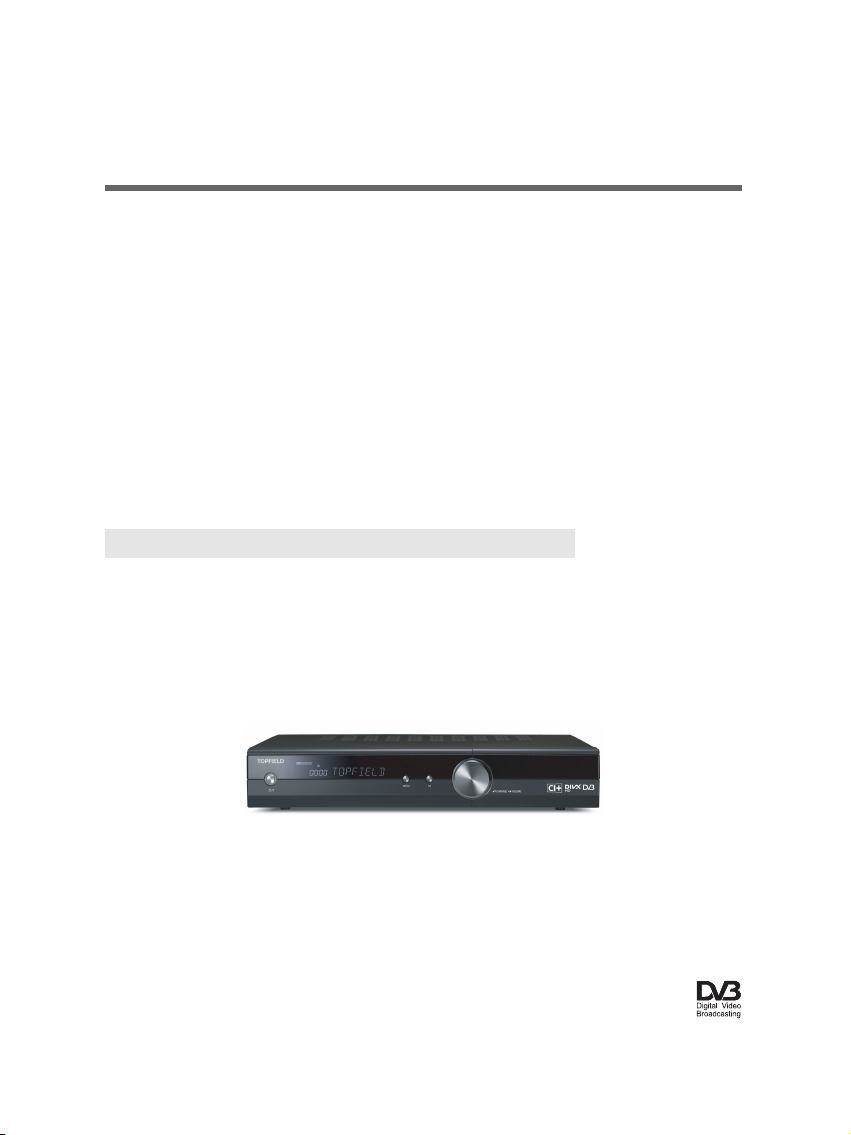
TOPFIELD
CRP-2401CI+
Bedienungsanleitung
High Definition
Digitaler Kabel-Receiver
Persönlicher Videorecorder
Common Interface
Das „CI-Plus“ Logo ist ein Warenzeichen von CI Plus LLP.
Page 2
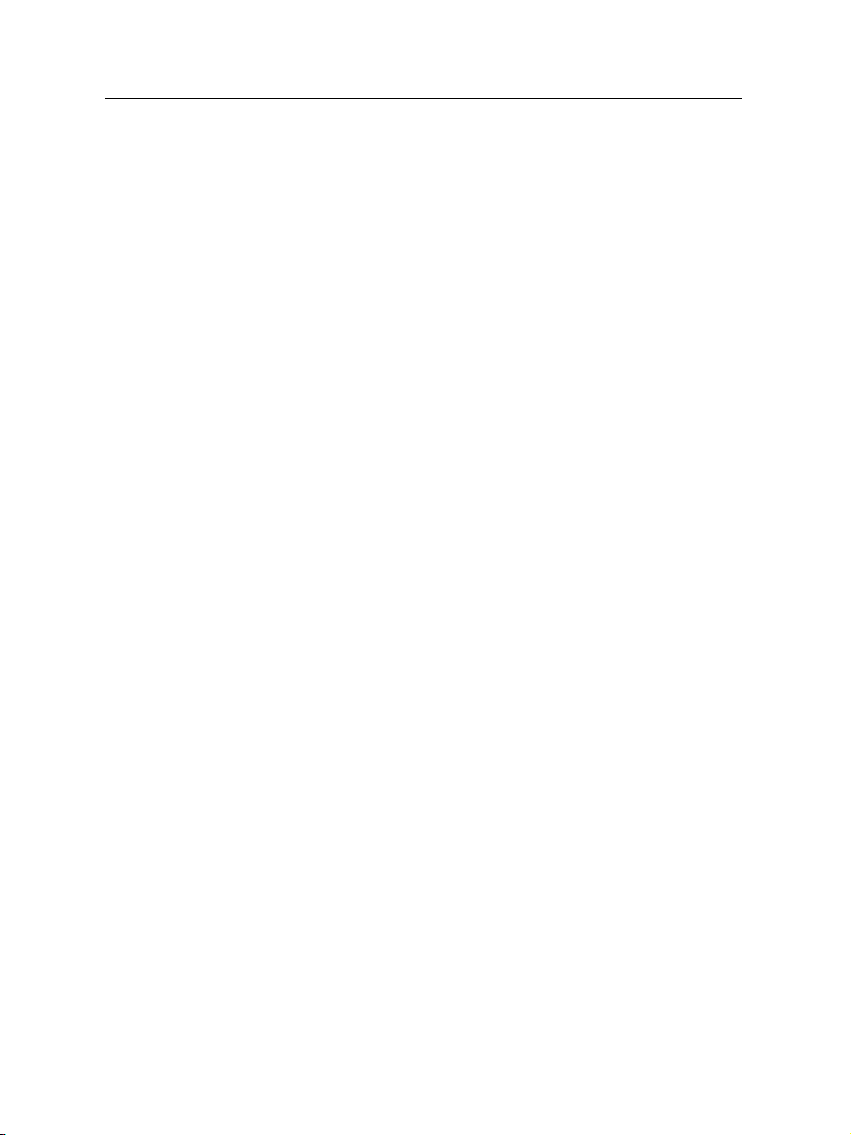
ii INHALTSVERZEICHNIS
Inhaltsverzeichnis
Inhaltsverzeichnis ii
1 Einführung 1
1.1 Funktionen . . . . . . . . . . . . . . . . . . . . . . . . . . . . . 1
1.2 Bedienung des Digitalreceivers . . . . . . . . . . . . . . . . . 2
1.2.1 Das vordere Bedienfeld . . . . . . . . . . . . . . . . . . 3
1.2.2 Die Fernbedienung . . . . . . . . . . . . . . . . . . . . 4
1.3 Was bedeutet Common Interface? . . . . . . . . . . . . . . . . 6
2 Einrichten und Installieren 8
2.1 Auspacken . . . . . . . . . . . . . . . . . . . . . . . . . . . . . 8
2.2 Sicherheitshinweise . . . . . . . . . . . . . . . . . . . . . . . . 8
2.3 Anschlüsse auf der Rückseite . . . . . . . . . . . . . . . . . . 10
2.4 Den Digitalreceiver anschließen . . . . . . . . . . . . . . . . . 12
2.4.1 Anschließen des Signalübertragungskabels . . . . . . 12
2.4.2 Anschließen Ihres Fernsehgerätes . . . . . . . . . . . . 13
2.4.3 Anschließen eines Videorecorders . . . . . . . . . . . 16
2.5 Einlegen der Batterien in die Fernbedienung . . . . . . . . . . 16
2.6 Erstmaliges Einschalten . . . . . . . . . . . . . . . . . . . . . . 17
2.6.1 Einschalten und Bild prüfen . . . . . . . . . . . . . . . 17
3 Sendersuchlauf 18
3.1 Suche nach Sendern . . . . . . . . . . . . . . . . . . . . . . . . 18
3.2 Zurücksetzen auf die Werkseinstellungen . . . . . . . . . . . 19
3.3 Zurücksetzen auf die Installateureinstellungen . . . . . . . . 20
Page 3
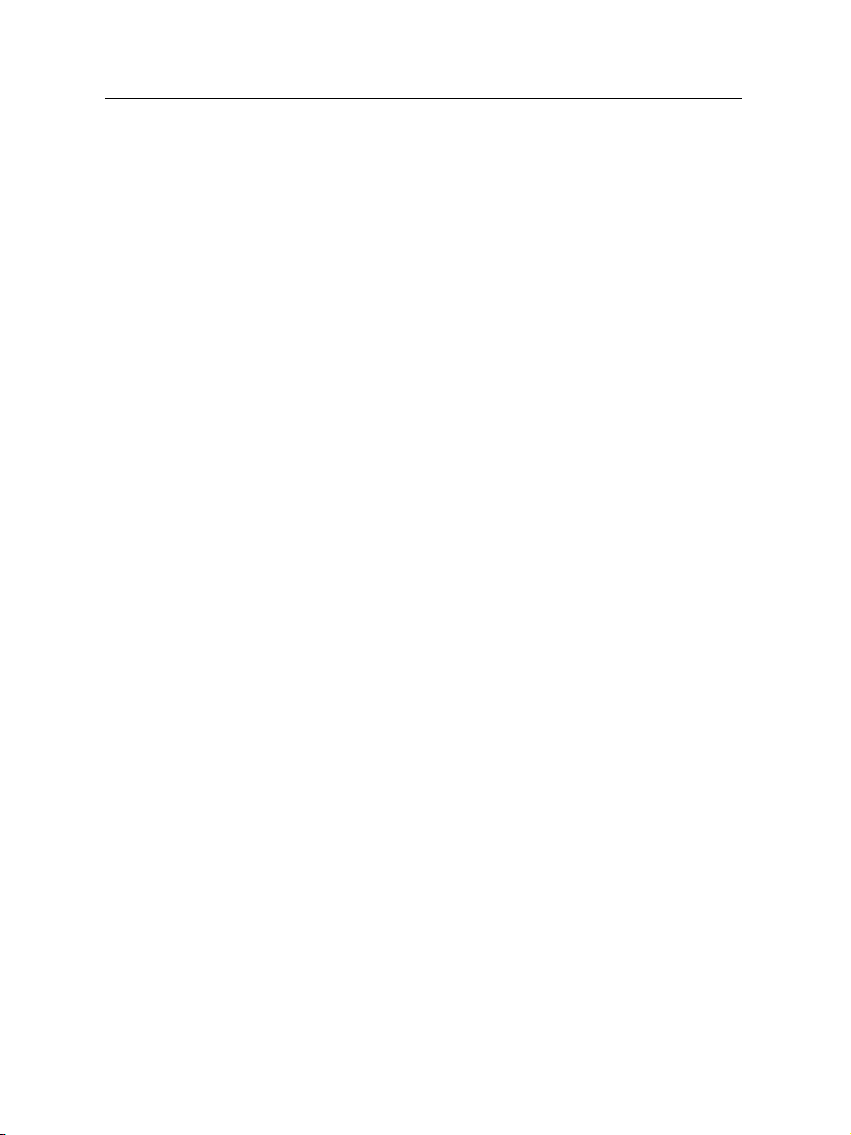
INHALTSVERZEICHNIS iii
3.4 Löschen der Senderliste . . . . . . . . . . . . . . . . . . . . . . 21
4 Bevorzugte Einstellungen 22
4.1 Spracheinstellungen . . . . . . . . . . . . . . . . . . . . . . . . 22
4.1.1 Menüsprache . . . . . . . . . . . . . . . . . . . . . . . 22
4.1.2 Untertitelsprache . . . . . . . . . . . . . . . . . . . . . 23
4.1.3 Sprache der Audiospur . . . . . . . . . . . . . . . . . . 23
4.2 Video- und Audioeinstellungen . . . . . . . . . . . . . . . . . 24
4.2.1 Hochauflösendes Fernsehen . . . . . . . . . . . . . . . 24
4.2.2 Farbmodell . . . . . . . . . . . . . . . . . . . . . . . . 25
4.2.3 Videorecorder . . . . . . . . . . . . . . . . . . . . . . . 26
4.2.4 Fernsehbild-Seitenverhältnis . . . . . . . . . . . . . . . 26
4.2.5 Audio-Modus . . . . . . . . . . . . . . . . . . . . . . . 28
4.3 Einstellung der Ortszeit . . . . . . . . . . . . . . . . . . . . . . 28
4.4 Kindersicherung . . . . . . . . . . . . . . . . . . . . . . . . . . 30
4.5 Aufnahme-Einstellungen . . . . . . . . . . . . . . . . . . . . . 32
4.6 Wiedergabe-Einstellungen . . . . . . . . . . . . . . . . . . . . 33
4.7 Das On-Screen Display . . . . . . . . . . . . . . . . . . . . . . 34
4.8 Einstellungen für das Front-Display . . . . . . . . . . . . . . . 36
4.9 Diashow-Einstellungen . . . . . . . . . . . . . . . . . . . . . . 36
4.10 Standby-Modus Einstellungen . . . . . . . . . . . . . . . . . . 37
5 Täglicher Gebrauch 38
5.1 Lautstärkeregelung . . . . . . . . . . . . . . . . . . . . . . . . 38
5.2 Fernsehen schauen . . . . . . . . . . . . . . . . . . . . . . . . 38
5.2.1 Die Senderliste . . . . . . . . . . . . . . . . . . . . . . 38
5.2.2 Die Favoriten-Senderliste . . . . . . . . . . . . . . . . . 40
5.2.3 Ansehen von Programminformationen . . . . . . . . . 42
5.2.4 Audiospur auswählen . . . . . . . . . . . . . . . . . . 43
5.2.5 Untertitelspur auswählen . . . . . . . . . . . . . . . . 43
5.2.6 Videotext ansehen . . . . . . . . . . . . . . . . . . . . 43
5.3 Nutzung des Elektronischen Programmführers . . . . . . . . 44
5.4 Multifeed-Sendungen mit Bildauswahloptionen ansehen . . . 45
5.5 Die Timeshift-Funktion verwenden . . . . . . . . . . . . . . . 45
6 Senderlisten 48
Page 4
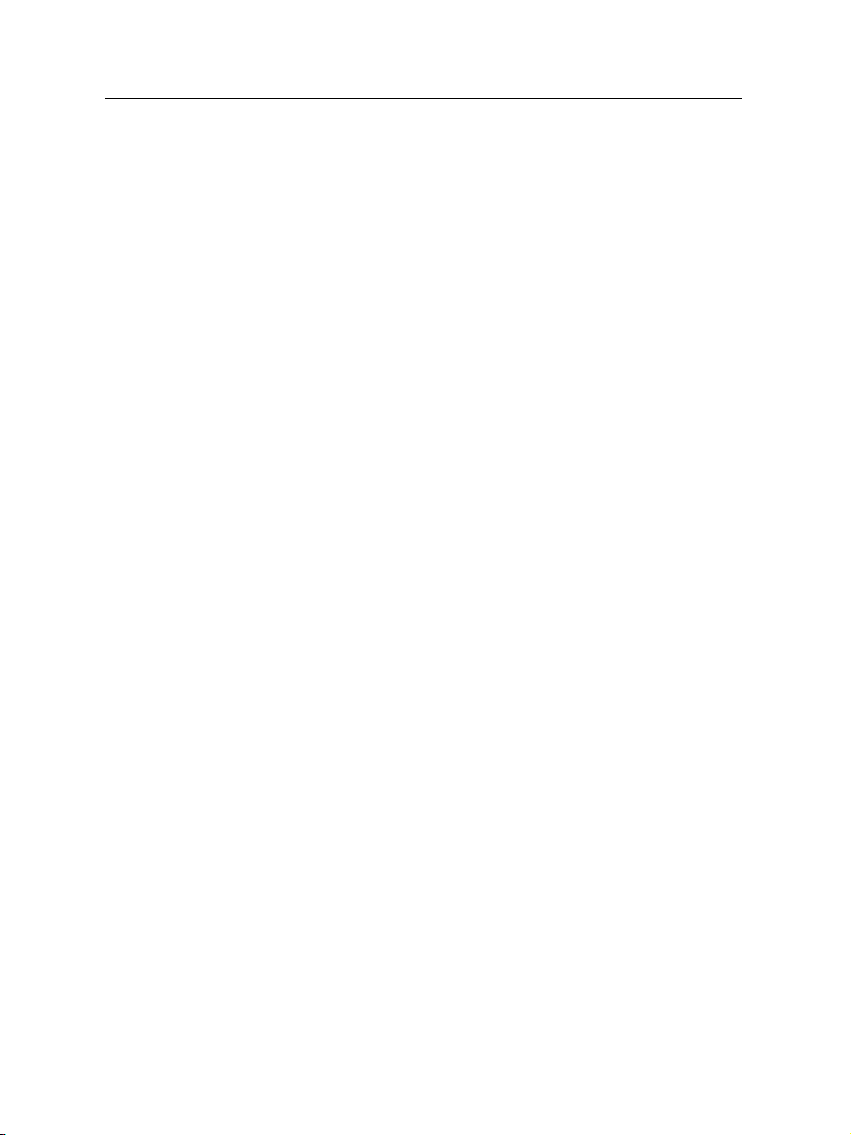
iv INHALTSVERZEICHNIS
6.1 Bearbeiten der Senderliste . . . . . . . . . . . . . . . . . . . . 48
6.2 Bearbeiten der Favoritenliste . . . . . . . . . . . . . . . . . . . 50
6.3 Die Benutzung der Bildschirmtastatur . . . . . . . . . . . . . 52
7 Aufnahme und Wiedergabe 53
7.1 Eine Sendung aufnehmen . . . . . . . . . . . . . . . . . . . . 54
7.1.1 Sofortaufnahme . . . . . . . . . . . . . . . . . . . . . . 54
7.1.2 Aufnahmen programmieren . . . . . . . . . . . . . . . 56
7.1.3 Aufnahme mit Hilfe des Elektronischen Programm-
führers programmieren . . . . . . . . . . . . . . . . . 59
7.1.4 Eine per Timeshift zeitversetzt wiedergegebene Sen-
dung aufnehmen . . . . . . . . . . . . . . . . . . . . . 60
7.1.5 Eine per Pay-TV übertragene Sendung aufnehmen . . 60
7.2 Dateiarchiv . . . . . . . . . . . . . . . . . . . . . . . . . . . . . 62
7.2.1 Eine Aufnahme löschen . . . . . . . . . . . . . . . . . 63
7.2.2 Aufnahmen sortieren . . . . . . . . . . . . . . . . . . . 63
7.2.3 Eine Aufnahme sperren . . . . . . . . . . . . . . . . . 63
7.2.4 Eine Aufnahmedatei umbenennen . . . . . . . . . . . 63
7.2.5 Einen neuen Ordner anlegen . . . . . . . . . . . . . . 64
7.2.6 Eine Aufnahmedatei in einen anderen Ordner ver-
schieben . . . . . . . . . . . . . . . . . . . . . . . . . . 64
7.3 Eine Aufnahmedatei wiedergeben . . . . . . . . . . . . . . . . 64
7.3.1 Navigieren mithilfe der Fortschrittsanzeige . . . . . . 66
7.3.2 Wiedergabe in Zeitlupe . . . . . . . . . . . . . . . . . 66
7.3.3 Schneller Vor-/Rücklauf . . . . . . . . . . . . . . . . . 66
7.3.4 Ein Lesezeichen (Bookmark) setzen . . . . . . . . . . . 67
7.3.5 Einer Aufnahmedatei wiederholt wiedergeben . . . . 68
7.3.6 Aufnahmedateien nacheinander in bestimmter Rei-
henfolge wiedergeben . . . . . . . . . . . . . . . . . . 68
7.3.7 Eine verschlüsselte Aufnahmedatei wiedergeben . . . 69
7.4 Eine Aufnahmedatei bearbeiten . . . . . . . . . . . . . . . . . 70
7.5 Eine Aufnahmedatei kopieren . . . . . . . . . . . . . . . . . . 70
7.6 Festplatte formatieren . . . . . . . . . . . . . . . . . . . . . . . 71
8 Sonderfunktionen 72
8.1 Dateien kopieren . . . . . . . . . . . . . . . . . . . . . . . . . 72
Page 5
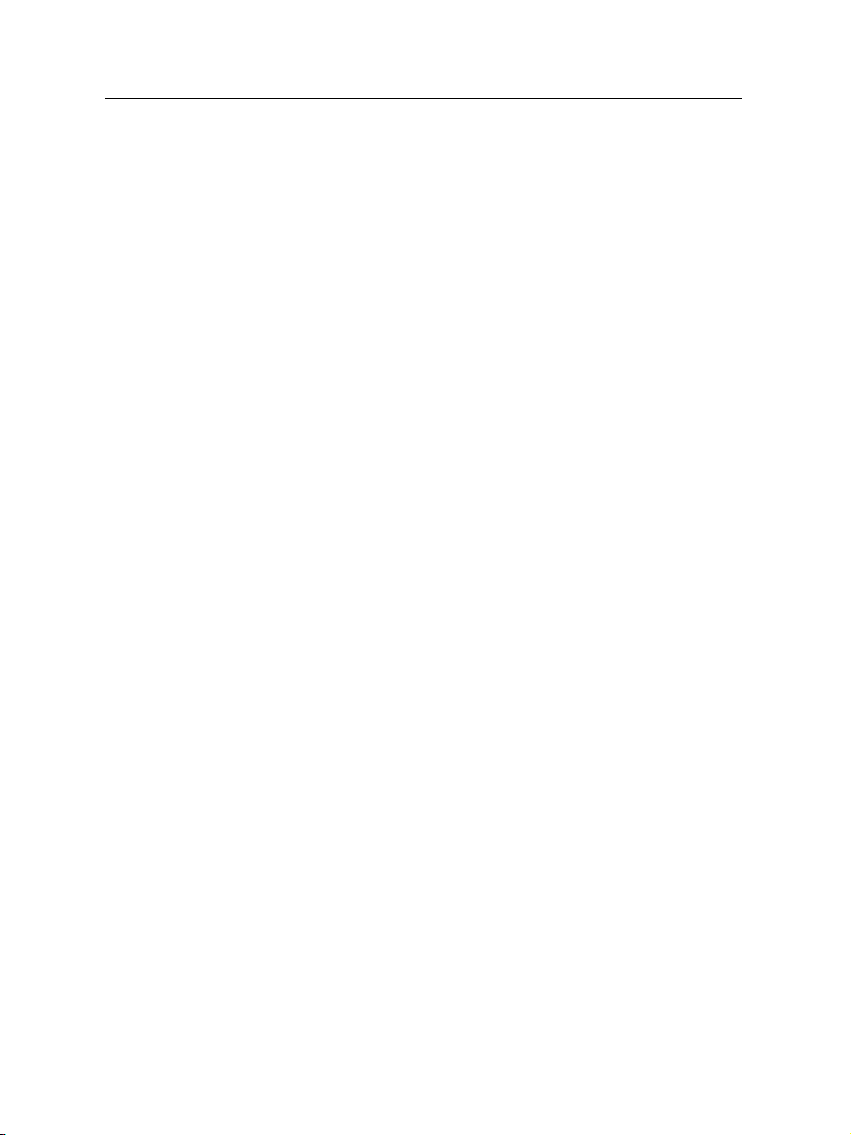
INHALTSVERZEICHNIS v
8.2 MP3-Dateien wiedergeben . . . . . . . . . . . . . . . . . . . . 74
8.3 Grafikdateien ansehen . . . . . . . . . . . . . . . . . . . . . . 74
8.4 Videodateien wiedergeben . . . . . . . . . . . . . . . . . . . . 75
8.5 Mediadateien mit anderen Geräten teilen . . . . . . . . . . . . 75
8.6 Netzwerkspiel . . . . . . . . . . . . . . . . . . . . . . . . . . . 77
8.6.1 Battle Tank Einzelmodus . . . . . . . . . . . . . . . . . 77
8.6.2 Battle Tank Netzwerk-Modus . . . . . . . . . . . . . . 82
9 Zugriff auf den Digitalreceiver über das Internet 84
9.1 Den Router konfigurieren . . . . . . . . . . . . . . . . . . . . 85
9.1.1 Für den Zugriff aus dem lokalen Netzwerk . . . . . . 85
9.1.2 Zugriff über das Internet . . . . . . . . . . . . . . . . . 86
9.2 Die Netzwerkkonfiguration des Digitalreceivers durchführen 88
9.3 Zugriff auf den Web-Server . . . . . . . . . . . . . . . . . . . . 89
10 Aktualisierung der Firmware 92
10.1 Über ein Speichermedium, das am USB-Anschluss ange-
schlossen ist . . . . . . . . . . . . . . . . . . . . . . . . . . . . 92
10.2 Von einem Netzwerk über die LAN-Schnittstelle . . . . . . . 93
10.3 Durch Sendung per Satellit(optional) . . . . . . . . . . . . . . 94
Page 6
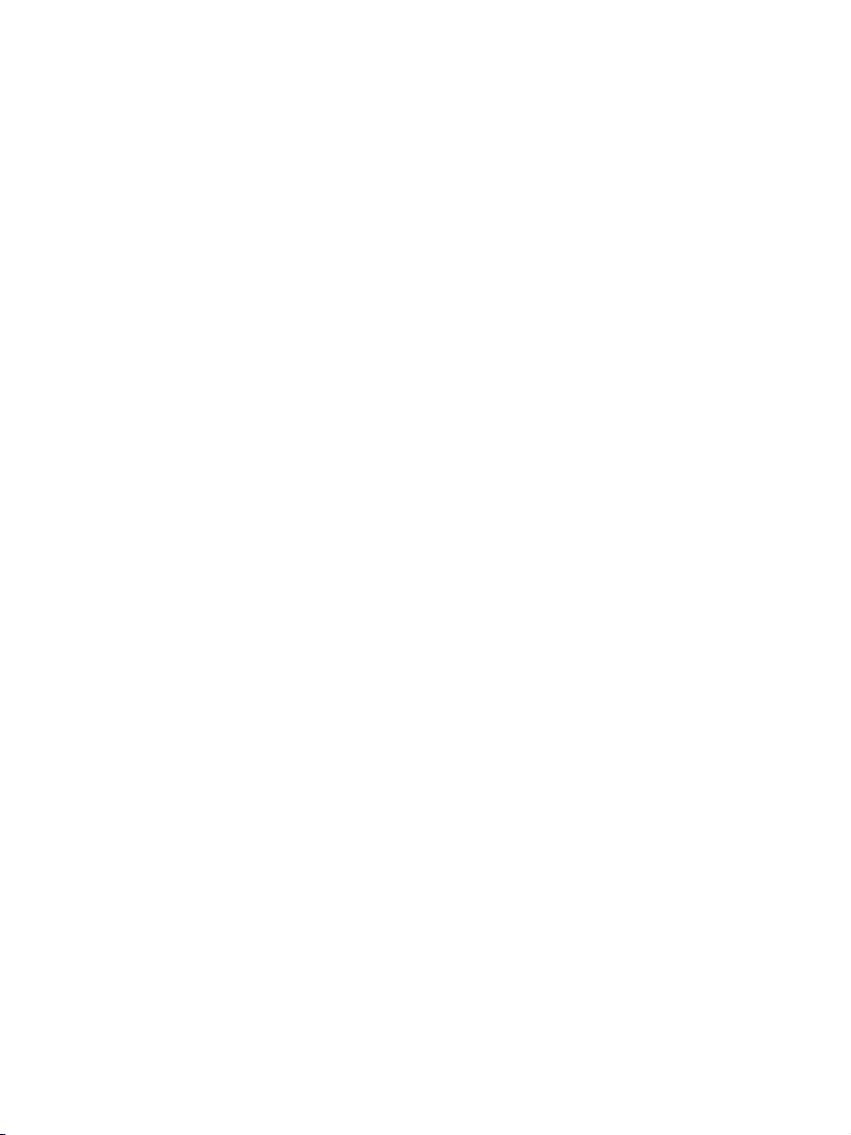
Page 7
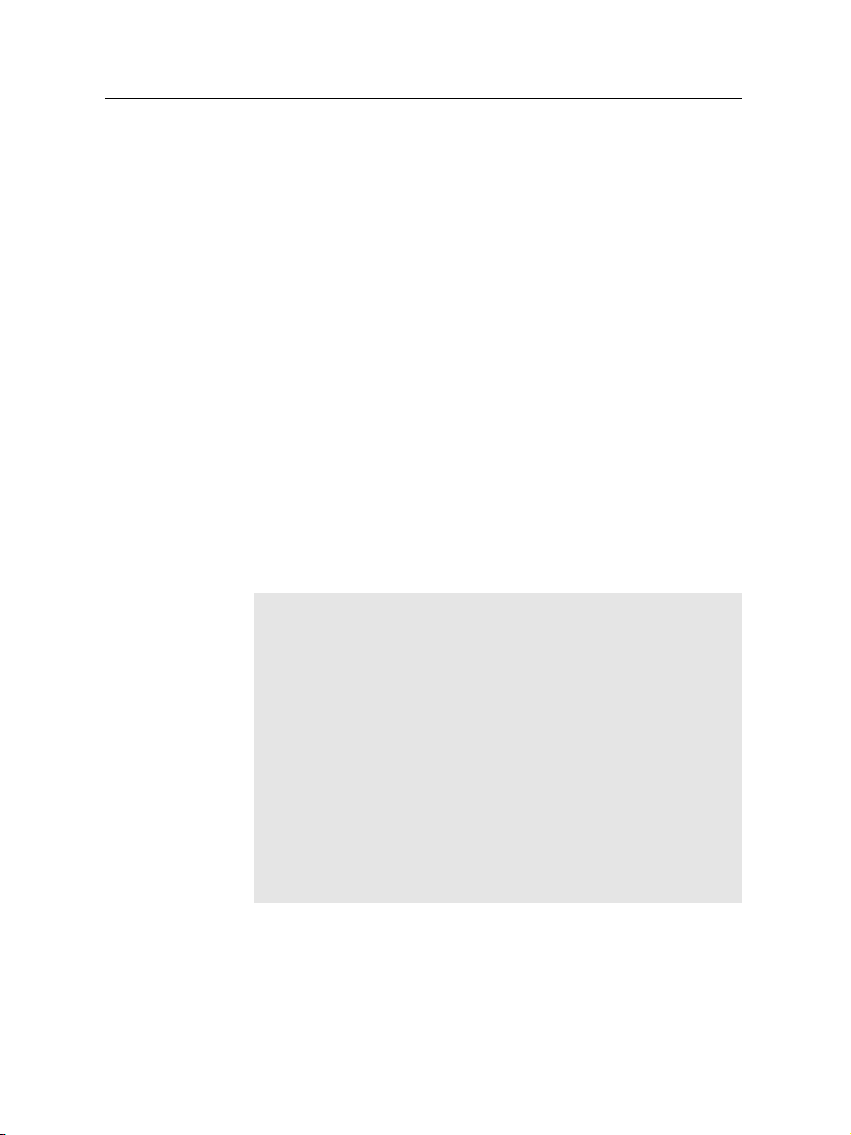
Kapitel 1
Einführung
Der CRP-2401CI+ Digitalreceiver entspricht in jeder Hinsicht
dem internationalen Digital Video Broadcasting (DVB) Standard. Er ist damit in der Lage, digitale Sendungen zu empfangen, die gemäß dieses Standards gesendet werden.
HINWEIS
Allgemein setzen wir einen Kanal einer Frequenz gleich. Im
Unterschied zu analogen Übertragungen wird einem Programm, das digital übertragen wird, nicht immer eine eigene Frequenz zugewiesen. Denn auf einer einzigen Frequenz können mehrere Fernseh-und Radiosendungen übertragen werden. Bei digitalen Übertragungen wird eine Frequenz gewöhnlich als Transponder bezeichnet. Um in diesem Handbuch die Dinge so einfach wie möglich zu erklären, wird vorzugsweise das Wort Sender statt Kanal als Bezeichnung für das Fernseh- oder Radioprogramm eines Senders verwendet.
1
1.1 Funktionen
Der CRP-2401CI+ Digitalreceiver bietet folgende Funktionen:
Page 8
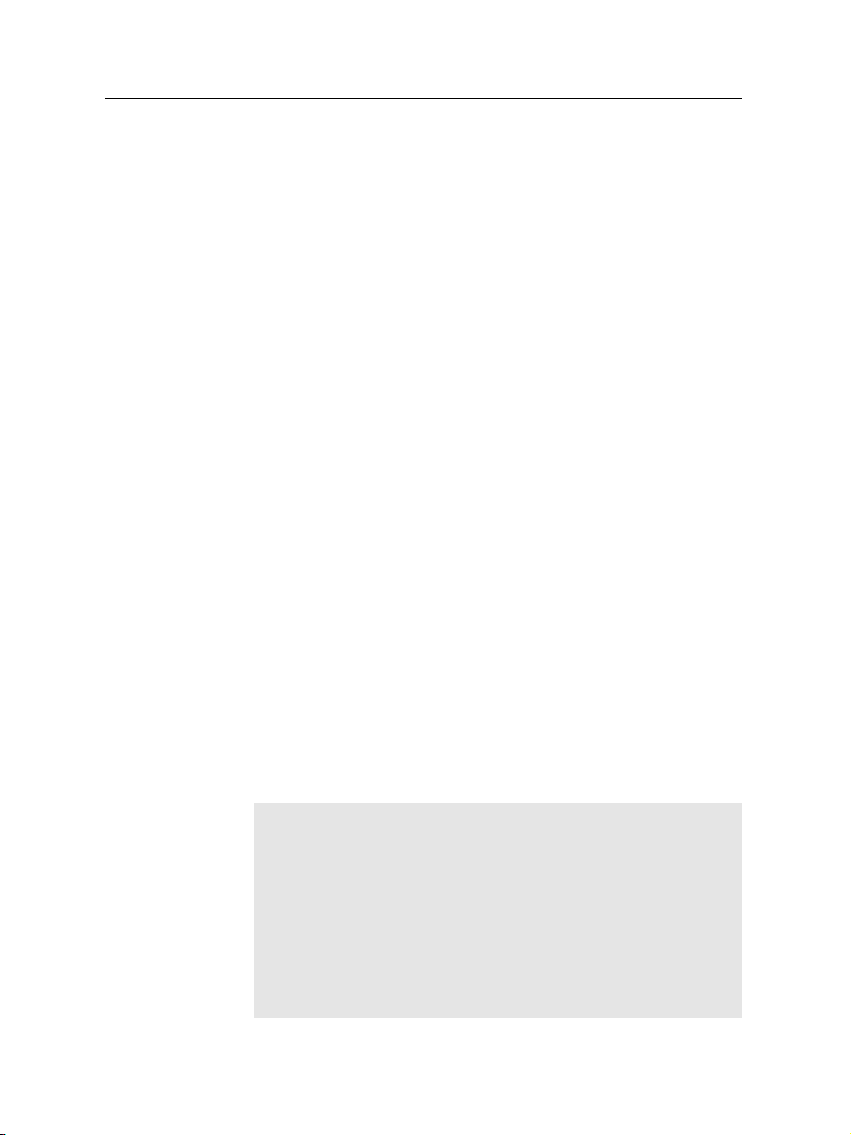
2 Einführung
• Kann bis zu 1000 Fernseh- und 1000 Radiosender speichern.
• Sie können die Senderliste bearbeiten.
• Ihre Lieblingssender können Sie in Favoritenlisten erfassen.
• Sie können die Informationen zum laufenden Fernsehoder Radiopogramm einsehen.
• Sie können eine Sendung aufzeichnen, während Sie
gleichzeitig eine andere Sendung sehen.
• Bei Anschluss einer externen Festplatte mit hoher Spei
cherplatzkapazität können Sie eine Vielzahl aufgenommener Sendungen speichern.
• Er bietet eine Timeshift-Funktion zum zeitversetzten
Fernsehen. Sie können das laufende Programm, das Sie
gerade sehen, anhalten und es zu einem späteren Zeitpunkt weiter ansehen, ohne dass Sie etwas verpassen.
Durch schnellen Vor- und Rücklauf können Sie dann
schnell zu der einen oder anderen Szene der jeweiligen
Sendung wechseln.
• Sie können Mediafiles verschiedenster Formate, einschließlich DivX, wiedergeben.
1.2 Bedienung des Digitalreceivers
Der Digitalreceiver wird mithilfe der Fernbedienung oder mit
den Tasten auf dem vorderen Bedienfeld des Gerätes bedient.
HINWEIS
Ist der Digitalreceiver ausgeschaltet, aber mit dem Stromnetz verbunden, bezeichnen wir diesen Bereitschaftszustand als Standby-Modus. Ist er eingeschaltet, ist er im Betriebsmodus. Wenn Sie den Digitalreceiver gerade nicht benutzen, sollten Sie ihn vom Stromnetz trennen. Lassen Sie
den Receiver mit dem Stromnetz verbunden, wenn dieser
einer timergesteuerte Aktionen ausführen soll.
Page 9
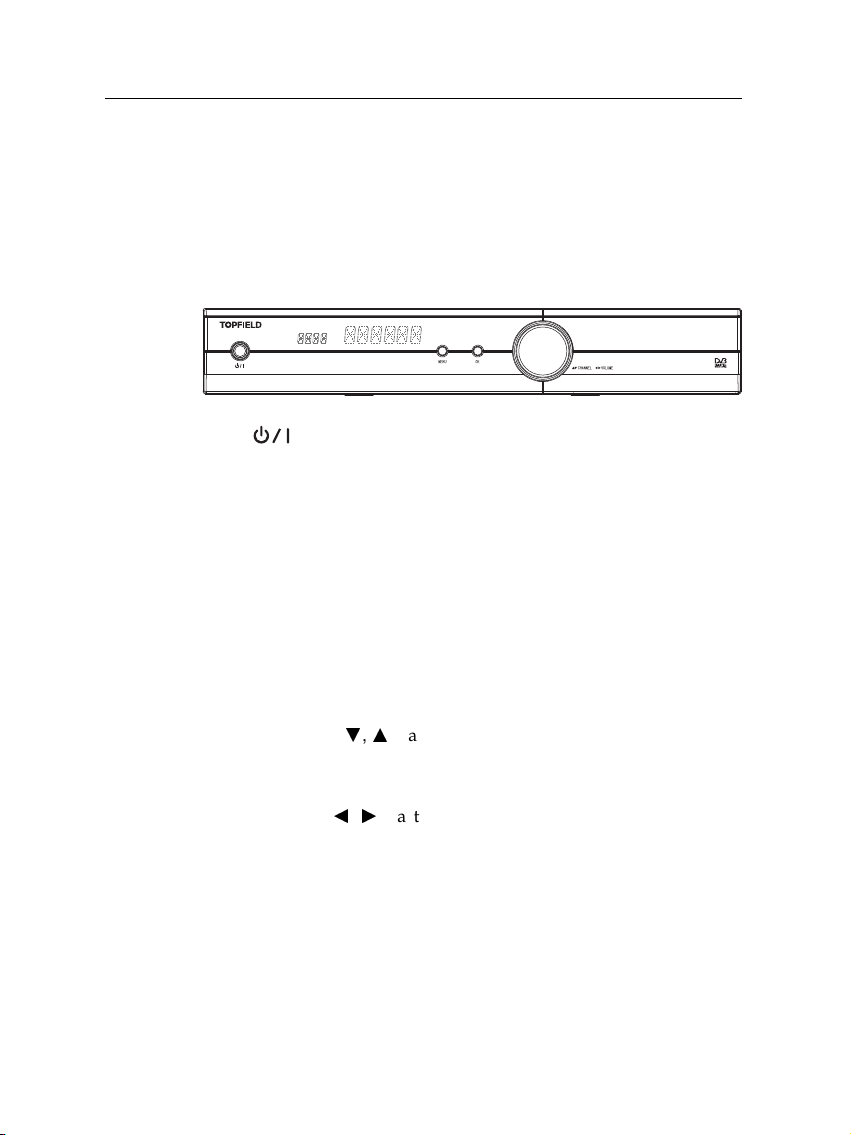
1.2.1 Das vordere Bedienfeld
Auf dem vorderen Bedienfeld des Digitalreceivers finden Sie
Tasten, mit denen der Digitalreceiver eingeschränkt bedient
werden kann. Anzeigelämpchen und ein Display zeigen den
Status an. Nachfolgend werden die Funktionen bzw. Bedeutungen erklärt.
Taste zum Umschalten des Digitalreceivers zwischen
Standby-Modus und Betriebsmodus.
Das Gerätedisplay zeigt im Betriebsmodus die Programm-
nummer des aktuellen Senders.
MENU Taste zeigtdas Hauptmenü. Sie wird auch benutzt, um
von einem Untermenü in das vorangegangene Menü zurückzukehren.
OK Taste Bestätigt Dialogboxen und Menüoptionen oder
zeigt die Senderliste. Siehe §5.2.1 für weitere Einzelheiten. Sie wird auch benutzt, um Menüpunkte
auszuwählen.
CHANNELc,aTasten schalten um zum vorigen oder zum
nächsten Sender. Sie werden auch benutzt, um in Menüs
und Dialogboxen zu navigieren.
VOLUMEb,dTasten erhöhen oder verringern die Laut-
stärke. Sie werden auch verwendet, um bei Optionen
zwischen den verfügbaren Werten oder Einstellungen
zu wechseln.
1.2 Bedienung des Digitalreceivers 3
Page 10
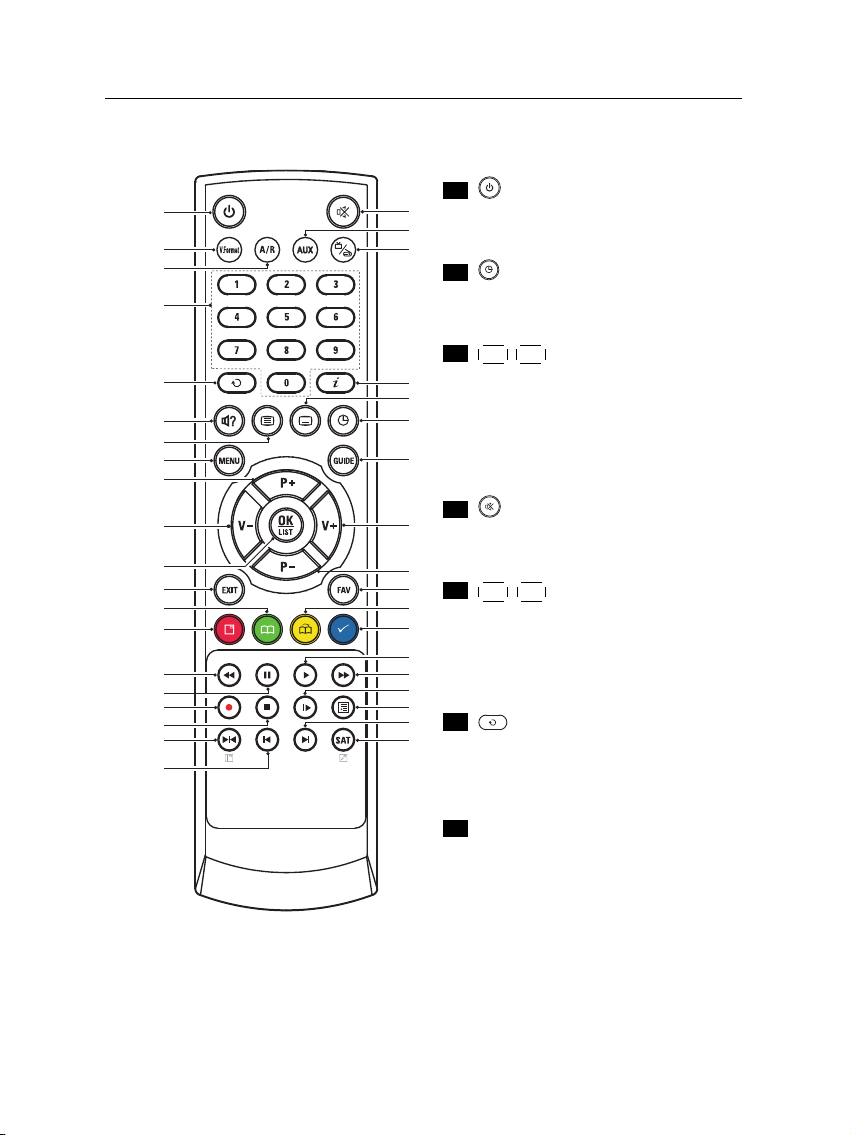
4 Einführung
14
1
4
18
16
9
12
2
17
3
5
10
35
25
28
29
24
19
31
15
7
6
11
13
20
3
8
21
27
26
22
23
36
30
32
34
33
5
1.2.2 Die Fernbedienung
...
Taste zumUmschalten des Di-
1
gitalreceivers zwischen StandbyModus und Betriebsmodus.
...
zum Festlegen der automati-
2
schen Abschalt-Uhrzeit (Sleep Timer).
...
V− ,
3
...
4
...
5
...
6
...
7
V+ Tasten erhöhen oder ver-
ringern die Lautstärke. Sie werden auch verwendet, um bei Optionen zwischen den verfügbaren Werten oder Einstellungen zu
wechseln.
schaltet den Ton stumm. Die
Taste erneut drücken um den Ton
wieder einzuschalten.
P− ,
P+ Tasten schalten um zum
vorigen oder zum nächsten Sender. Sie werden auch benutzt, um
in Menüs und Dialogboxen zu navigieren.
schaltet um zwischen dem
Programm des aktuell eingestellten Senders und dem des zuvor
gesehenen Senders.
Die Zifferntasten werden benutzt, um für Senderwechsel
die Nummer des gewünschten
Senders einzugeben- oder um bei
entsprechenden Menüoptionen
Werte anzugeben.
Page 11
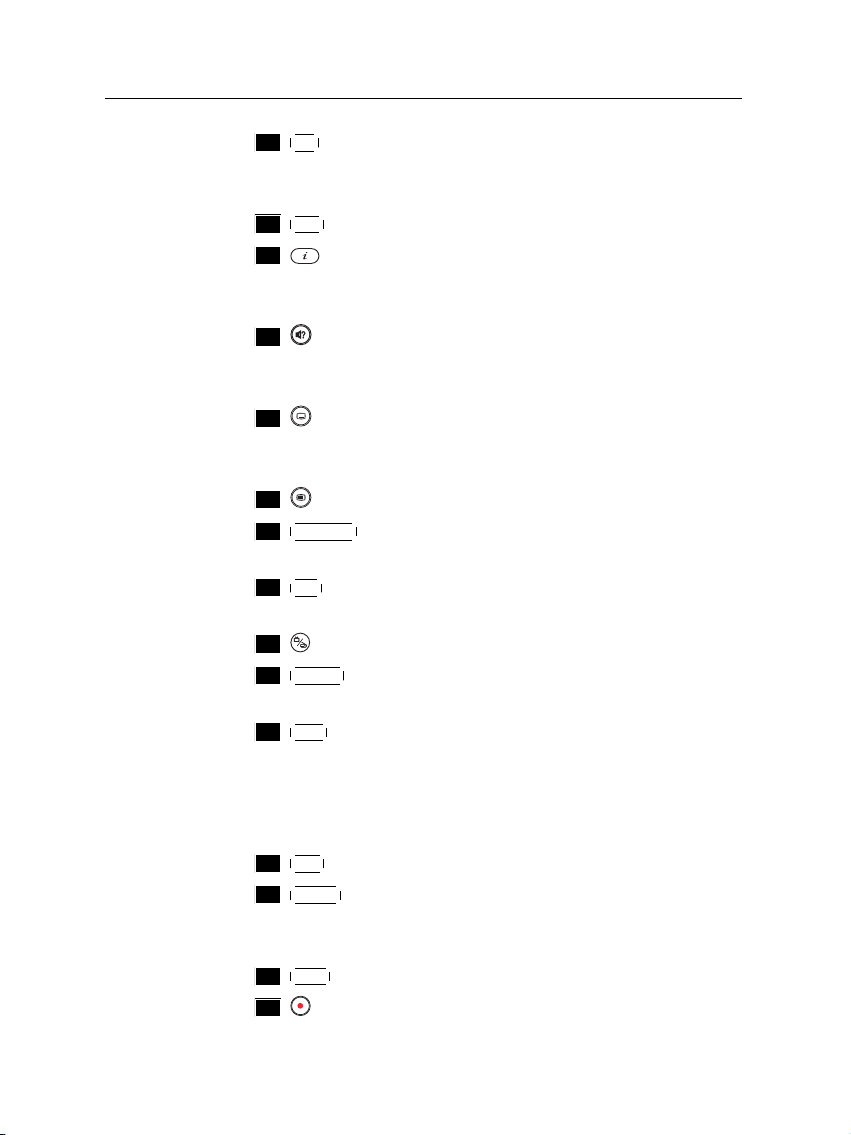
1.2 Bedienung des Digitalreceivers 5
...
OK Bestätigt Dialogboxen und Menüoptionen oder zeigt
8
die Senderliste. Siehe §5.2.1 für weitere Einzelheiten. Sie
wird auch benutzt, um Menüpunkte auszuwählen.
...
FAV zeigt die Favoritenlisten.
9
10
11
12
13
14
15
16
17
18
19
20
21
22
...
blendet die Info-Box zum Sender ein. Kann auch benutzt werden, um weitere Informationen über ein Programm anzeigen zu lassen.
...
zum Auswählen einer Tonspur und eines Klangmodus. Bei Multifeedsendungen zur Auswahl des Unterkanals.
...
zum Auswählen einer DVB-Untertitelspur. Videotext
Untertitel müssen über die entsprechende Videotextseite
aufgerufen werden.
...
zum Anzeigen von Videotext.
...
V.Format wechselt die Videoauflösung. Siehe §4.2.1 für
weitere Einzelheiten.
...
A/R wechselt das Fernsehbild-Seitenverhältnis. Siehe
§4.2.4 für weitere Einzelheiten.
...
...
GUIDE Er bietet einen Elektronischen Programmführer,
der einen Überblick über geplante Sendungen gibt.
...
AUX schaltet die Ausgabe der TV SCART-Buchse um, so
dass entweder die Signale des Digitalreceivers ausgegeben werden oder die Signale des Geräts, das an der VCR
SCART-Buchse angeschlossen ist. Siehe §4.2.3 für weitere
Einzelheiten.
...
SAT zeigt angeschlossene Geräte Liste.
...
MENU zeigt das Hauptmenü. Sie wird auch benutzt, um
von einem Untermenü in das vorangegangene Menü zurückzukehren.
...
EXIT zum Verlassen des aktuellen Bildschirms.
...
schaltet um zwischen Fernsehen und Radio.
startet eine Aufnahme.
Page 12
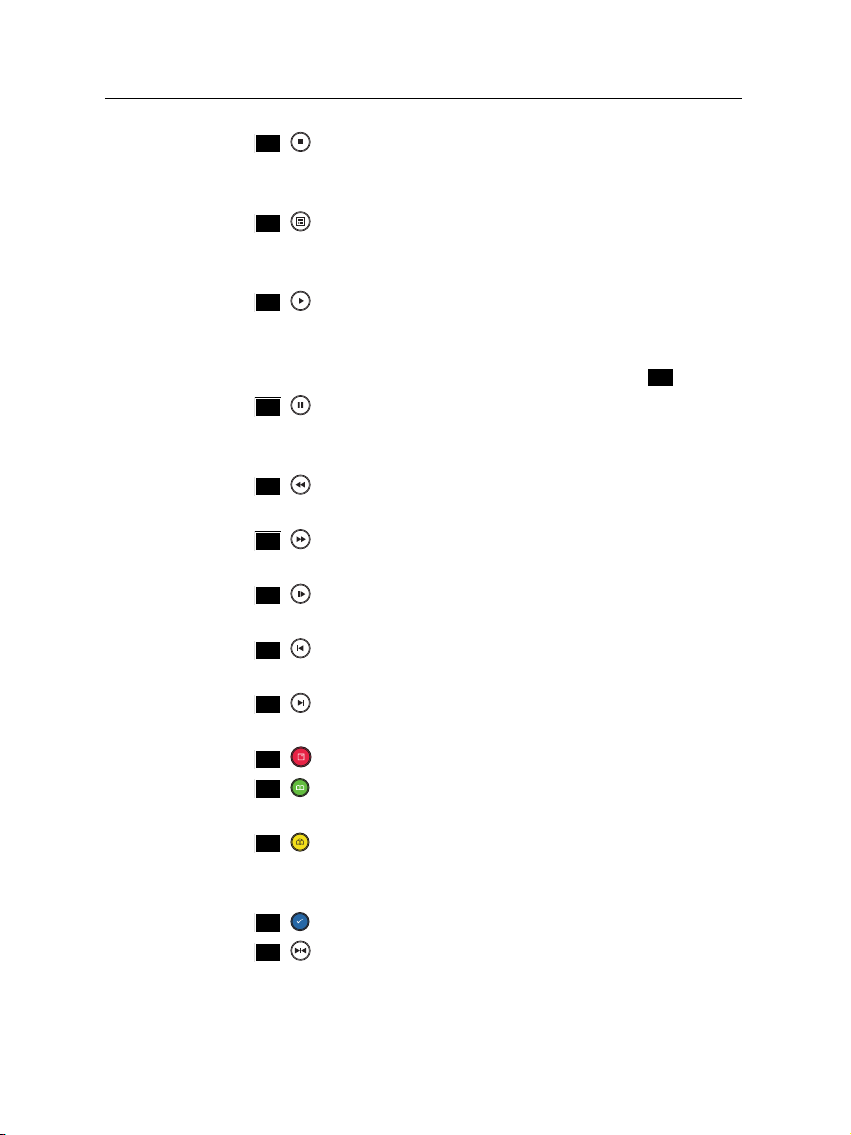
6 Einführung
...
stoppt die Wiedergabe und laufende Aufnahmen oder
23
schaltet zurück auf das aktuelle Fernsehgramm, wenn
Timeshift aktiv ist.
...
zur Anzeige der Liste aufgezeichneter Sendungen, die
24
auf der internen Festplatte gespeichert sind. Ausführliche
Informationen dazu siehe §7.2.
...
25
26
27
28
29
30
31
32
33
34
35
36
schaltet zurück auf die normale Wiedergabe-Geschwindigkeit oderblendet dieFortschrittsanzeige ein für die
Wiedergabe- oder Timeshift-Navigation. Zur Wiedergabe
einer aufgenommenen Sendung, siehe Taste
...
Taste zum Anhalten der aktuellen Fernsehübertragung oder der Wiedergabe einer aufgenommenen Sendung.
...
startet die Wiedergabe im schnellen Rücklauf. Mehr-
maliges Drücken erhöht die Geschwindigkeit.
...
startet den schnellen Vorlauf. Mehrmaliges Drücken
erhöht die Geschwindigkeit.
...
startet die Wiedergabe im Zeitlupenmodus. Mehrma-
liges Drücken ändert die Wiedergabegeschwindigkeit.
...
bei Wiedergabe zum Zurückspringen an den Anfang
der Aufahme.
...
bei Wiedergabe zum Vorwärtsspringen an das Ende
der Aufahme.
...
hat je nach Menü unterschiedliche Funktionen.
...
erstellt währendder Wiedergabe oder bei Timeshiftein
Lesezeichen (Bookmark).
...
springt zur nächsten Lesezeichenposition (BookmarkPosition) oder springt um 30 Sekunden nach vorne, wenn
kein Lesezeichen gesetzt ist.
...
wird verwendet, um eine Aufnahme zu bearbeiten.
...
hat je nach Menü unterschiedliche Funktionen.
24
...
.
1.3 Was bedeutet Common Interface?
Page 13
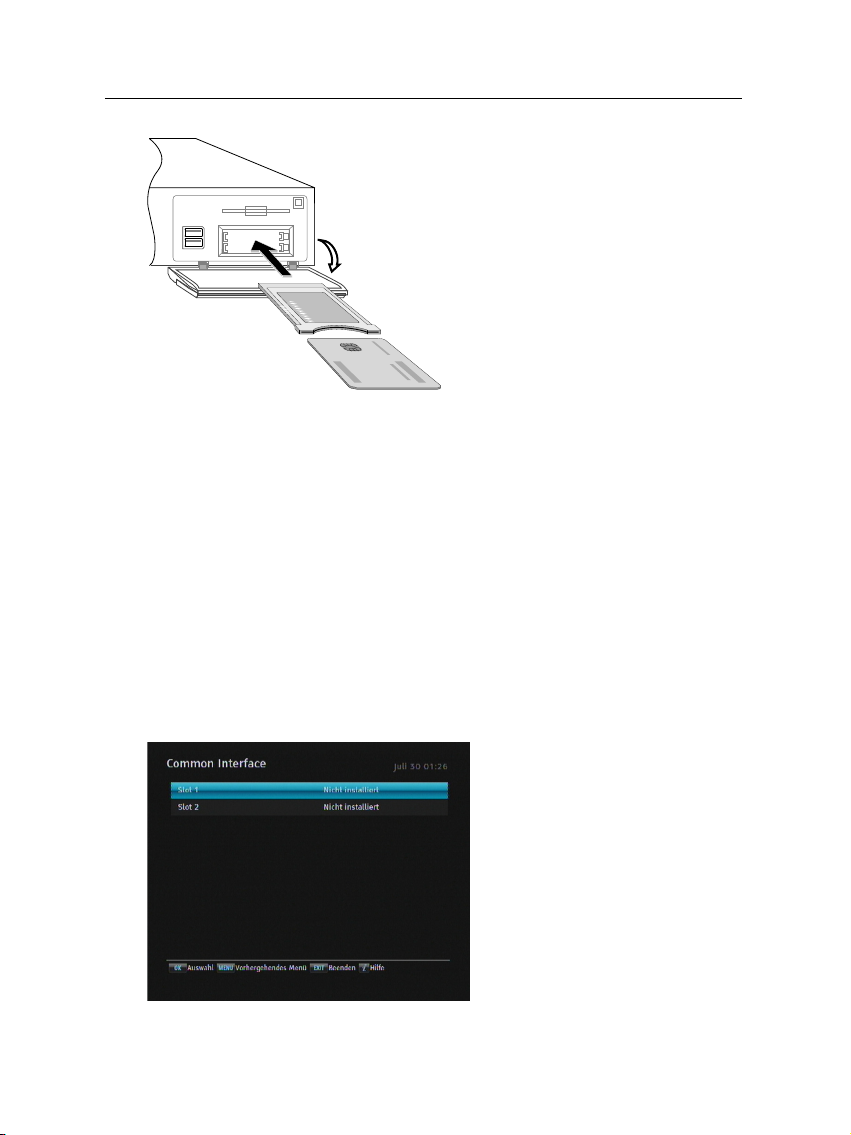
1.3 Was bedeutet Common Interface? 7
Einige Sender werden codiert (verschlüsselt) übertragen, so dass sie
nur von zahlenden Abonnenten gesehen werden können. Verschlüsselte Sendungen können nur mithilfe eines Conditional Access Module
(CAM), d. h. eines Zugangsberechtigungsmoduls, und einer Abonnementkarte des betreffenden Anbieters und dessen Codierungssystems angesehen werden. Common
Interface (CI, Gemeinsame Schnittstelle) bezeichnet einen
Steckplatz beim Digitalreceiver, in den nach Bedarf ein Zugangsberechtigungsmodul eingesetzt werden kann.
Um einen Pay-TV-Sender zu sehen, gehen Sie wie folgt vor:
1. Kaufen Sie sich ein Zugangsberechtigungsmodul und eine Abonnementkarte (CI-Karte) für den Pay-TV-Sender,
den Sie sehen möchten.
2. Legen Sie die Abonnementkarte in das Zugangsberechtigungsmodul ein.
3. Führen Sie das Zugangsberechtigungsmodul in einen
der CI-Kartensteckplätze auf der Vorderseite des Digitalreceivers ein.
Wollen Sie Informationen zum
eingesetzten Modul und zur
Abonnementkarte einsehen,
öffnen Sie das Information >
Common Interface-Menü. Die
Anzeige auf dem Bildschirm
sollte so aussehen wie in der
Abbildung links.
Page 14
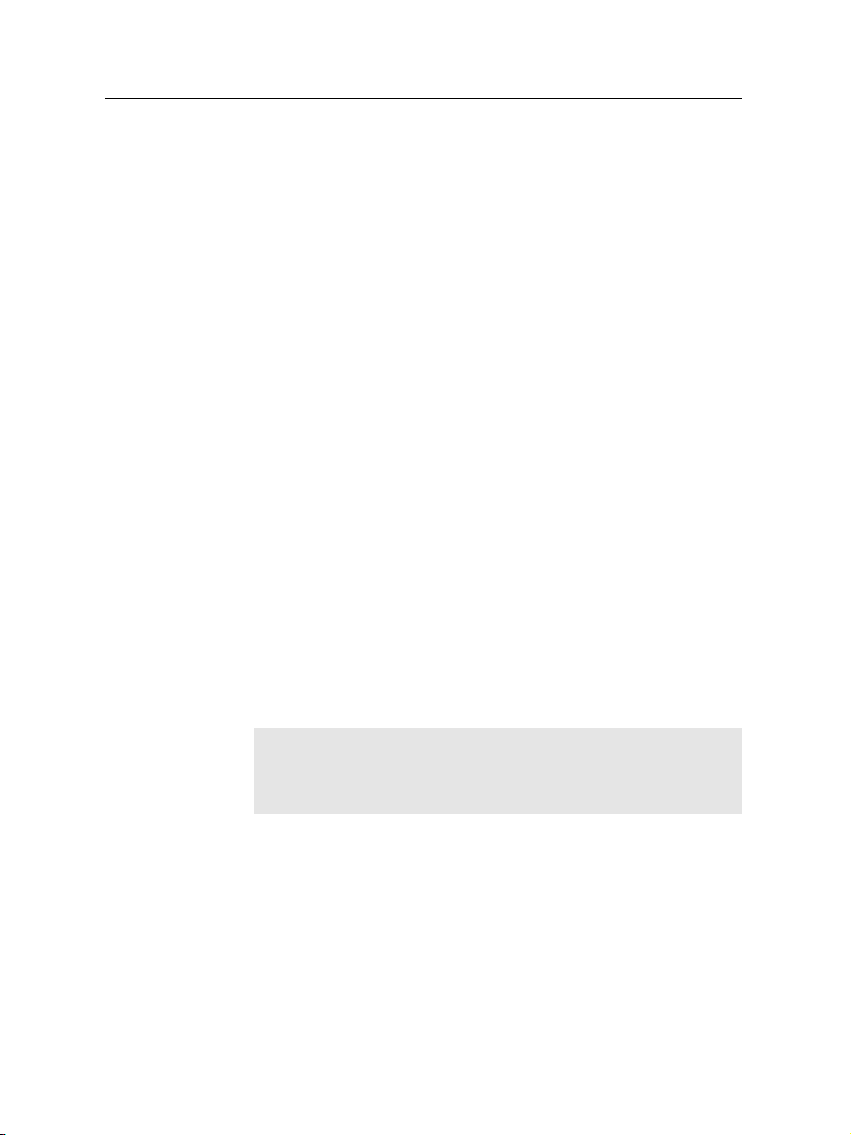
8 Einrichten und Installieren
2.1 Auspacken
Bevor Sie mit der Installation beginnen, überprüfen Sie bitte,
dass Sie den Digitalreceiver mit folgendem Lieferumfang erhalten haben.
• Fernbedienung
• Zwei Batterien für die Fernbedienung (AAA 1,5 V)
• Ein HDMI-Kabel
• Bedienungsanleitung
Kapitel 2
Einrichten und Installieren
HINWEIS
Das mitgelieferte Zubehör kann sich je nach Land und Region unterscheiden.
2.2 Sicherheitshinweise
Bitte lesen Sie sich diefolgenden Sicherheitshinweise sorgfältig
durch und befolgen Sie diese unbedingt.
• Die bei Ihnen vorliegende Netzspannung muss zwischen 90 und 250 Volt für die Stromversorgung liefern.
Überprüfen Sie das, bevor Sie den Digitalreceiver an
Page 15
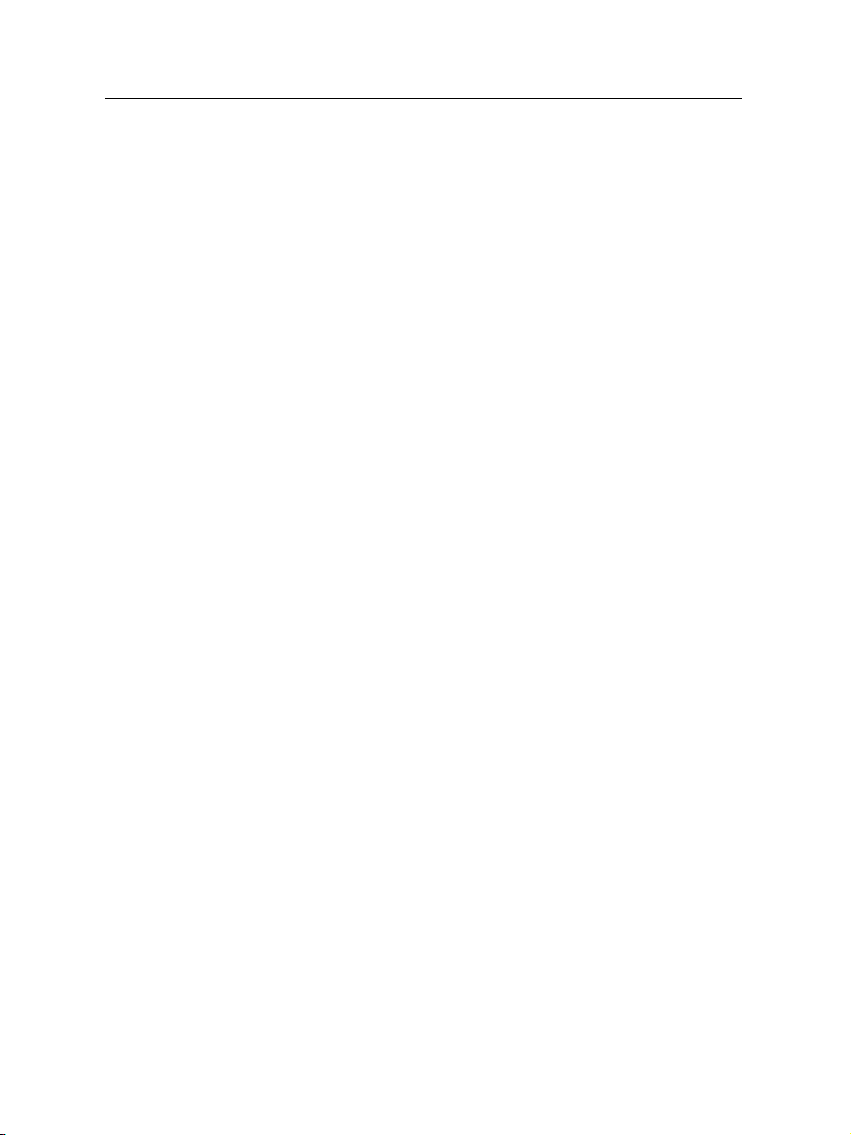
2.2 Sicherheitshinweise 9
die Steckdose anschließen. Informationen zum Stromverbrauch des Digitalreceivers finden Sie im Abschnitt
Tabelle 2.1.
• Die Wandsteckdose sollte sich in der Nähe des Aufstellortes des Gerätes befinden. Benutzen Sie kein Verlängerungskabel.
• Setzen Sie das Gerät nicht Feuchtigkeit aus. Der Digitalreceiver wurde für die Benutzung in Innenräumen entwickelt. Verwenden Sie zum Reinigen des Digitalreceivers nur trockene Tücher.
• Stellen Sie den Digitalreceiver auf eine feste und ebene
Oberfläche.
• Platzieren Sie den Digitalreceiver nicht in der Nähe von
Heizungen oder im direkten Sonnenlicht. Die Kühlung
könnte sonst beeinträchtigt werden. Legen Sie keine Objekte wie z. B. Zeitschriften auf dem Digitalreceiver ab.
Sollten Sie das Gerät ineinem Regal unterbringen,stellen
Sie sicher, dass der Mindestabstand von 10 Zentimetern
Freiraum um das Gerät herum eingehalten wird. Informationen zu denphysikalischen Eigenschaften desDigitalreceivers finden Sie im Abschnitt Tabelle 2.2.
• Sorgen Sie dafür, dass niemand auf das Stromkabel treten oder es beschädigen kann. Ist das Kabel beschädigt,
dürfen Sie den Digitalreceiver erst dann wieder benutzen, nachdem das Kabel ausgewechselt worden ist.
• Unter keinen Umständen sollten Sie das Gehäuse des
Digitalreceivers öffnen. Das öffnen des Gerätes kann einen Stromschlag hervorrufen und/oder die Funktion
des Gerätes beeinträchtigen.
• Überlassen Sie alle Wartungs- und Reparaturarbeiten einem Fachmann.
Page 16
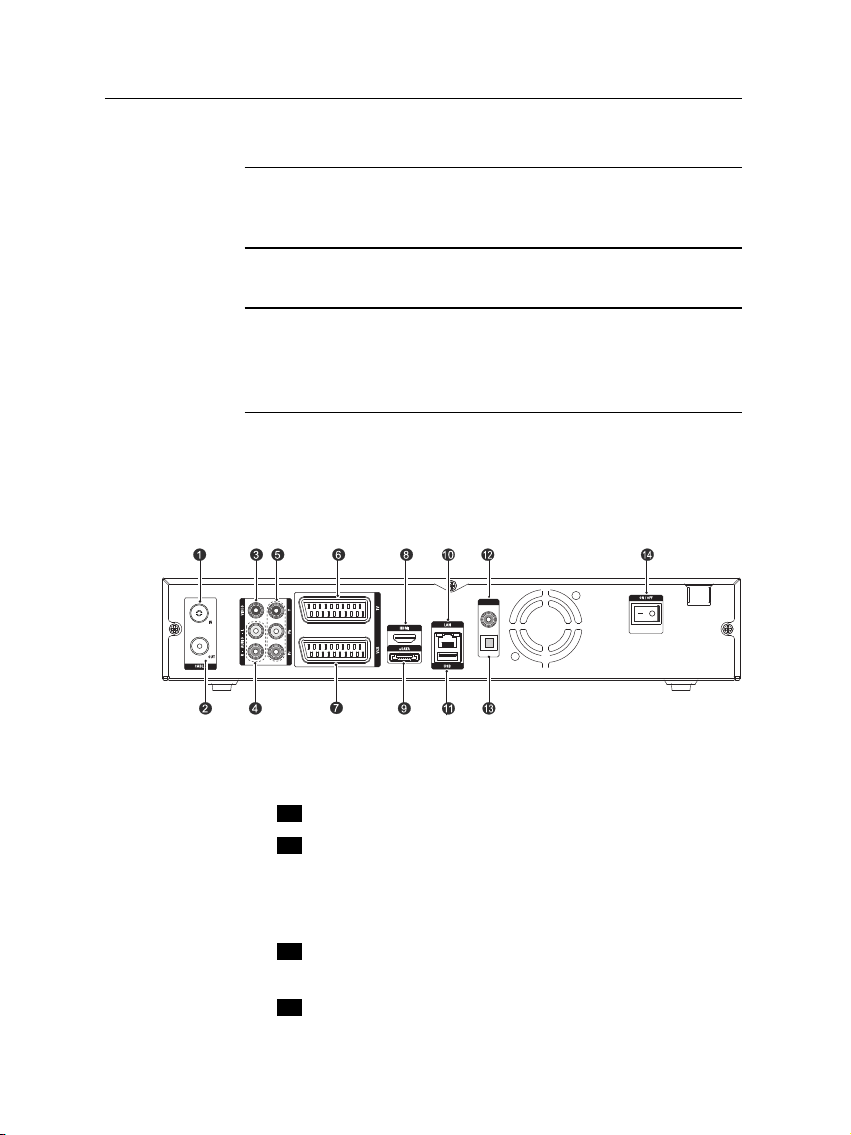
10 Einrichten und Installieren
S/PDIF
COAXIAL
OPTICAL
Tabelle 2.1: Leistungsmerkmale
Eingangsspannung 90 bis 250 V AC, 50/60Hz
Leistungsaufnahme 37 W maximal bei Betrieb
1 W im passiven Standby-Modus
Tabelle 2.2: Physikalische Eigenschaften
Größe 380× 60× 265 mm
Gewicht 3.1 kg
Betriebstemperatur 0 bis 45 ℃
Rel. Luftfeuchtigkeit Lagerung 5 bis 90 %
2.3 Anschlüsse auf der Rückseite
Der CRP-2401CI+ verfügt auf der Rückseite über eine Vielzahl
von Anschlüssen.
Prüfen Sie, welche Anschlüsse Ihres Fernsehers zu denen des
Digitalreceivers passen.
...
CABLE IN Eingangsbuchse für Kabel-Übertragungssignal.
1
...
CABLE OUT Ausgangsbuchse des Kabel-Übertragungssignales
2
(welches am
CABLE IN-Anschluss anliegt) für einen
weiteren Digitalreceiver.
...
VIDEO Composite Video Ausgangsbuchse für das
3
Fernsehgerät. (gelb)
...
AUDIO L/R Stereo Audioausgangsbuchse für das
4
Page 17
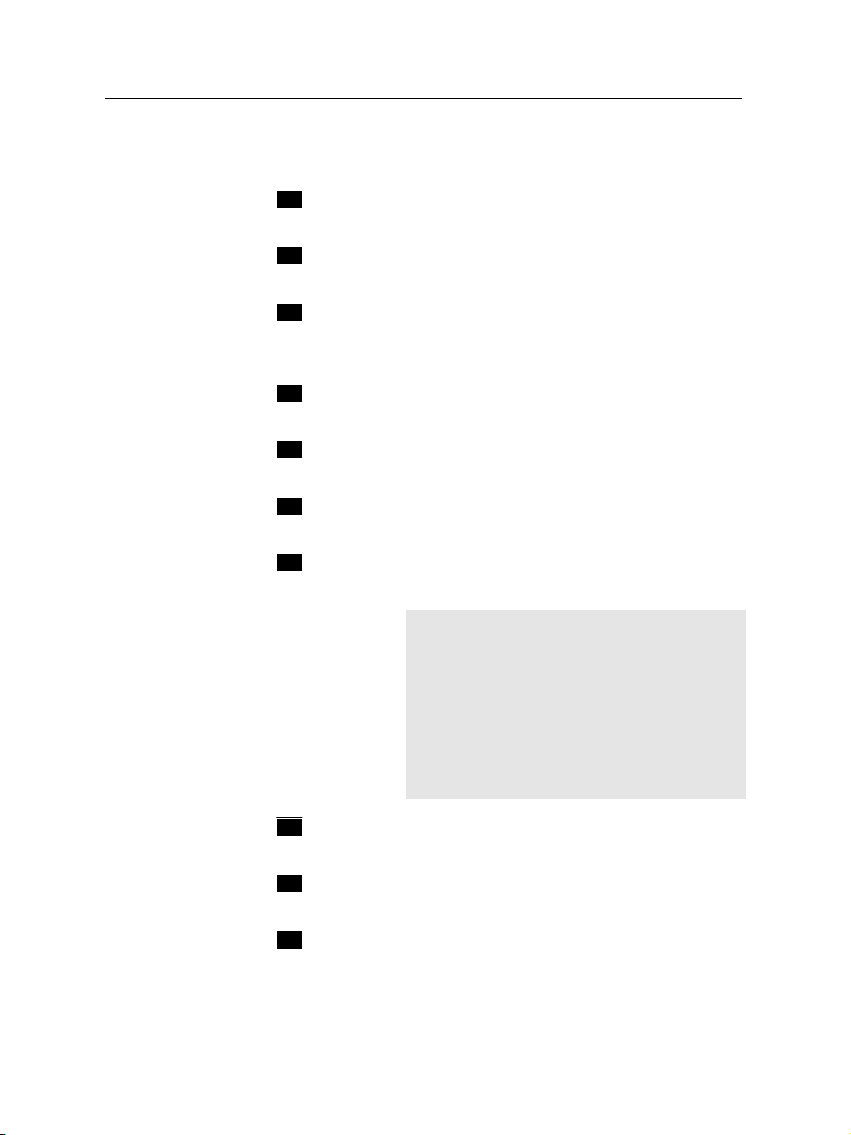
2.3 Anschlüsse auf der Rückseite 11
Fernsehgerät oder ein Audiosystem.
(weiß/rot)
...
Y/Pb/Pr Komponenten Video Ausgangsbuchse für
5
das Fernsehgerät. (grün/blau/rot)
...
TV Audio- und Video-Ausgangsbuchse für
6
das Fernsehgerät.
...
VCR Audio und Video Eingangs- /Ausgangs-
7
Buchse für Videorecorder oder ein ähnliches Gerät.
...
HDMI Audio- und Video-Ausgangsbuchse für
8
ein HDTV-Fernsehgerät.
...
eSATA eSATA-Anschluss zum Anschließen einer
9
externen Festplatte.
...
LAN Anschluss für lokales Netzwerk. Siehe
10
§10.2
...
USB USB-Anschluss für Firmware-Aktualisierung
11
und für Dateitransfers.
HINWEIS
Wenn Sie ein externes Laufwerk über
USB an Ihren Receiver angeschlossen haben, so können Sie Fernsehsendungen
auf dieses Laufwerk aufzeichnen. Externe Festplatten sollten immer über eine eigene Stromversorgung verfügen.
...
S/PDIF COAXIAL Koaxiale Dolby Digital Ausgangs-
12
buchse für das Audiosystem.
...
S/PDIF OPTICAL Optische Dolby Digital Ausgangs-
13
buchse für das Audiosystem.
...
ON/OFF Ein-/Aus-Schalter. Sie müssen diesen
14
Schalter erst auf ON schalten, damit Sie
den Digitalreceiver benutzen können.
Page 18
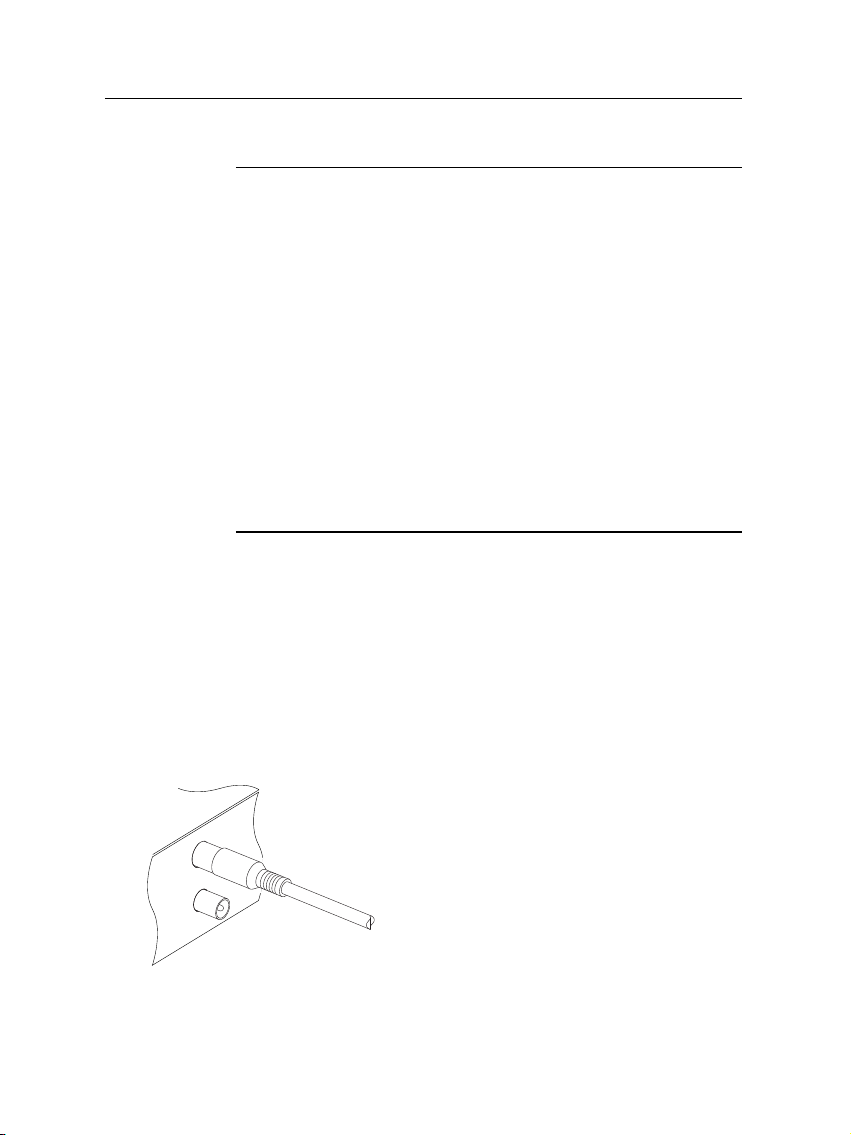
12 Einrichten und Installieren
Tabelle 2.3: Anschlussspezifikationen
HDMI High Definition Videoausgang
Digital Audioausgang
YPbPr Component Video Ausgang
TV CVBS/S-Video/RGB Videoausgang
Linker & Rechter Audioausgang
VCR CVBS Videoausgang
Linker & Rechter Audioausgang
CVBS/S-Video/RGB Videoeingang für Bypass
Linker & Rechter Audioeingang für Bypass
VIDEO Composite Video (CVBS) Ausgang
AUDIO Linker & Rechter Audioausgang
S/PDIF Digital Audioausgang
LAN 10/100 Ethernet
USB 2.0 Host (5 V DC, 500mA)
eSATA Externe SATA 2.0
2.4 Den Digitalreceiver anschließen
Es gibt verschiedene Möglichkeiten, Ihren Digitalreceiver anzuschließen. Installieren Sie Ihren Digitalreceiver so, wie Ihr
Fernsehgerät oder andere Geräte es erfordern. Sollten Sie Probleme bei der Installation haben oder Hilfe benötigen, setzen
Sie sich bitte mit Ihrem Händler in Verbindung.
2.4.1 Anschließen des Signalübertragungskabels
Unabhängig von der Art, wie der Digitalreceiver an Ihrem Fernsehgerät angeschlossen
wird, müssen Sie den Digitalreceiver an ein
Signalübertragungskabel anschließen, damit
das Gerät über diesesKabel digitale Fernsehsender empfangen kann.
Das Signalübertragungskabel am CABLE INAnschluss anschließen.
Page 19
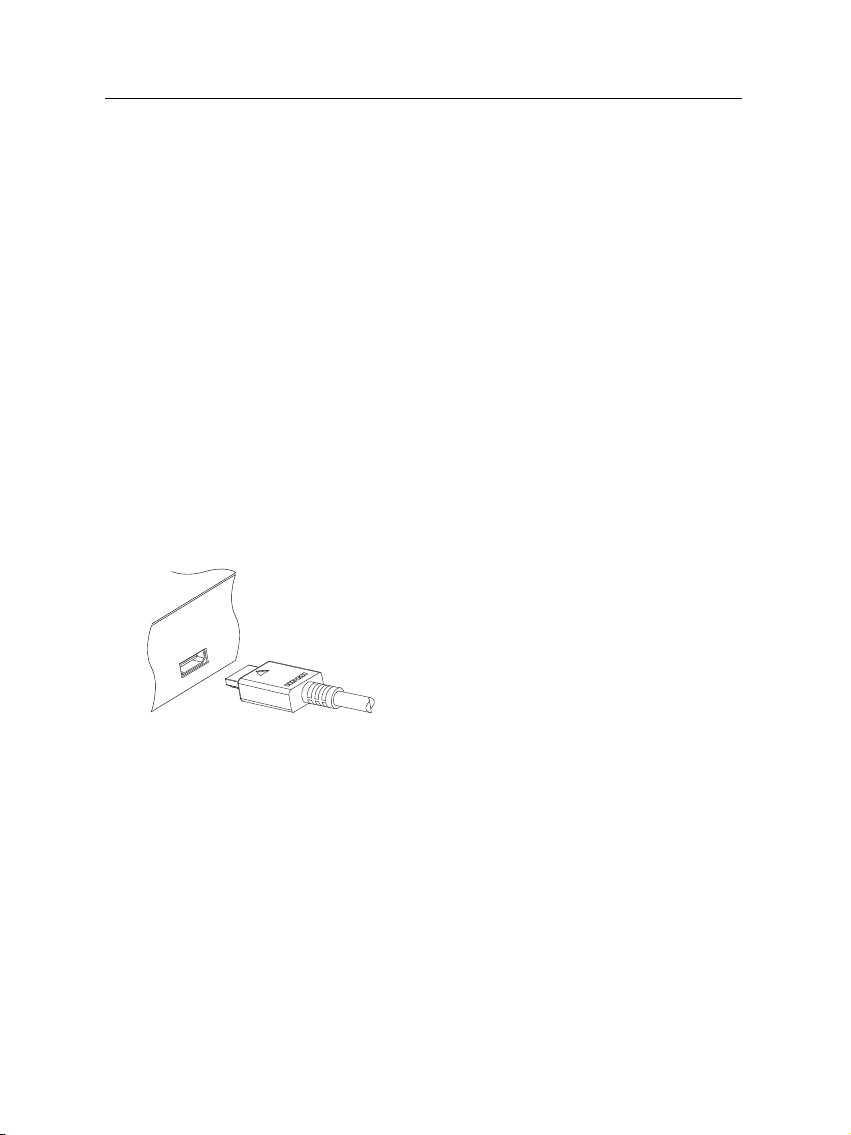
2.4 Den Digitalreceiver anschließen 13
2.4.2 Anschließen Ihres Fernsehgerätes
Von den nachstehend genannten Anschlüssen des Digitalreceivers sollten Sie jeweils den zuerst genannten wählen,
um die beste Bildqualität zu erzielen. Sollte Ihr Fernsehgerät
nicht überden passenden Anschluss verfügen, wählen Sie den
nächsten in der nachfolgend aufgeführten Reihenfolge, um die
bestmögliche Bildqualität zu erzielen.
1. HDMI-Anschluss (HDMI)
2. Komponenten-Anschluss (YPbPr)
3. SCART-Anschluss (TV)
4. Composite-Anschluss (VIDEO)
Nach dem Anschließen sollten Sie die Audio- und Videoeinstellungen konfigurieren. Für eine genaue Beschreibung siehe
§4.2.
Verwendung des HDMI-Anschlusses
Wenn Sie ein Fernsehgerät für hochauflösendes Fernsehen (HDTV) besitzen, sollten Sie ein HDMI-Kabel verwenden, um das
beste Ergebnis zu erzielen. Das eine Ende
des Kabels am HDMI-Anschluss des Digitalreceivers anschließen und das andere Ende
am entsprechenden Anschluss des Fernseh-
gerätes. In diesem Fall müssen Sie keine Audioverbindungen
herstellen, da der HDMI-Anschluss auch Stereo undDolby Digital Audio ausgibt.
Page 20
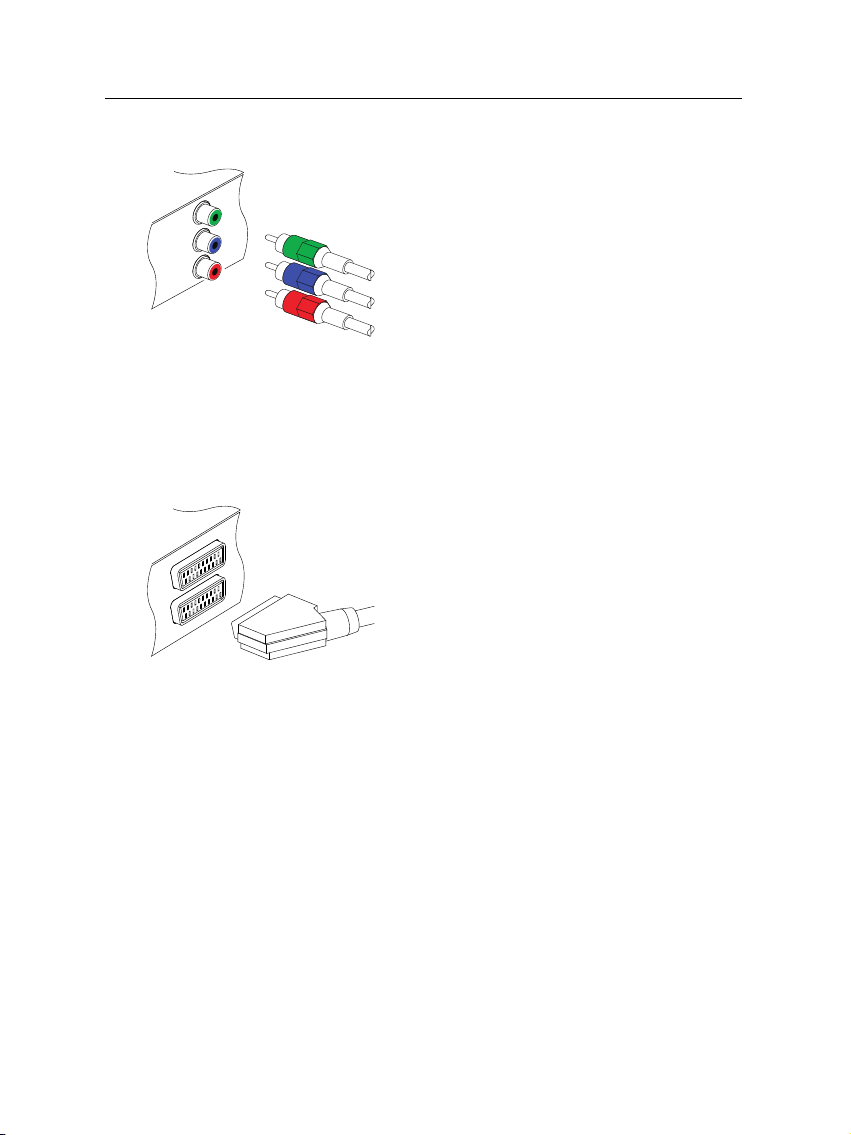
14 Einrichten und Installieren
Y
Pb
Pr
Verwendung des Komponenten-Video-Anschlusses
Bei Verwendung des Komponenten-VideoAnschlusses brauchen Sie einKomponentenVideo-Kabel (Cinch). Das eine Ende der
Kabel jeweils an die Anschlüsse Y (grün),
Pb (blau) und Pr (rot) des Digitalreceivers anschließen, das jeweils andere Ende
in die entsprechenden Buchsen des Fernsehgerätes einstecken. Bei Verwendung des
Komponenten-Video-Anschlusses muss zusätzlich eine Audioverbindung zum Fernseher hergestellt werden.
Verwendung des SCART-Anschlusses
Um bei einem Standard-Fernsehgerät das
beste Ergebnis zu erzielen, sollten Sie ein
SCART-Kabel verwenden, von dem Sie das
eine Ende in die TV-Buchse des Digitalreceivers und das andere in einem freien
SCART-Anschluss Ihres Fernsehgerätes
einstecken. Einige Fernsehgeräte besitzen
anstelle des SCART-Anschlusses einen
Komponenten- oder S-Video-Anschluss.
Besitzen Sie ein solches Fernsehgerät, verwenden Sie ein geeignetes Adapterkabel, um den TV-Anschluss des Digitalreceivers mit dem passenden Anschluss Ihres Fernsehgerätes zu
verbinden.
Wenn Sie den Anschluss mit einem standardmäßigen SCARTKabel herstellen, müssen Sie keine zusätzlichen AudioAnschlüsse durchführen. Über den SCART-Anschluss wird
auch Stereo-Audio ausgegeben. Wenn Sie aber ein Adapterkabel verwenden, wie z. B. SCART-zu-Komponenten, dann müssen Sie zusätzlich die Audioanschlüsse verbinden.
Page 21
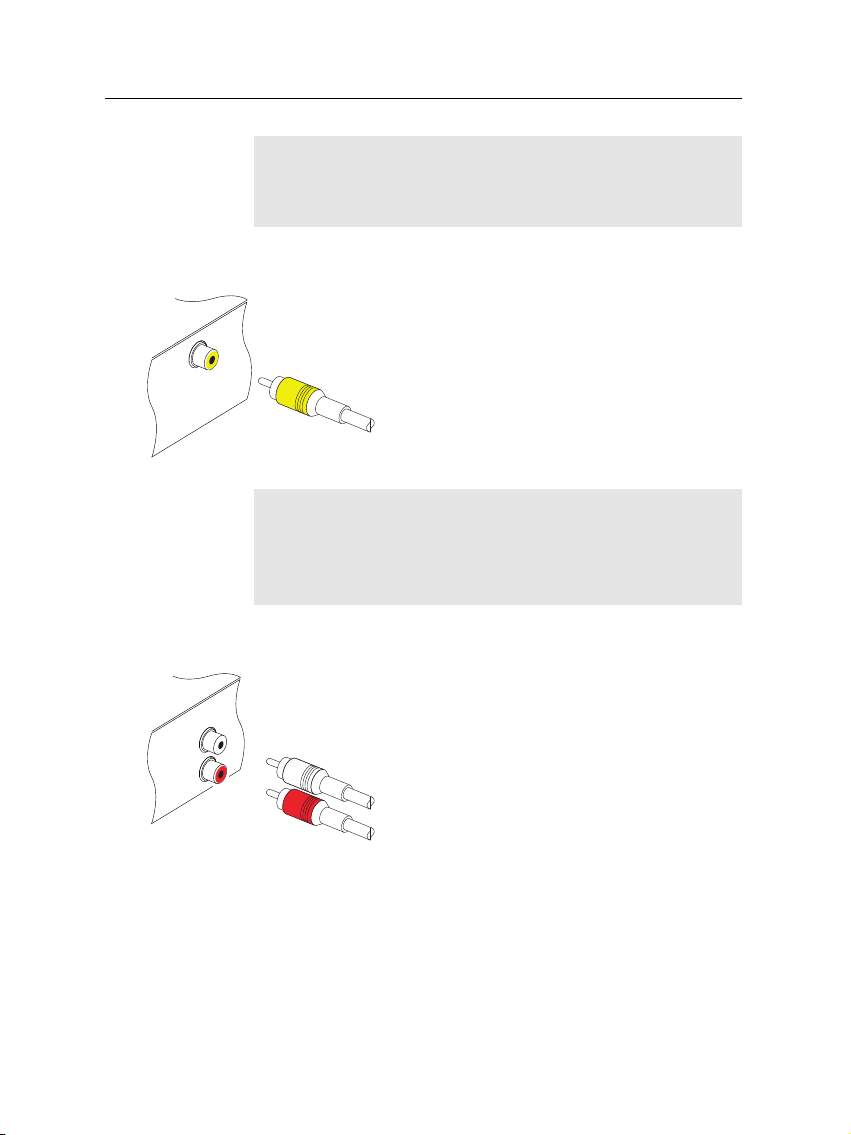
2.4 Den Digitalreceiver anschließen 15
HINWEIS
Bei Verwendung einer SCART-Verbindung können keinen
hochauflösenden Videosignale (HDTV) übertragen werden.
Verwendung des Composite-Video-Anschlusses
Bei Verwendung des Composite-VideoAnschlusses brauchen Sie ein CompositeVideo-Kabel (Cinch). Schließen Sie ein Ende
des Kabels am VIDEO-Anschluss (gelb)
des Digitalreceivers an und das andere
Ende am entsprechenden Anschluss Ihres
Fernsehgerätes.
HINWEIS
Bei Verwendung des Composite-Video-Anschlusses können keine hochauflösenden Videosignale (HDTV) übertragen werden.
Verbindung zu den Audio-Anschlüssen herstellen
Für die Herstellung der Verbindung zu den
Audio-Anschlüssen brauchen Sie ein Audiokabel (Cinch). Jeweils ein Ende des Kabels
am Anschluss AUDIO L (weiß) bzw. AUDIO
R (rot) des Digitalreceivers anschließen, das
andere Ende am jeweils entsprechenden Anschluss Ihres Fernsehgerätes oder Audiosystems.
Page 22
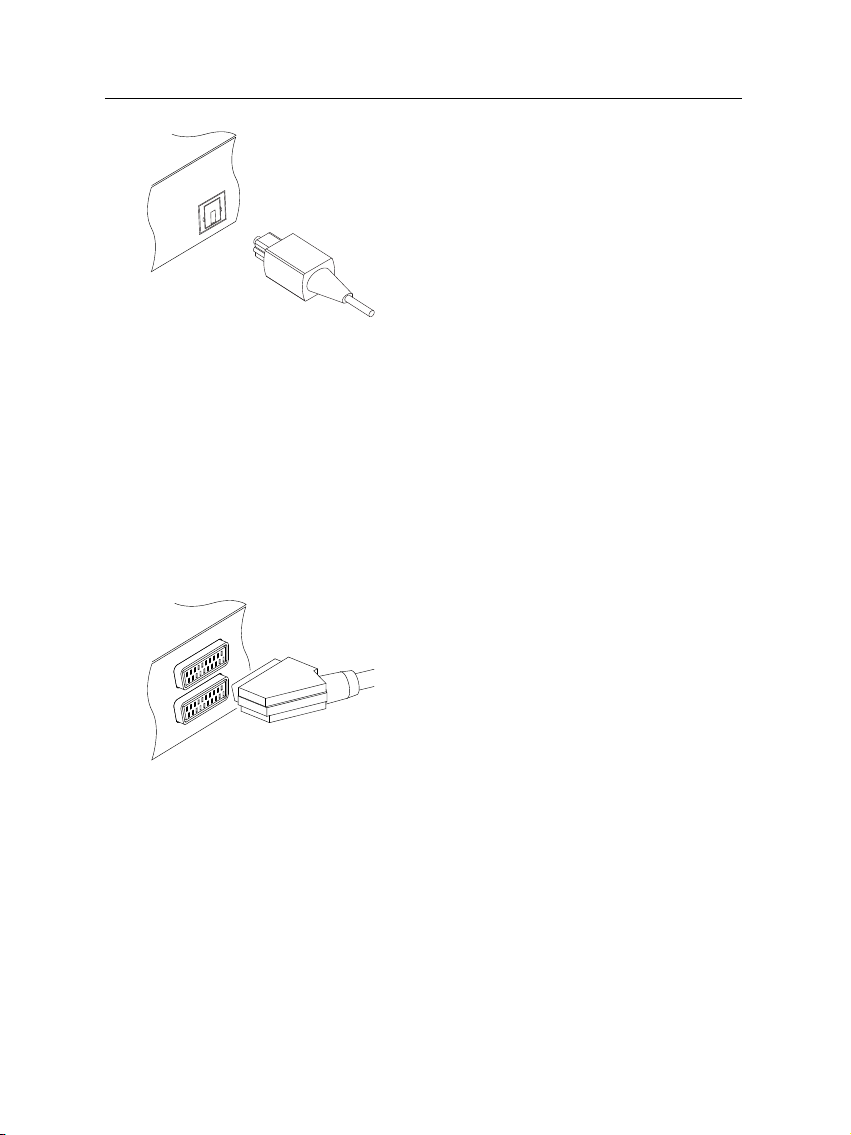
16 Einrichten und Installieren
Um Dolby Digital Audio genießen zu können, muss Ihr Fernseher oder Audiosystem
dazu in der Lage sein, Dolby Digital Audio zu dekodieren. Für den Anschluss brauchen Sie ein S/PDIF Kabel. Wollen Sie
den COAXIAL-Anschluss verwenden, brauchen Sie ein S/PDIF Koaxialkabel (Cinch);
oder Sie benutzen bei Verwendung des OP-
TICAL-Anschlusses ein optisches S/PDIFKabel. Schließen Sie ein Ende des Kabels
am S/PDIF-Anschluss des Digitalreceivers
an und das andere Ende am entsprechenden
Anschluss Ihres Audiosystems.
2.4.3 Anschließen eines Videorecorders
Der Digitalreceiver kann auch Videosignale an andere Geräte
wie Videorecorder oder Videoreceiver übermitteln. Dazu verfügt er über eine zusätzliche SCART-Buchse.
Für die Verwendung des zusätzlichen
SCART-Anschlusses brauchen Sie ein
SCART-Kabel. Schließen Sie ein Ende des
Kabels am VCR-Anschluss Ihres Digitalreceivers an, das andere Ende amentsprechenden
Anschluss des Videorecorders oder eines
anderen Gerätes.
2.5 Einlegen der Batterien in die Fernbedienung
Um die Batterien einzulegen, öffnen Sie das Batteriefach. Nehmen Sie dazu den Deckel des Batteriefachs ab. Legen Sie nun
die Batterien entsprechend der Polarität ein, die am Boden des
Batteriefachs gekennzeichnet ist.
Sollte der Digitalreceiver nicht mehr richtig auf die Fernbedienungskommandos ansprechen, könnten die Batterien zu
schwach sein. Verbrauchte Batterien sollten sofort entfernt
Page 23
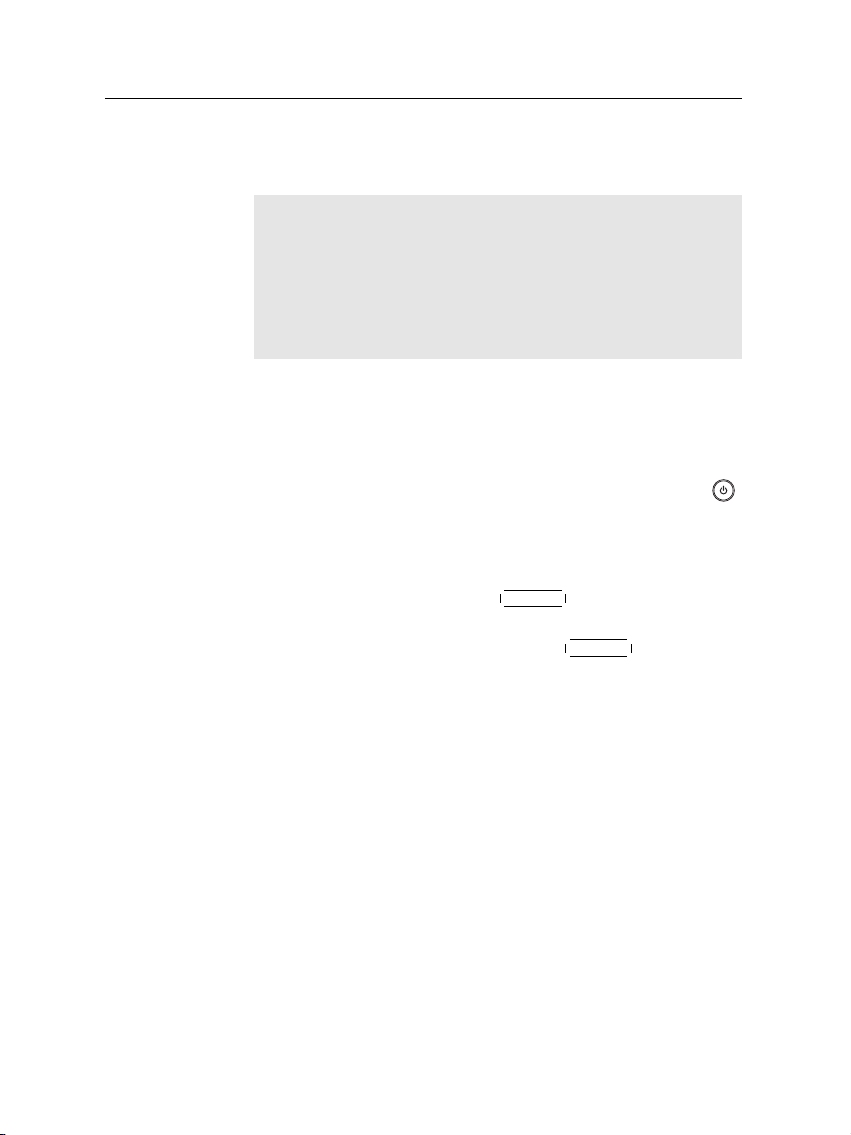
werden. Der Hersteller übernimmt keine Verantwortung für
Schäden, die durch auslaufende Batterien verursacht werden.
HINWEIS
Batterien dürfen nicht mit dem Hausmüll entsorgt werden.
Das gilt auch für Batterien, die keine Schwermetalle enthalten. Bitte entsorgen Sie verbrauchte Batterien auf umweltfreundliche Art und Weise. Informieren Sie sich über entsprechende gesetzliche Bestimmungen für Ihre Region.
2.6 Erstmaliges Einschalten
2.6.1 Einschalten und Bild prüfen
Jetzt in der linkeren oberen Ecke der Fernbedienung die Taste drücken.
Auf dem Display des Receivers erscheint “boot”, gefolgt von
“run”. Wenn die Anzeige erneut wechselt und Sie kein Bild
sehen sollten, drücken Sie die
dienung und warten Sie einige Sekunden. Erscheint noch immer kein Bild, drücken Sie erneut die
Sie nach mehreren Versuchennoch kein Bild sehen, prüfen Sie,
dass Ihr Fernsehgerät auf den richtigen Kanal gestellt ist.
Wenndas Bild gut ist, können Sie nach §3.1 wechseln, um nach
den empfangbaren Fernseh- und Radiosendern suchen zu lassen.
Sollten Sie kein Bild vom Receiver sehen, so sollten Sie Ihr
Fernsehgerät vorübergehend über Scart oder den CompositeVideo-Anschluss (VIDEO) an den Fernseher anschließen. Dadurch sollten Sie das Bildschirm-Menü sehen, mit dem Sie die
Videoeinstellungen durchführen können.
2.6 Erstmaliges Einschalten 17
V.Format -Taste auf der Fernbe-
V.Format -Taste. Sollten
Page 24
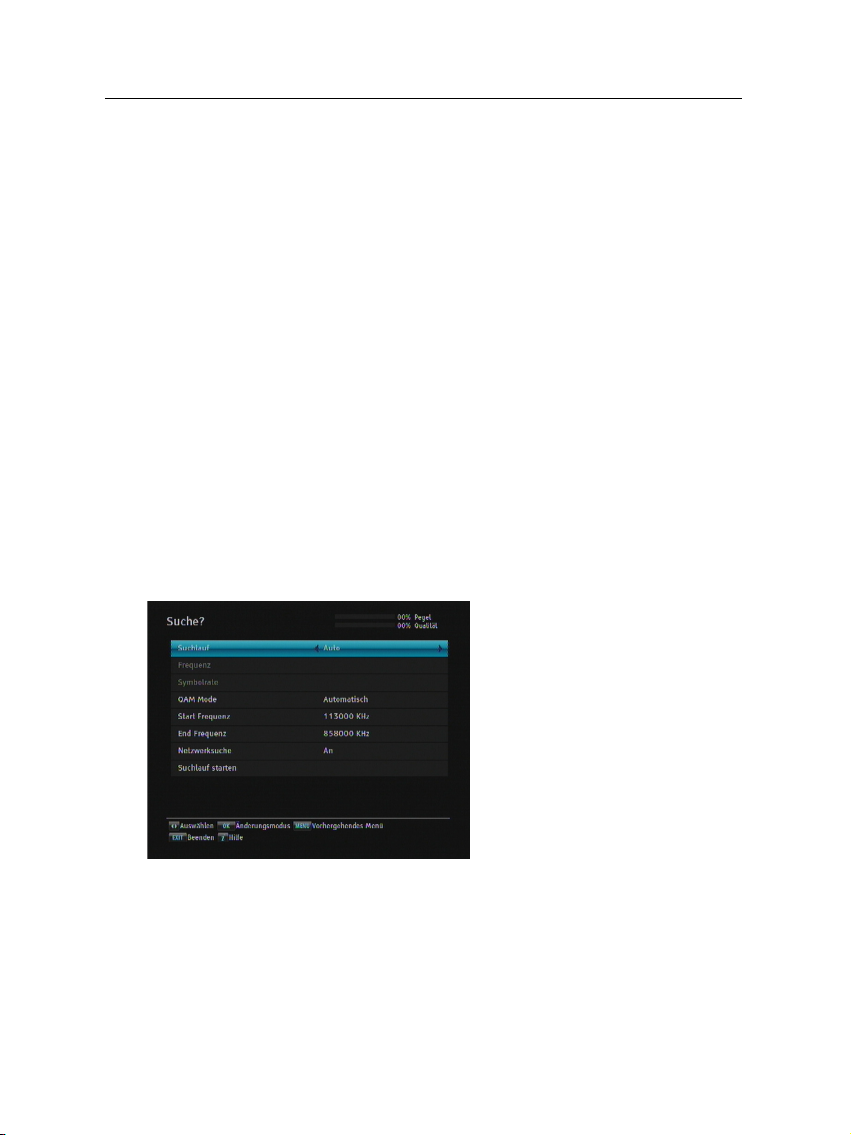
18 Sendersuchlauf
Bevor Sie den Receiver verwenden können, müssen Sie einen
Sendersuchlauf durchführen.
3.1 Suche nach Sendern
Kapitel 3
Sendersuchlauf
Zur Durchführung eines Sendersuchlaufs das Installation > Ka-
nalsuche-Menü öffnen. Die Anzeige auf dem Bildschirm sollte so aussehen wie in der Abbildung links.
Nach Installation des Digitalreceivers sollten Sie für den ersten Sendersuchlauf die Option Suchlauf auf Automatisch setzen. Der Digitalreceiver wird im automatischen Suchmodus
alle verfügbaren Sender innerhalb des Frequenzbereichs suchen, der mit den Einstellungen für Start Frequenz und End
Frequenz festgelegtist. Symbolrate bezeichnet die Datentrans-
Page 25
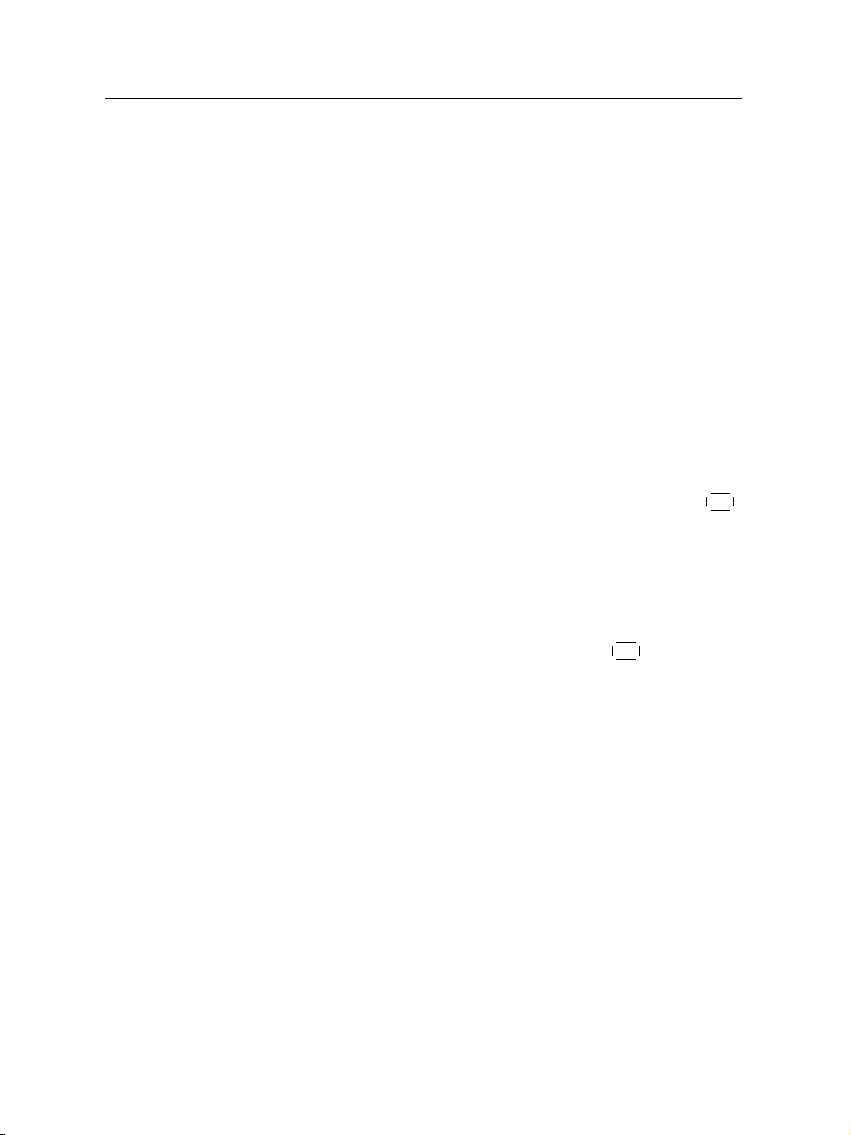
3.2 Zurücksetzen auf die Werkseinstellungen 19
ferate, und QAM ist eine Modulationsart, die bei digitalen
Übertragungen verwendet wird. Programmanbieter übertragen Ihre Sendungen mittels einerModulationsmethode mit einer Symbolrate. Wahrscheinlich müssen Sie unter den Optionen Symbolrate und QAM Mode keine Einstellungen vornehmen, da dieseWerte meistens gleich bleiben. Jedochsollten Sie
sicherheitshalber die QAM Mode-Option auf Automatisch set-
zen. Wenn Sie die Einstellungen von Start Frequenz, End Fre-
quenz und Symbolrate ändern wollen, können Sie das mit den
Zifferntasten tun.
Soll nur eine Frequenz durchsucht werden, setzen Sie die
Suchlauf-Option auf Manuell und geben unter Frequenz die
gewünschte Frequenz mit den Zifferntasten ein.
Um den Suchlauf zu starten, bewegen Sie sich zum Punkt
Suchlauf starten und bestätigen Sie den Menüpunkt mit
Der Digitalreceiver beginnt nun mit dem Suchlauf und listet
dabei die gefundenen Fernseh- und Radiosender auf. Je nach
Belegung der Kanäle im Kabelnetz, kann es einige Zeit dauern,
bevor die ersten Kanäle gefunden werden. Wenn der Suchlauf
beendet ist, wird Ihnen angezeigt, wieviele Fernseh- und Radiosender gefunden wurden. Drücken Sie die
Sender zu speichern.
OK Taste um die
OK .
3.2 Zurücksetzen auf die Werkseinstellungen
Der Digitalreceiver verfügt über die folgenden gespeicherten
Daten:
• Senderliste
• Favoritenlisten
• Timerliste
• Bevorzugte Einstellungen
Sie können alle gespeicherten Informationen löschen, indem
Sie den Digitalreceiver in den Auslieferungszustand zurücksetzen. Wenn Sie das tun wollen, wählen Sie Installation
> Systemwiederherstellung > Werkseinstellung. Sie müssen
Page 26

20 Sendersuchlauf
dann das Löschen bestätigen. Wenn Sie Ja wählen, werden
Sen- der, Favoriteneinträge und Timer-Programmierungen gelöscht. Die bevorzugten Einstellungen werden auf die Werkseinstellungen gemäß des Auslieferungszustands zurückgesetzt.
HINWEIS
Bei einem Zurücksetzen auf die Werkseinstellungen werden aufgenommene Sendungen nicht gelöscht. Nachdem
Sie das Gerät auf die Werkseinstellungen zurückgesetzt haben, muss erneut ein Sendersuchlauf durchgeführt werden,
um das Gerät wieder empfangsbereit zu machen.
3.3 Zurücksetzen auf die Installateureinstellungen
Sie können Ihre eigenenDaten sowie die folgenden Daten speichern:
• Senderliste
• Favoritenlisten
• Bevorzugte Einstellungen
Diese können Sie ebenfalls jederzeit wiederherstellen.
Um Ihre Daten zu speichern, wählen Sie die Menüoption In-
stallation > Systemwiederherstellung > Systemeinstellungen
speichern. Sie werden dann aufgefordert, den Vorgang zu be-
stätigen. Wenn Sie Ja wählen, werden Ihre Daten gespeichert.
Bereits vorhandene Daten werden bei jeder Datenspeicherung
überschrieben.
Um Ihre Daten wiederherzustellen, wählen Sie die Menüoption Installation > Systemwiederherstellung > Systemeinstel-
lungen laden. Sie werden dann aufgefordert, den Vorgang zu
bestätigen. Wenn Sie Ja wählen, werden Ihre Daten wiederhergestellt.
Sie können Ihre Daten auch auf einer externen Festplatte speichern.
Page 27
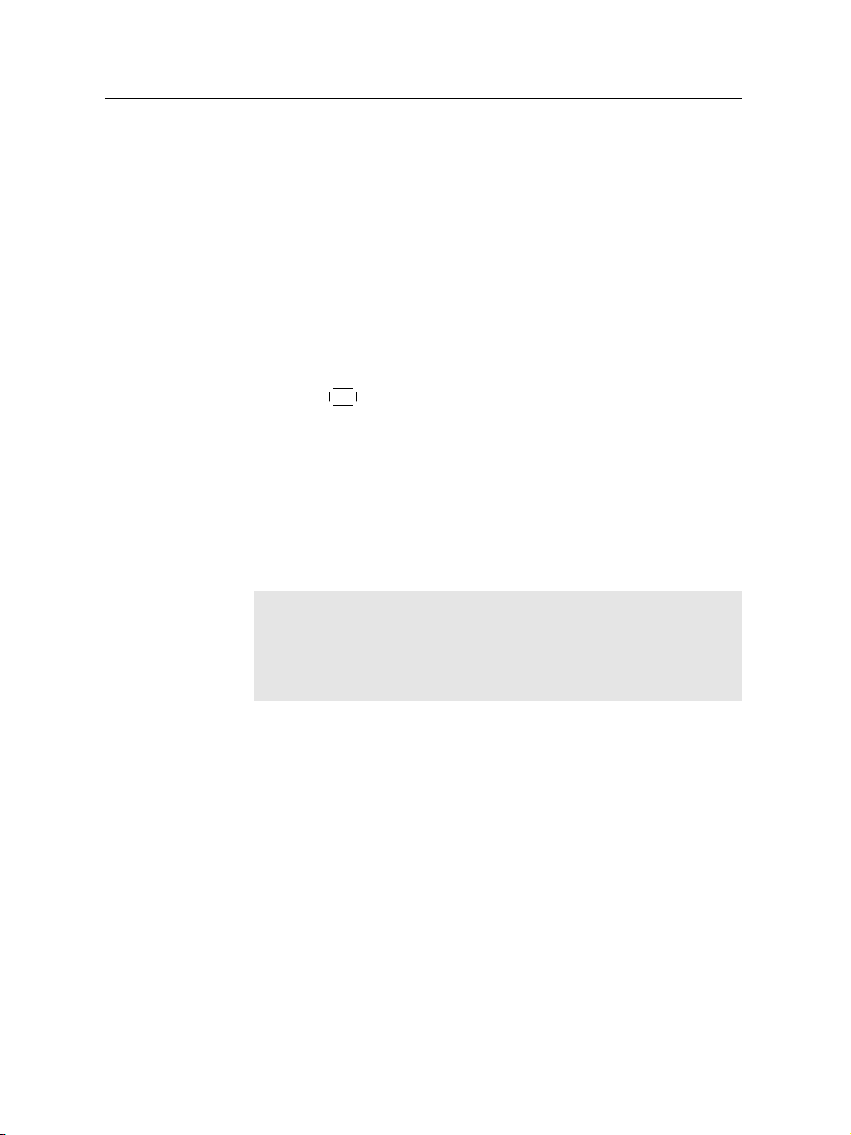
UmIhre Datenauf einer externen Festplattezu speichern, wählen Sie die Menüoption Installation > Systemwiederherstel-
lung > Exportiere Systemdaten. Sie werden dann aufgefordert,
den Vorgang zu bestätigen. Wenn Sie Ja wählen, werden Ihre
Daten gespeichert.
Um Ihre Daten unter Zugriff auf die auf einer externen Festplatte gespeicherten Daten wiederherzustellen, wählen Sie die
Menüoption Installation > Systemwiederherstellung > Impor-
tiere Systemdaten. Dann werden die Systemdateien aufgelistet. Wählen Sie die gewünschte(n) Datei(en) und drücken Sie
dann die
stellt.
OK -Taste. Dann werden diese Dateien wiederherge-
3.4 Löschen der Senderliste
Wenn Sie alle Sender löschen möchten, wählen Sie Installation
> Senderliste zurücksetzen. Sie werden dann um Bestätigung
gefragt. Wenn Sie Ja wählen, wird die Senderliste gelöscht.
HINWEIS
Sie können die Löschung der Senderliste nicht rückgängig
machen, sondern müssen einen neuen Suchlauf durchführen.
3.4 Löschen der Senderliste 21
Page 28
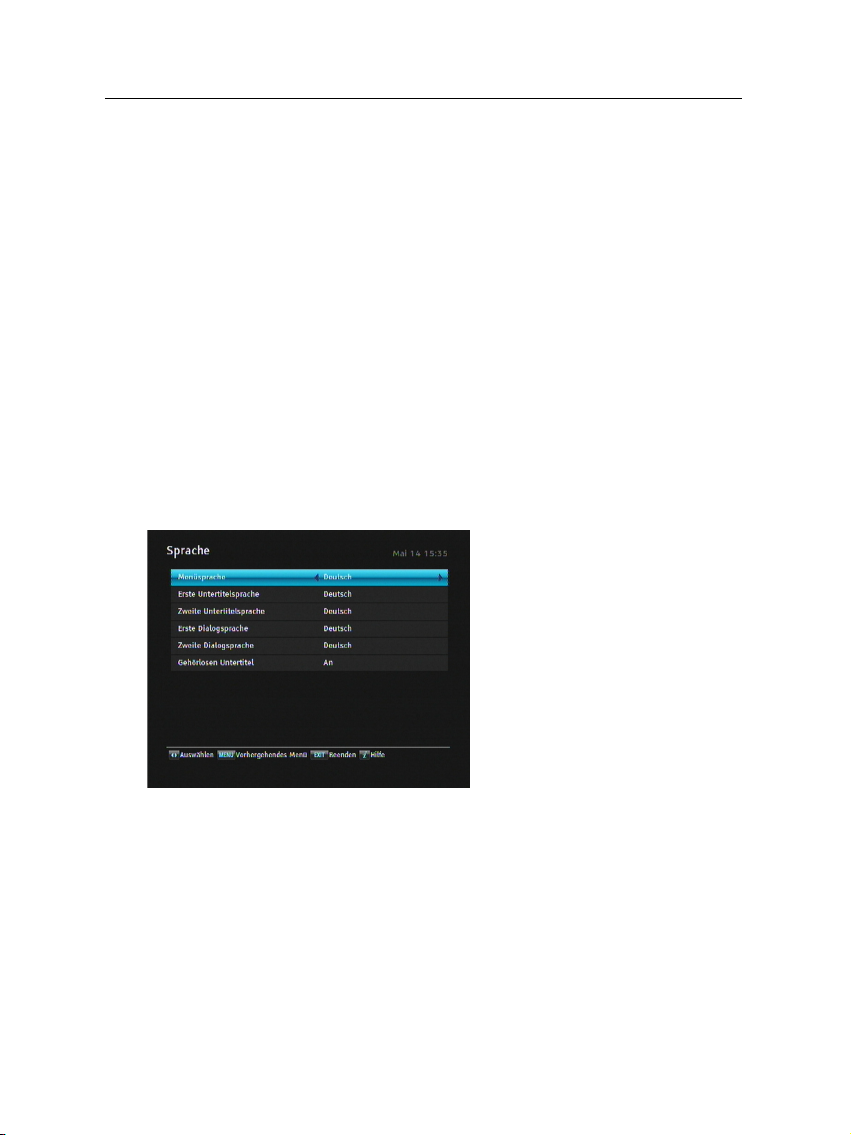
22 Bevorzugte Einstellungen
Bevorzugte Einstellungen
4.1 Spracheinstellungen
Kapitel 4
Sie können die Sprache auswählen, in der die Menübefehle angezeigt werden. Zusätzlich
können Sie festlegen, in welcher Sprache die Audiospur und
die Untertitel ausgegeben werden sollen.
Öffnen Sie das Einstellungen > Sprache-Menü. Die Anzeige
auf dem Bilds-chirm sollte wie die Abbildung oben aussehen.
4.1.1 Menüsprache
Der digitale Receiver bietet Menüsin verschiedenen Sprachen.
Stellen Sie unter Menüpunkt Menüsprache die gewünschte
Sprache ein. Sobald Sie die Sprache ausgewählt haben, wird
das Menü sofort in der gewählten Sprache angezeigt.
Page 29
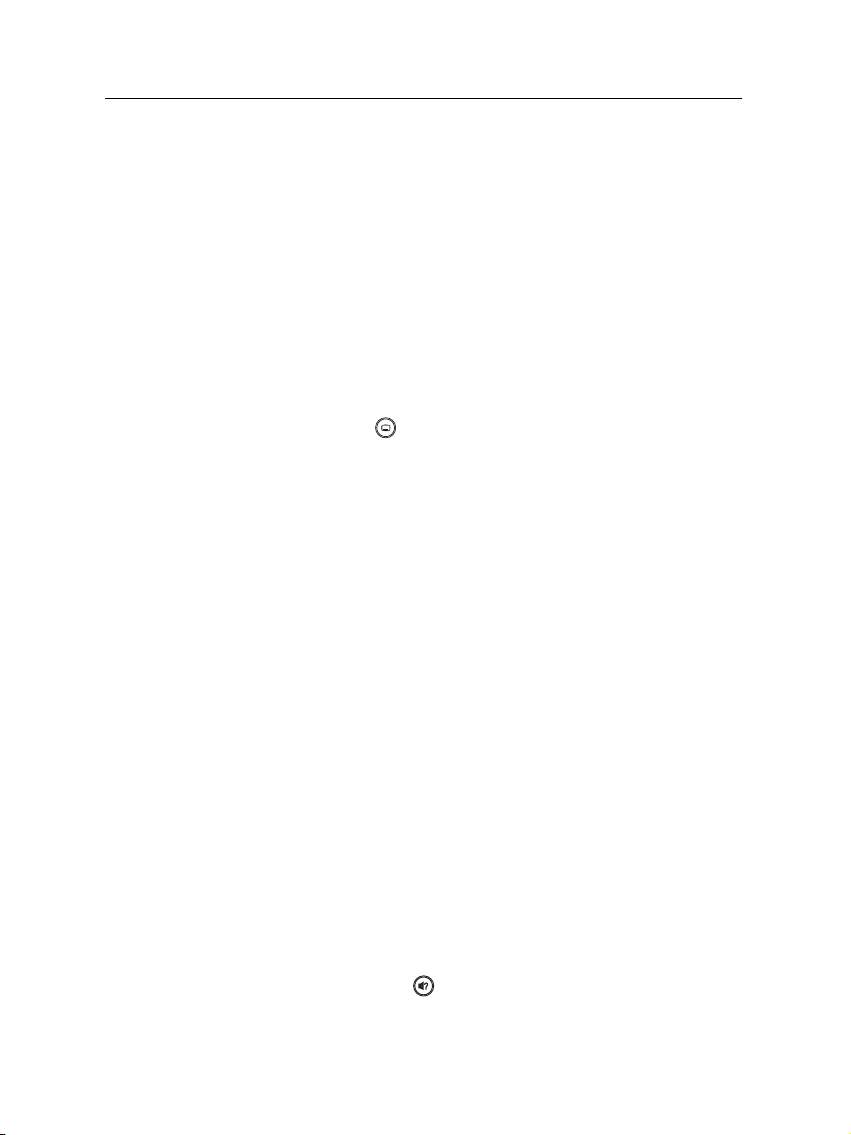
4.1.2 Untertitelsprache
Legen Sie für die Option Erste Untertitelsprache und die Option Zweite Untertitelsprache die gewünschte Sprache fest.
WennSie ein Programm ansehen, dessen DVB-Untertitel in der
Sprache sind, die für Erste Untertitelsprache festgelegtist, werden die Untertitel in dieser Sprache angezeigt. Sollte die erste
ausgewählte Sprache nicht verfügbar sein, werden die Untertitel in der Sprache angezeigt, die Sie als zweite Sprache ausgewählt haben. Ist keine Untertitelspur in der ausgewählten
Sprache verfügbar, werden keine Untertitel eingeblendet.
Unabhängig von dieser Einstellung können Sie eine Untertitelspur mit der -Taste auswählen. Für eine genaue Beschreibung siehe §5.2.5. Sollen die DVB-Untertitel nicht automatisch
angezeigt werden, wenn diese vorhanden sind. Wählen Sie als
Erste Untertitelsprache die Option Ausgeschaltet.
Einige Anbieter senden Untertitelspuren für hörgeschädigte
Personen. Auch wenn Untertitelspuren verfügbar sind, wird
diese Untertitelspur zuerst angezeigt, noch vor denen, die
Sie unter Erste Untertitelsprache und Zweite Untertitelsprache
festgelegt haben, sofern die Option Gehörlosen Untertitel auf
An gestellt ist.
4.1 Spracheinstellungen 23
4.1.3 Sprache der Audiospur
Legen Sie für Erste Dialogsprache und Zweite Dialogsprache
die gewünschteSprache fest. WennSie einProgramm ansehen,
dessen Audiospur in der Sprache ist, die für die Erste Dialog-
sprache festgelegt ist, erfolgt die Tonausgabe in dieser Sprache. Sollte die erste ausgewählte Sprache nicht verfügbar sein,
werden die Audiosignale in der zweiten ausgewählten Sprache ausgegeben, sofern diese verfügbar ist. Wenn Sie nicht
möchten, dass die Untertitel automatisch eingeblendet werden, wählen Sie als Untertitelsprache die Option Ausgeschaltet. Unabhängig von dieser Einstellung können Sie eine Untertitelspur mit der -Taste auswählen. Für eine genaue Beschreibung siehe §5.2.4.
Page 30

24 Bevorzugte Einstellungen
4.2 Video- und Audioeinstellungen
4.2.1 Hochauflösendes Fernsehen
Der Digitalreceiver unterstützt unterschiedliche Videoauflösungen im Bereich von von 576 bis 1080. Im Allgemeinen wird
eine Auflösung von720 oder höher als hochauflösend bezeichnet. Je höher die Videoauflösung ist, desto besser ist die Bildqualität. Wenn Ihr Fernsehgerät jedoch den hochauflösenden
Standard HDTV nicht unterstützt, können Sie die Bilder nicht
in dieser hochauflösenden Qualität sehen.
Falls Sie den Digitalreceiver über HDMI oder den Komponenten Videoanschluss (Y, Pb und Pr) an das Fernsehgerät
ange- schlossen haben, dann wählen Sie für die Option HD
Ausgang die Einstellung HDMI/Komponenten. Falls Sie dagegen den Anschluss an Ihr Fernsehgerät über den SCARTAnschluss hergestellt haben, wählen Sie Scart (Keine HDTV
Ausgabe).
Die Option Videoformat je nach Wunsch einstellen. Wenn Sie
diese Option auf 576P stellen, zeigt der Digitalreceiver auch
Sendungen mit hochauflösenden Bildern in der Auflösung
von 576. Wenn Sie im Gegenteil diese Option auf 1080I stellen, zeigt der Digitalreceiver auch Sendungen mit Bildern in
Standard-Auflösung in der Auflösung von 1080.
Wählen Sie am besten die Einstellung Automatisch, sofern Sie
Sie müssen die Video- und
Audioeinstellungen so festlegen,
dass sie fürIhr Fernsehgerät und
andere Geräte geeignet sind.
Öffnen Sie das Einstellungen >
A/V Ausgang-Menü. Die Anzeige auf dem Bildschirm sollte wie
die Abbildung links aussehen.
Page 31

4.2 Video- und Audioeinstellungen 25
ein HDTV-Gerät (hochauflösendes Fernsehen) haben. Damit
wird der Digitalreceiver die Programme so darstellen, wie sie
sind, ohne eine Umwandlung der Auflösung vorzunehmen.
Während Sie eine Fernsehsendung anschauen, können Sie mit
der
V.Format -Taste die Auflösung wechseln. Mit jedem Tas-
tendruck wechselt die Videoauflösung auf die jeweils nächste
Einstellmöglichkeit. In der Einstellung Automatisch wechselt
Ihr Fernsehgerät beim Umschalten zwischen normalen und
HDTV-Sendern die Auflösung, wodurch es zu einer Verlängerung der Umschaltzeiten kommt. Um die Verzögerung zu
vermeiden, können Sie alternativ auch die Auflösung 1080i
einstellen. Dadurch werden alle Sender auf 1080i hochskaliert
dargestellt. Je nach Fernsehgerät sollte das Bild etwa gleichwertig mit dem in der Einstellung Automatisch sein.
HINWEIS
Bei Verwendung der folgenden Anschlüsse können Sie nur
die Standard-Videoauflösung nutzen:
• Composite Video Anschluss (VIDEO)
• SCART-Anschluss (TV)
4.2.2 Farbmodell
Über den TV SCART-Anschluss kann der Digitalreceiver Videosignale gemäß unterschiedlicher Farbmodelle ausgeben.
Wenn Sie den Digitalreceiver über diesen Steckverbinder an
Ihren Fernseher angeschlossen haben, sollten Sie unter Scart
Ausgang das von Ihnen gewünschte Farbmodell auswählen.
Wenn Sie den Anschluss über den Cinch-Anschluss vorgenommen haben, der auf der Rückseite mit VIDEO bezeichnet
ist, müssen Sie unter diesem Punkt keine Einstellung vornehmen, da der Digitalreceiver über den Cinch-Anschluss immer
CVBS-Videosignale ausgibt, unabhängig von der Einstellung
für den SCART-Anschluss.
Page 32

26 Bevorzugte Einstellungen
Es ist allgemein bekannt, dass das RGB-Farbmodell die beste
Videoqualität bietet und sich dabei fast kaum von YUV unterscheidet, während CVBS am schlechtesten ist. Damit ist RGB
die beste Einstellung für diese Option.
4.2.3 Videorecorder
Ihren Digitalreceiver können Sie über den VCR SCARTAnschluss an einen Videorecorder oder ein ähnliches Gerät
anschließen. In diesem Fall wird der Digitalreceiver je nach
Einstellung von Videorecorder Scart Auswahl unterschiedlich
arbeiten. Ist diese Option auf Standard gestellt, überträgt der
Digitalreceiver nach Starten der Wiedergabe die Videosignale vom Videorecorder zum Fernsehgerät. Ist diese Option aber
auf Externes A/V gestellt, werden die Videosignale nicht automatisch vom Digitalreceiver durchgelassen. Soll das geschehen, müssen Sie die
HINWEIS
Der Digitalreceiver kann ein Video, das vom Videorecorder
wiedergegeben wird, nicht aufzeichnen und nur über den
SCART-Ausgang ausgeben. Der Digitalreceiver fungiert für
den Videorecorder nur als Durchgangsstation.
AUX -Taste drücken.
4.2.4 Fernsehbild-Seitenverhältnis
Wenn Sie ein Breitbild-Fernsehgerät haben, stellen Sie Option
Darstellung auf 16:9.
Page 33

4.2 Video- und Audioeinstellungen 27
Wie oben in den Abbildungen gezeigt, können Sie mit Ihrem
Breitbild-Fernsehgerät sowohl Sendungen im Breitbildformat
als auch Sendungen mit normalem Bild-Seitenverhältnis sehen. Um wie in der Abbildunglinks gezeigt Sendungen,die im
Normalbild-Seitenverhältnis ausgestrahltwerden, im VollbildModus zu sehen, stellen Sie Option Bildformat auf Vollbild. Bil-
der von Sendungen mit Normalbild-Seitenverhältnis werden
dann so in der Größe verändert, dass ihre Breite der Breite
des Breitbildschirms entspricht. Möchten Sie solche Sendungen im ursprünglichen Seitenverhältnis sehen, also so, wie die
Abbildung rechts zeigt, stellen Sie auf Zentriert. WennSie hingegen ein Normalbild-Fernsehgerät haben, stellen Sie Option
Darstellung auf 4:3.
Wie Sie oben in den Abbildungen erkennen können, ist es
nicht möglich, Sendungen, dieim Breitbildformat ausgestrahlt
werden, mit einem Normalbild-Fernsehgerät ohne Einschränkungen zu genießen. Die linke Abbildung zeigt ein Fernsehbild im Normalformat 4:3, das mit einem NormalbildFernsehgerät (Seitenverhältnis 4:3) angezeigt wird. Um wie in
der Abbildung in der Mitte gezeigt Sendungen zu sehen, die
im Breitbild-Seitenverhältnis ausgestrahlt werden, stellen Sie
Option Bildformat auf Briefkastenforma. Bilder von Sendungen im Breitbildformat werden dann so verkleinert, dass ihre
Breite der eines Normalbild-Fernsehgeräts entspricht. Möchten Sie solche Sendungen aber in dem Seitenverhältnis sehen,
wie die Abbildung rechts zeigt, stellen Sie auf Bildmitte. Bilder im Breitbildformat werden dann links und rechts so abgeschnitten, dass ihre gezeigte Breite der eines Normalbildes
bzw. Normal-Bildschirmes entspricht.
Page 34

28 Bevorzugte Einstellungen
4.2.5 Audio-Modus
Entsprechend der beiden Audio-Anschlussbuchsen auf der
Rückseite des Digitalreceivers gibt es grundsätzlich zwei Audioquellen. Sie können entweder eine benutzen oder beide,
entweder in Stereo oder Mono. Die Option Audio Modus je
nach Wunsch einstellen.
Unabhängig von dieser Einstellung können Sie den TonEinstellung mit der Taste ändern. Für einegenaue Beschreibung siehe §5.2.4.
Über den S/PDIF-Anschluss kann der Digitalreceiverzwei Arten digitalerAudiosignale ausgeben.Dabei handelt es sich um
ein codiertes undein uncodiertes Signal. Falls Ihr digitales Audiosystem über keinen Dolby Digital Decoder verfügt, müssen
Sie die Option Dolby Digital auf PCM stellen. Sonst wählen Sie
Multi-channel.
HINWEIS
Wenn der Sender der von Ihnen gerade angesehenen Sendung keine Dolby Digital Signale überträgt, können Sie keinen Dolby Digital Sound genießen, auch wenn Sie Dolby Di-
gital auf Multi-channel gestellt haben.
4.3 Einstellung der Ortszeit
Sie sollten das Gerät auf Ihre Ortszeit einstellen, damit Timergesteuerte Funktionen genutzt werden können.
Page 35

4.3 Einstellung der Ortszeit 29
Öffnen Sie das Einstellungen >
Zeit-Menü. DieAnzeige auf dem
Bildschirm sollte wie die Abbildung links aussehen. Sie können die Uhrzeit entweder manuell einstellen oder das Zeitsignal
Greenwich Mean Time (GMT)
nutzen, das mit mit der digitalen
Fernsehübertragung mit übertragen wird.
Wollen Sie das Zeitsignal Greenwich Mean Time nutzen, vollziehen Sie die folgenden Schritte:
1. Die Option Modus wählen und auf Automatisch stellen;
dadurch wird die Option Zeitdifferenz aktiviert.
2. Für die Option Zeitdifferenz den Zeitunterschied angeben, der zwischen Ihrer Zeitzone und der GMT-Zeit besteht. Siehe Tabelle 4.1.
3. Vergewissern Sie sich, dass unter der Option Ortszeit Ihre Ortszeit korrekt angezeigt wird.
Um die Ortszeit manuell einzustellen, die Option Modus wäh-
len und auf Manuell stellen und dann mit den numerischen
Tasten unter Ortszeit die lokale Uhrzeit eingeben. Das bei
der Eingabe zu beachtende Zeitformat ist Tag/Monat/Jahr Stun-
de(24):Minute.
Wenn in Ihrem Land gerade die Sommerzeit gültig ist, wählen
Sie für die Option Sommerzeitumstellung die Einstellung An.
HINWEIS
Bei Sommerzeit wird die Uhrzeit um eine Stunde vorgestellt, sofern diese Option auf An gestellt ist. Der Zeitunterschied zwischen Ihrer Ortszeit und der Greenwich Mean Time, muss entsprechend der Tabelle eingestellt bleiben.
Page 36

30 Bevorzugte Einstellungen
Tabelle 4.1: Zeitdifferenztabelle
Zeitdifferenz Stadt
GMT − 12:00 Eniwetok, Kwajalein
GMT − 11:00 Midway Island, Samoa
GMT − 10:00 Hawaii
GMT − 09:00 Alaska
GMT − 08:00 Pacific Time US, Canada
GMT − 07:00 Mountain Time US, Canada
GMT − 06:00 Central Time US, Canada, Mexico City
GMT − 05:00 Eastern Time US, Canada, Bogota, Lima
GMT − 04:00 Atlantic Time Canada, La Paz, Dominican Republic
GMT − 03:30 Neufundland
GMT − 03:00 Brasilien, Georgetown, Buenos Aries
GMT − 02:00 Mittlerer Atlantik
GMT − 01:00 Azoren, Kapverdische Inseln
GMT London, Lissabon, Casablanca
GMT + 1:00 Paris, Brüssel, Kopenhagen, Madrid
GMT + 2:00 Südafrika, Kaliningrad
GMT + 3:00 Baghdad, Riad, Moskau, St. Petersburg
GMT + 3:30 Teheran
GMT + 4:00 Abu Dhabi, Maskat, Baku, Tiflis
GMT + 4:30 Kabul
GMT + 5:00 Ekaterinburg, Islamabad, Karatschi, Taschkent
GMT + 5:30 Bombay, Kalkutta, Madras, Neu Delhi
GMT + 6:00 Almaty, Dhaka, Colombo
GMT + 7:00 Bangkok, Hanoi, Jakarta
GMT + 8:00 Peking, Perth, Singapur, Hongkong
GMT + 9:00 Tokio, Seoul, Osaka, Sapporo, Jakutsk
GMT + 9:30 Adelaide, Darwin
GMT + 10:00 Ostaustralien, Guam, Wladiwostok
GMT + 11:00 Magadan, Salomonen, Neu-Kaledonien
GMT + 12:00 Fidschi, Auckland, Wellington, Kamtschatka
4.4 Kindersicherung
Im Allgemeinen werden Fernsehsendungen danach klassifiziert, in welchem Maße die Darstellung von Gewalt, Nacktheit
und der Gebrauch der Sprache als jugendgefährdend angesehen werdenkann. Wenn Sie eine Sendung ansehen, können Sie
in der Info-Box nachprüfen, welcher Kategorie sie zugeordnet
ist. Für Informationen zur Info-Box siehe §5.2.3.
Page 37

4.4 Kindersicherung 31
Sie können verhindern, dass Ihre Kinder bestimmte Sendungen sehen, indem Sie die Kategorien, in die diese Sendungen
fallen, sperren.
Öffnen Sie das Einstellungen
> Jugendschutz-Menü. Die
Anzeige auf dem Bildschirm
entspricht der in der Abbildung
links. Sie werden aufgefordert,
Ihre Persönliche Identifikationsnummer (PIN) einzugeben.
Gemäß Werkseinstellung lautet
diese „2010.“
Wenn Sie Sendungen sperren möchten, die für Menschen unter 15 Jahren nicht geeignet sind, stellen Sie die Option Sperre
auf 15 Jahre. Bei der Einstellung Kindersperre aus wird keine
Sendung gesperrt; bei der Einstellung Alles wird dagegen jede
Sendung gesperrt.
HINWEIS
Wenn für eine Sendung keinerlei Klassifizierungsinformationen vorliegen, bleibt für diese Sendung Ihre Einstellung
unberücksichtigt.
Sobald jemand eine Sendung einer Kategorie sehen will, die
gesperrt ist, muss die Person die Persönliche Identifikationsnummer eingeben, wenn sie die Sendung trotzdem sehenwill.
Wollen Sie die Nummer ändern, öffnen Sie das PIN Code än-
dern-Menü; dann wird ein Eingabefeld angezeigt. Sie müssen
die gewünschte Nummer zweimal eingeben, um die erste Eingabe zu bestätigen.
Es ist möglich, den Zugriff auf einige Menüs zu beschränken. Nach Auswahl des Zugangsberechtigung-Menüs wird eine Liste mit Menübefehlen angezeigt, die Sie sperren können.
Page 38

32 Bevorzugte Einstellungen
Ist Zeit auf Gesperrt gesetzt, müssen Sie Ihre Persönliche Identifikationsnummer eingeben, wollen Sie auf dasZeit-Menü zugreifen. Wird eine falsche Nummer eingegeben, ist der Zugriff
auf das Menü nicht möglich. Wollen Sie einen gesperrten Menübefehl wieder freigeben, setzen Sie ihn auf Freigeben.
4.5 Aufnahme-Einstellungen
Sie können festlegen,für wie lange die Timeshift-Funktion eingeschaltet bleiben soll.Stellen Sie für Timeshift den gewünschten Wert ein. Der Einstellbereich reicht von 30 Minuten bis 5
Stunden. Wollen Sie die Timeshift-Funktion nicht benutzen,
stellen Sie auf Ausgeschaltet.
Sie können Sendungen aufnehmen und zur Aufzeichnung die
interne Festplatte oder eine externe benutzen. Sollen Aufzeichnungen von Sendungen auf einer externen Festplatte erfolgen,
stellen Sie Aufnahmelaufwerk auf Extern; sonst wählen Sie die
Einstellung Intern.
Um direkt auf eine externe Festplatte aufzeichnen zu können,
muss die Festplatte gemäß des Dateisystems NTFS formatiert
sein. Beachten Sie bitte, dass Timeraufnahmen nur auf das interne Laufwerk aufgezeichnet werden können.
Wenn Sie die Funktion Timeshiftpuffer speichern auf Einge-
schaltet stellen, werden die Teile, die während der Zeit aufge-
Um Aufnahme-Einstellungen
vorzunehmen, wählen Sie Menü
Einstellungen > Aufnahmen.
Die Anzeige auf dem Bildschirm
sollte wie die Abbildung links
aussehen.
Page 39

zeichnet werden, in der die Timeshift-Funktion aktiv ist, auf
der Festplatte im Ordner TimeShift gespeichert.
Sie können festlegen, wie lange timergesteuerte Aufnahmen
dauern sollen. Stellen Sie für Länge einer Timeraufnahme den
gewünschten Wert ein. Der Einstellbereich reicht von 10 Minuten bis 3 Stunden. Zusätzlich können Sie eine Zeitreserve
für timergesteueren Aufnahmen festlegen. Stellen Sie für Zeit-
reserve für Timeraufnahmen den gewünschten Wert ein. Der
Einstellbereich reicht von 0 bis 30 Minuten.
Sie können festlegen, wie lange Sofortaufnahmen dauern sollen. StellenSie fürLänge einer Sofortaufnahme den gewünschten Wert ein. Der Einstellbereich reicht von 30 Minuten bis 5
Stunden.
4.6 Wiedergabe-Einstellungen
4.6 Wiedergabe-Einstellungen 33
Um Wiedergabe-Einstellungen
vorzunehmen, wählen Sie Menü
Einstellungen > Wiedergabe.
Die Anzeige auf dem Bildschirm
sollte wie die Abbildung links
aussehen.
Sollen Aufzeichnungen von Anfang an wiedergegeben werden, stellen Sie Startposition auf Anfang. Soll die Wiedergabe
erfolgen ab der Position, bis zu der die Wiedergabe bereits erfolgt ist, wählen Sie die Einstellung Fortsetzen.
Sie können das bei der Wiedergabe verwendete ZeitsprungIntervall festlegen. Stellen Sie für Sprunglänge den gewünschten Wert ein. Der Einstellbereich reicht von 10 Sekunden bis 3
Minuten.
Page 40

34 Bevorzugte Einstellungen
Der Receiverstellt sechsverschiedene Geschwindigkeitsstufen
für den schnellen Vor- und Rücklauf zur Verfügung. Um alle
sechs Stufen zuverwenden, stellen Sie Spulgeschwindigkeiten
auf 2x, 4x, 8x, 16x, 32x, 64x; ansonsten wählen Sie 4x, 16x,
64x.
HINWEIS
Sie können Videodatein wie DivX mit diesem Digitalreceiver schauen. Die oben genannten Optionen sind abhängig
von der wiedergegebenen Videodatei und ggf. nicht verfügbar.
Der Receiver kann Untertiteldateien in den Formaten .smi,
.sub, .idx und .srt anzeigen. Die Untertitel für Mediadatien Op-
tion bietet einige Einstellungen für Untertitel von Videodateien an. Wenn Sie ein Video mit entsprechender Untertiteldatei
wiedergeben und das Video nichtsynchron zu den Untertiteln
angezeigt wird, können Sie dieses über die Sync Option korrigieren. Zusätzlich können Sie noch die Farbe und die grösse
der Untertitel über die Optionen Schriftfarbe und Schriftgröße
an Ihre Bedürfnisse anpassen.
4.7 Das On-Screen Display
Wollen Sie Anpassungen hinsichtlich der OSD-Anzeige vornehmen, wählen Sie das Menü
Einstellungen > OSD.
Die Anzeige auf dem Bildschirm
sollte wie die Abbildung links
aussehen.
Page 41

4.7 Das On-Screen Display 35
Um den Transparenzgrad der OSD-Anzeige zu ändern, legen
Sie die Einstellung OSD Transparenz wunschgemäß fest. Der
Einstellbereich reicht von 0 bis 50 Prozent.
Um die Anzeigedauer der Info-Box einzustellen, wählen Sie
für Info-Box Anzeigedauer den gewünschten Wert. Der Einstellbereich reicht von 1 bis 30Sekunden. Wenn Siedie Einstellung KeineInfos vorhandenauswählen, wirdbeim Umschalten
zwischen Sendern die Info-Box nicht eingeblendet. Durch Betätigen der Taste kann die Info-Box dennoch eingeblendet
werden. Wenn Sie Nie verbergen auswählen, bleibt die InfoBox immer eingeblendet. Für Informationen zu der Info-Box
siehe §5.2.3.
Zusätzlich können Sie festlegen, ob die Info-Box weiter oben
oder unten positioniert sein soll. Dazu für Position der Infobox
die gewünschte Angabe machen. Der Einstellbereich reicht
von −10 bis +3 Zeilen. Je höher der Wert ist, den Sie festlegen,
desto tiefer wird die Info-Box positioniert.
Sollen Menüwechsel animiert werden, stellen Sie die Funktion
Animation auf Eingeschaltet.
Soll inder Senderliste bei den Sendernamen ein Scrollen (Bildlauf) erfolgen, stellen Sie dieFunktion Durchlaufender Text auf
Vollständig oder Teilweise. Bei Auswahl der Einstellung Vollständig erfolgt bei Sendernamen vollständiges Scrollen. Bei
Auswahl von Teilweise erfolgt bei Sendernamen ein Scrollen
nur ab Beginn des Namens bis zu dessen Ende.
Page 42

36 Bevorzugte Einstellungen
4.8 Einstellungen für das Front-Display
Um Einstellungen in Bezug
auf das Front-Display vorzunehmen, wählen Sie Menü
Einstellungen > Gerätedisplay.
Die Anzeige auf dem Bildschirm
sollte wie die Abbildung links
aussehen.
Soll beim Front-Display immer Scrollen (Bildlauf) erfolgen,
stellen Sie Laufschrift im Gerätedisplay auf Unendlich. Bei Aus-
wahl von Einmal erfolgt nur einmaliges Scrollen. Soll Scrollen
verhindert werden, wählen Sie Feststehend.
Soll auf dem Sub-Display des Front-Displays die aktuelle Uhrzeit angezeigt werden, stellen Sie Inhalt des Unterdisplays auf
Zeit. Sonst wählen Sie Standard, so dass der Name des oberen
Menüs angezeigt wird.
Wollen Sie festlegen, wie hell bei Betrieb das Front-Display ist,
wählen Sie für Helligkeit im Betrieb den gewünschten Wert.
Sie können auch die Helligkeit des Front-Displays für den
Standby-Modus anpassen. Dazu für Helligkeit im StandBy die
gewünschte Einstellung machen.
4.9 Diashow-Einstellungen
Für Diashows können Sie im Fotoalbum die Dauer des Zeitintervalls sowie Effekte bei Bildwechsel festlegen. Weitere Informationen zum Fotoalbum siehe §8.3.
Um die Dauer des Zeitintervalls bei Diashows festzulegen,
wählen Sie das Menü Einstellungen > Weitere Einstellungen.
Stellen Sie dann Diashow Zeitintervall auf den gewünschten
Wert. Der Einstellbereich reicht von 3 bis 10 Sekunden.
Page 43

Umdie Effektebei Diashows festzulegen,wählen Sie das Menü
Einstellungen > Weitere Einstellungen. Nehmen Sie dann für
Diashow Bildübergang die gewünschte Einstellungvor. Es gibt
die folgenden vier Effektarten:
Überlappen bedeutet, dass das aktuelle Bild vom jeweils fol-
genden überlappt wird.
Verdecken bedeutet, dass das aktuelle Bild vom jeweils
folgenden verdeckt wird.
Bewegen bedeutet, dass das aktuelle Bild vom jeweils folgen-
den weggeschoben wird.
Mosaik bedeutet, dass das jeweils folgende Bild unter Ein-
blendung eines Mosaik-Effekts aufgebaut wird.
Sollen diese Effekte in zufälliger Reihenfolgeauftreten, wählen
Sie Zufällig. Standardmäßig ist Zufällig eingestellt.
4.10 Standby-Modus Einstellungen
Sie können die aktuelle Uhrzeit im Gerätedisplay im StandBy
Modus anzeigenlassen. Um die Uhrzeit anzuzeigen,stellen Sie
unter Einstellungen > Weitere Einstellungen den Standby Mo-
de auf Aktiv; andernfalls stellen Sie ihn auf Passiv. Durch die
Einstellung Aktiv erhöht sich der Standby-Verbrauch des Receivers.
Um den Stromverbrauch des Receiver zu reduzieren, sollten
Sie die Automatisch ausschalten-Funktion Einschalten.Wenn
diese Funktion aktiviert ist, schaltet sich der Receiver automatisch nach drei Stunden in den StandBy, wenn in dieser Zeit
keinerlei Bedienung erfolgt ist.
4.10 Standby-Modus Einstellungen 37
Page 44

38 Täglicher Gebrauch
5.1 Lautstärkeregelung
Mit den Tasten
wunschgemäß einstellen. Gegebenenfallsmüssen Sie die Lautstärke am Fernsehgerät ebenfalls verändern. Wollen Sie den
Ton vorübergehend ausschalten, drücken Sie die -Taste. Bei
erneutem Drücken der Taste wird der Ton in der zuvor eingestellten Lautstärke wiederhergestellt.
Kapitel 5
Täglicher Gebrauch
V− und
V+ können Sie die Lautstärke
5.2 Fernsehen schauen
Zum Umschalten zwischen Sendern drücken Sie die Tasten
P− oder
rück auf den zuvor gesehenen Sender. Sie können auf das Programm des von Ihnen gewünschten Senders auch dadurch
wechseln,indem Siemithilfe derZifferntasten dieSendernummer eingeben.Sie könnenden gewünschten Sender auchin der
Senderliste auswählen.
5.2.1 Die Senderliste
Zum Anzeigen der Senderliste drücken Sie die Taste
P+ . Durch Drücken der Taste schalten Sie zu-
OK .
Page 45

5.2 Fernsehen schauen 39
In der Senderliste können Sie die
Senderinformationen sehen:
• Sendernummer und-Name
• Transponderdaten
Ein Dollarzeichen ($) bei einem Eintrag signalisiert, dass es
sich um einen verschlüsselten Sender handelt. Um verschlüsselte Sender sehen zukönnen, benötigen Sie eineAbonnementkarte.
Um den von Ihnen gewünschten Sender auszuwählen, markieren Sie den Sender mithilfe der Tasten
drücken die
Senders.
Mit den Tasten
träge nach oben oder unten in der Liste. Durch die Eingabe
der Sendernummer mithilfe der Zifferntasten wird der entsprechende Sender in der Liste markiert.
Zum Wechseln der Senderliste für Fernsehen und für Radio
drücken Sie die -Taste.
Durch Drücken der -Taste werden die Zusatzoptionen angezeigt, mit denen Sie folgende Funktionen ausführen können:
• Indem Sie Anbieter auf An stellen, können Sie Senderein-
• Um den Namen des markiertenSenders zu ändern, wäh-
OK -Taste; dann sehen Sie das Programm dieses
V− oder
träge nach Gruppen geordnet sich anzeigen lassen.
len Sie die Option Umbenennen; dann wird die Bildschirmtastatur eingeblendet, mit derSie einenneuen Namen eingeben können. Siehe §6.3 für Informationen über
die Benutzung der Bildschirmtastatur.
V+ springen Sie um jeweils 10 Ein-
P+ oder
P− und
Page 46

40 Täglicher Gebrauch
• Sie können verhindern, dass andere Familienmitglieder
den markierten Sender sehen, indem Sie die Option
Sperren auf Gesperrt stellen. Sie müssen Ihre persönliche Identifikationsnummer eingeben, um den Sender
dann dennoch zu sehen oder um die Sperrung der Sendungen dieses Senders aufzuheben.
• Um den markierten Sender einer Favoritenliste hinzuzufügen, wählen Sie die Option Zu Favoriten hinzufügen;
dann werden die Favoriten-Gruppen angezeigt. Markieren Sie in der Liste die gewünschte Gruppe und drücken
Sie die Taste
• Sie können die Senderliste auch sortieren. Benutzen Sie
dazu die Sortierung-Option wie folgt:
Standard nach Sendernummer
Alphabetisch nach Sendername
FTA nach kostenfreien Sendern und Pay-TV-Sendern
Verschlüsselt Pay-TV-Sender bis kostenfreie Sender
Anbieter nach Anbieter
Fav–NoFav Favoritensender bis zu anderen, dienicht zu
OK .
den Favoriten gehören
• Zum Löschen des markierten Senders die LöschenOption wählen; Sie werden dann aufgefordert, den Vorgang zu bestätigen. Wenn Sie Ja wählen, wird der Eintrag gelöscht. Wenn Sie den Sender wieder in die Liste
aufnehmen möchten, müssen Sie einen neuen Sendersuchlauf durchführen.
Siehe §6.1 für Informationen zur Bearbeitung der Senderliste.
5.2.2 Die Favoriten-Senderliste
Sie können einen Sender sowohlaus derFavoritenliste alsauch
aus der Senderliste auswählen.
Page 47

5.2 Fernsehen schauen 41
Um die Favoritenliste einzublenden, drücken Sie die
oder bei Anzeige der Senderliste
die -Taste. Informationen zur
Senderliste siehe §5.2.1.
Um eine Favoritenliste zu wählen, bringen Sie den Balken zum
Markieren auf den Eintrag der gewünschten Favoritengruppe
und drücken dann die Taste
sender aufgelistet, die zu der markierten Gruppe gehören. Für
Informationen zum Bearbeiten der Favoritenliste siehe §6.2.
Um einen Favoriten-Sender auszuwählen, markieren Sie den
gewünschten Sender und drücken dann die
Sie die Auswahl des gewünschten Senders mit der Taste
in Kraft gesetzt haben, sehen Sie dessen Programm. Um eine
andere Gruppe auszuwählen, die Taste drücken..
Nachdem Sie einen Favoriten-Sender ausgewählt haben und
wenn Sie dann mit den
Sender umschalten, dann wird dieser Sender der ausgewählten Gruppe als weiterer Favoriten-Sender hinzugefügt. Immer
wenn Sie umschalten, erinnert Sie der Digitalreceiver daran,
welche Gruppe Sie ausgewählt haben. Der Name der Gruppe
wird dann oben rechts auf dem Bildschirm eingeblendet.
Um zur Senderliste zurückzukehren, drücken Sie die -Taste.
Sie können Favoriten-Gruppen oder Favoriten-Sender hinzufügen oder löschen.
Um den Sender, dessen Programm Sie gerade sehen, in eine
Favoritengruppe aufzunehmen, drücken Sie bei Anzeige der
Liste mit den Favoritengruppen die Taste . Dann wählen Sie
den Punkt Sender hinzufügen und drücken die
OK . Dann werden die Favoriten-
P+ bzw.
P− -Tasten auf einen anderen
FAV -Taste
OK -Taste. Sobald
OK -Taste.
OK
Page 48

42 Täglicher Gebrauch
Wollen Sie einen Sender aus der Liste löschen, drücken Sie
bei Anzeige der Liste mit den Favoritengruppen die Taste .
Wählen Sie dann Löschen und drücken Sie die
werden dann aufgefordert, den Vorgang zu bestätigen. Wenn
Sie Ja wählen, wird der Eintrag gelöscht.
5.2.3 Ansehen von Programminformationen
Nach Drücken der -Taste wird die Info-Box angezeigt. Diese zeigt Ihnen die folgenden Informationen:
• Sendernummer und -Name
• Transponderdaten
• Signalstärke und Signalqualität
• Programmname
• Altersfreigabe
• Programm-Zusammenfassung
• Sendezeit
• Aktuelle Zeit
Zusätzlich sehen Sie möglicherweise die folgenden Symbole:
• Untertitelsymbol ( ) sofern das aktuelle Programm mit
Untertiteln ausgestrahlt wird.
• Videotextsymbol ( ) sofern der aktuelle Sender auch
Videotextseiten sendet.
• Dolby-Symbol ( ), wenn für die aktuelle Sendung
eine Dolby-Audiospur angeboten wird.
• Schlosssymbol ( ) sofern der aktuelle Sender gesperrt
ist.
• Dollarzeichen ($) sofern der aktuelle Sender verschlüsselt ist.
• Multifeed-Symbol ( ) sofern es sich bei der aktuellen
Sendung um eine Multifeed-Sendung mit Bildauswahloptionen handelt. FürInformationen zurNutzung dieser
OK -Taste. Sie
Page 49

Funktion siehe §5.4.
Durch erneutes Drücken der -Taste werden detaillierte Informationen über die aktuelle Sendung angezeigt. Zum Ausblenden der Info-Box drücken Sie die Taste
5.2.4 Audiospur auswählen
Einige Sendungen werden mit mehreren Audiospuren für unterschiedliche Sprachen ausgestrahlt. Wenn Sie die Taste
drücken, werden die verfügbaren Audiospuren angezeigt. Sobald Sie eine Audiospur auswählen, wird diese wiedergegeben. Zusätzlich können Sie für die Audiospur vier Klangmodi
auswählen: Stereo, Mono, Links oder Rechts. Wenn Sie aber
gerade eine Sendung mit Bildauswahloptionen ansehen, wird
die Liste der Videospurenangezeigt. Indiesem Fall müssen Sie
erneut die Taste drücken,um eineAudiospur auswählenzu
können.
5.2.5 Untertitelspur auswählen
Einige Sendungen werden mit Untertitelspuren in einer oder
mehreren Sprachversionen ausgestrahlt. Stehen für die aktuelle Sendung Untertitelspuren zur Verfügung, wird in der InfoBox das Untertitel-Symbol ( ) markiert angezeigt. Nach Drücken der Taste werden die verfügbarenUntertitelspuren angezeigt. Sobald Sie eine Untertitelspur auswählen, werden die
entsprechenden Untertitel eingeblendet.
5.2 Fernsehen schauen 43
EXIT .
5.2.6 Videotext ansehen
Manche Sender bieten Informationen wie den Wetterbericht,
Nachrichten oder Börsenberichteüber Videotext an. Überträgt
der aktuell ausgewählte Sender Videotext,wird in der Info-Box
das Videotextsymbol ( ) angezeigt. Nach Drücken der Taste
werden Videotextseiten angezeigt.
Wählen Sie die Seite aus. die sehen wollen, indem Sie mit den
Zifferntasten die Seitennummer eingeben. Mit der Taste
Page 50

44 Täglicher Gebrauch
können Sie zoomen, und mit der Taste den Transparenzgrad bestimmen. Um die Videotextanzeige zu verlassen, drücken Sie die Taste
EXIT .
5.3 Nutzung des Elektronischen Programmführers
Der Elektronische Programmführer stellt für jeden Sender Informationen zu den aktuellen, geplanten oder den sich bereits
in Ausstrahlung befindlichen Sendungen inklusive einer kurzen Zusammenfassung bereit.
Durch Drücken der
Taste wird der Elektronische
Programmführer angezeigt. Sie
sehen dann folgende Informationen:
• Geplante Sendungen
• ProgrammZusammenfassung
• Sendedatum
• Sendezeit
GUIDE -
Um ausführliche Informationen zu einer gewünschten Sendung zu erhalten, bringenSie mithilfe der
den Markierungsbalken auf den gewünschten Programmeintrag und drücken die -Taste. Zum Umschalten auf einen
anderen Sender drücken Sie die
-Taste gelangen Sie zu Tagen davor, und mit der -Taste zu
den nachfolgenden Tagen.
Wollen Sie den Programmführer für Radiosender einblenden,
drücken Sie die Taste . Um zurückzuschalten drücken Sie
die -Taste erneut.
Nach Drücken der -Taste wird der Programmführer in Tabellenform angezeigt. Um zurückzuschalten die -Taste erneut drücken.
Sie können den Elektronischen Programmführer für die Fest-
V− oder
P+ oder
V+ -Taste. Mit der
P− -Tasten
Page 51

5.4 Multifeed-Sendungen mit Bildauswahloptionen ansehen 45
legung timergesteuerten Aufnehmens von Sendungen benutzen. Für eine genaue Beschreibung siehe §7.1.3.
5.4 Multifeed-Sendungen mit Bildauswahloptionen ansehen
Einige Sender, z. B. Sportsender, können bei einer Sendung
möglicherweise mehrere Perspektivansichten gleichzeitig zur
Verfügung stellen. Solche Sendungen werden als MultifeedSendungen bezeichnet. Sie haben die Möglichkeit, zwischen
verschiedenen Bildanzeigen zu wählen und die Perspektive
anzuschauen, die Ihnen am besten gefällt.
Falls der aktuelle Sender eine Multifeed-Sendung mit Bildauswahloptionen ausstrahlt, ist in der Info-Box das MultifeedSymbol ( ) markiert. Nach Drücken der -Taste werden die
verfügbaren Videospuren aufgelistet angezeigt. Sobald Sie eine ausgewählt haben, wird diese gezeigt. Dann müssen Sie
zum Auswählen der gewünschten Audiospur die -Taste erneut drücken.
5.5 Die Timeshift-Funktion verwenden
Sie können während des Sehens einer Sendung diese anhalten und dann etwas später ab dieser Stelle die Wiedergabe der
Sendung fortsetzen. Sie können sogar zurückspulen, um bereits Gesendetes erneut zu sehen. Wenn Sie bei einer Sendung
etwas verpasst haben, können Sie einfach zurückspulen und
es erneut wiedergeben lassen. Oder wenn Sie während einer
Sendung Ihre Aufmerksamkeit auf etwas anderes richten wollen oder müssen, können Sie die Sendung anhalten und nach
der Unterbrechung ab dieser Stelle fortfahren, die Sendung zu
sehen, so dass Sie nichts versäumen.
Page 52

46 Täglicher Gebrauch
WollenSie die Timeshift-Funktion nutzen, stellenSie die Option Timeshift auf die gewünschte Zeitdauer. Dann steht Ihnen
das, was in diesem Zeitpuffer zuletzt empfangen wurde, aufgezeichnet zur Verfügung, so dass Sie es nachträglich (erneut)
sehen können.
Siehe §4.5.
Jedes Mal, wenn Sie den Sender wechseln, wird die Timeshift-
Funktion zurückgesetzt.
Bei Nutzung der Timeshift-Funktion haben Sie folgende Mög-
lichkeiten:
Wenn Sie diese Möglichkeit
nutzen, sehen Sie nicht mehr die
gerade ausgestrahlte Sendung,
sondern Sie sehen zeitversetzt
eine Aufzeichnung von ihr. Mit
Timeshift sehen Sie zeitversetzt
fern. Während der zeitversetzten Wiedergabe können Sie
auch Werbespots überspringen,
bis Sie die Live-Übertragung
sozusagen eingeholt haben.
• Um zurück zu gehen, halten Sie die -Taste entsprechend lange gedrückt. Um nach vorne zu gehen. halten Sie die Taste gedrückt. Vorübergehend wird die
Fortschrittsanzeige eingeblendet, und Sie sehen ein Vorschaufenster.
• Es ist möglich, mit Hilfe der Fortschrittsanzeige zu navigieren. Siehe dazu §7.3.1.
• Mit den Tasten bzw. können Sie zurück bzw. nach
vorne springen. Über die Option Sprunglänge können
Sie das gewünschte Intervall zwischen den Sprüngen
festlegen. Siehe §4.6.
• Sie können die Wiedergabegeschwindigkeit ändern.
Zur Nutzung der Funktion Zeitlupe siehe §7.3.2. Zur
Page 53

5.5 Die Timeshift-Funktion verwenden 47
Zeitraffer-Funktion siehe §7.3.3.
• Wollen Sie sehen, wo Sie sich gerade im Timeshift-Puffer
befinden, drücken Sie die Taste . Dann wird rechts
oben auf dem Bildschirm die Zeitdifferenz angezeigt,die
momentan zwischen der aktuellausgestrahlten Sendung
und deren Timeshift-Wiedergabe besteht. Die Anzeige
−02:00 bedeutet, dass die Wiedergabe um 2 Minuten zu-
rück ist im Vergleichzur gerade ausgestrahltenSendung.
• Sie können von dem, was im Timeshift-Puffer gespeichert ist, eine Aufnahme machen. Siehe dazu §7.1.4.
• Wollen Sie die Ausführung der Timeshift-Funktion beenden, drücken Sie die Taste . Dann wird die gerade
übertragene Sendung in Echtzeit angezeigt.
Page 54

48 Senderlisten
6.1 Bearbeiten der Senderliste
Nach dem Sendersuchlauf wird die Senderliste angezeigt. Sie
können die Einträge in der Senderliste umbenennen, verschieben, sperren oder löschen.
Kapitel 6
Senderlisten
Wählen Sie das Installation >
Kanalliste bearbeiten > Kanalliste Bearbeiten-Menü. Die An-
zeige auf dem Bildschirm sollte wie die Abbildung links aussehen. In der linken Spalte sehen Sie die Bearbeitungsoptionen und in der rechten Spalte die
Einträge der Senderliste.
Sobald Sie in der linken Spalte die gewünschte Option markieren und die Taste
Spalte einen Sender auswählen, den Sie bearbeiten möchten.
Um in die andere Spalte zu wechseln, drücken Sie die Taste
.
OK drücken, können Sie in der rechten
Page 55

6.1 Bearbeiten der Senderliste 49
Zur Bearbeitung der Radiosenderliste drücken Sie die Taste .
In der rechten Spalte erscheint dann die Auflistung der Radiosender. Um zur Fernsehsenderliste zurückzukehren, die Taste
erneut drücken.
Wollen Sie den Namen eines Senders ändern, wählen Sie Um-
benennen und dann den gewünschten Sender; dann wird
die Bildschirmtastatur eingeblendet.Erläuterungen zur Benutzung der Bildschirmtastatur siehe §6.3.
Im Gegensatz zu analogen Sendern erhalten digital übertragene Sender nicht unbedingt eine eigene Kanalnummer. Die
Kanalnummern sind den Sendern nur in der Reihenfolge zugewiesen, in der sie beim Sendersuchlauf gefunden wurden.
Darum können Sie die Nummer eines Senders ändern, einfach indem Sie den Sender in der Liste nach oben bzw. unten verschieben. Um einen Sender zu verschieben, wählen Sie
die Option Verschieben und dann den gewünschten Sender;
der gewählte Sendereintrag wird daraufhin markiert, indem
er dunkler angezeigt wird. Wenn Sie den Sendereintrag nach
oben oder unten verschieben, verändert sich je nach Position
dessen Nummer. Drücken Sie die Taste
Position zu sichern.
Sie können Sender sperren, damit Ihre Kinder diese nicht sehen können. Um einen Sender zu sperren, wählen Sie die Option Sperren und dann den gewünschten Sender; dann wird
der ausgewählte Sender mit einem Schloss-Symbol ( ) gekennzeichnet. Möchte jemand einen gesperrten Sender sehen,
muss die Persondie Persönliche Identifikationsnummer eingeben, die mittelsder Option PIN Code ändern festgelegt wurde.
Mehr zu dieser Möglichkeit siehe §4.4. Wenn Sie bei dem Eintrag eines als gesperrt gekennzeichneten Senders die Taste
drücken, wird dessen Sperrung aufgehoben.
Wollen Sie einen Sender löschen, wählen Sie die Option Lö-
schen und wählen dann mit der Taste
Sender. Dann die Taste
fordert zu bestätigen. Wenn Sie Ja wählen, wird der gewählte
EXIT drücken; Sie werden dann aufge-
OK , um die aktuelle
OK
OK den entsprechenden
Page 56

50 Senderlisten
Sender gelöscht. Die Löschung eines Senders rückgängig zu
machen ist nur möglich, indem Sie den Sendersuchlauf erneut
durchführen.
Wenn Sie in der linken Spalte die Option Sortieren wählen,
werden die folgenden Sortiermöglichkeiten eingeblendet:
Standard nach Sendernummer
Alphabetisch nach Sendername
FTA von frei empfangbaren Sendern bis zu Pay-TV-Sendern
CAS von Pay-TV-Sendern bis zu frei empfangbaren Sendern
Anbieter nach Anbieter
6.2 Bearbeiten der Favoritenliste
Sie können Ihre eigene Favoritenliste erstellen. Tatsächlich
können Sie mehrere Favoritenlisten zusammenstellen. Dann
enthält jede Liste eine „Gruppe“ ausgewählter Sender. Jede
enthält die von Ihnen ausgewählten Sender.
Wählen Sie das Installation
> Kanalliste bearbeiten > Favoritenliste bearbeiten -Menü.
Die Anzeige auf dem Bildschirm
sollte wie die Abbildung links
aussehen. Es gibt drei Spalten.
• Favoritenlisten (links)
• Favoritenkanäle (in der Mitte)
• Senderliste (rechts)
Die Senderliste enthält alle verfügbaren Sender. Die Favoritenliste enthält dagegen nur die ausgewählten Sender, die der
markierten Gruppe zugeordnet ist. Wenn Sie die Markierung
in der Gruppenlistenach oben oder unten bewegen, werdenin
der jeweils zugeordneten Favoritenliste die Sender angezeigt,
die zu der gerade markierten Gruppe gehören.
Sie können bis zu 30 Gruppen hinzufügen. Wollen Sie eine
Page 57

6.2 Bearbeiten der Favoritenliste 51
Gruppe hinzufügen, in der Gruppenlistedie OptionNEU wählen; dannwird die Bildschirmtastatur eingeblendet. Für Erläuterungen zur Benutzung der Bildschirmtastatur siehe §6.3.
Wollen Sie eine Gruppe umbenennen, markieren Sie den entsprechenden Eintrag und drücken dann die Taste ; dann
wird die Bildschirmtastatur eingeblendet. Für Erläuterungen
zur Benutzung der Bildschirmtastatur siehe §6.3.
Wollen Sie eine Gruppe löschen, markieren Sie den entsprechenden Eintrag und drücken dann die Taste ; dann wird
ein Meldungsfenster angezeigt, und Sie werden aufgefordert,
den Vorgangzu bestätigen. Wenn Sie Ja wählen, wird der Eintrag gelöscht.
WollenSie einen Favoritensenderzu einerGruppe hinzufügen,
gehen Sie wie folgt vor:
1. In der Gruppenliste die Markierung auf die gewünschte
Gruppe bringen und
len. Die Markierung springt dann zur Senderliste.
2. Um der ausgewählten Gruppe einen Sender hinzuzufügen, die Markierung auf den gewünschten Sender bringen und dann
Sender-Eintrag der Favoritenliste hinzugefügt. Wollen
Sie weitere Sender hinzufügen, wiederholen Sie diesen
Vorgang.
3. Drücken Sie , so dass die Markierung zur Favoritenliste springt. Mit der Taste
aus der Favoritenliste löschen.
4. Zum Auswählen einer anderen Gruppe drücken Sie erneut . Durch Drücken auf springt der Balken zum
Markieren zur jeweils nächsten Spalte.
Außerdem können Sie die Favoriten einer Gruppe umsortieren, indem Sie Favoriteneinträge an andere Stellen schieben.
Wollen Sie einen Favoriteneintrag an eine andere Stelle bringen, markieren Sie den entsprechenden Eintrag und drücken
OK drücken, um diese auszuwäh-
OK drücken. Dann wird der gewählte
OK können Sie einen Eintrag
Page 58

52 Senderlisten
Sie dann die Taste . Bewegen Sie den Eintrag zur gewünschten Position und drücken Sie die Taste
Wollen Sie einen Sender hinzufügen, drücken Sie in der Spalte
mit den Sendern die -Taste; dann werden in der Senderliste
die dort eingetragenen Sender aufgelistet. Um nach Hinzufügen von Radiosendern zur Fernsehsenderliste zurückzukehren, erneut die Taste drücken.
Mithilfe der Favoritenliste können Sie Ihre Lieblingssender
schneller auswählen. Für eine detaillierte Beschreibung siehe
§5.2.2.
6.3 Die Benutzung der Bildschirmtastatur
Sie können die Markierung mit
den Tasten
tal und mit den Tasten
P− vertikal bewegen.
Durch Drücken der
wird der betreffende Buchstabe in die Eingabezeile eingegeben. Mit Leer wird ein Leerzeichen eingegeben. Zum Schreiben von Kleinbuchstaben oder
Ziffern drücken Sie Shift.
Um in der Eingabezeile einen Buchstaben zu löschen, den
Cursor rechts neben ihn setzen und dann Löschen drücken.
Sie müssen Speichern drücken, um die Namenseingabe abzuschließen. Wenn Sie dagegen
nicht gespeichert.
EXIT drücken, wird der Name
OK .
V− und
V+ horizon-
P+ und
OK -Taste
Page 59

Kapitel 7
Aufnahme und Wiedergabe
Sie können Sendungen aufnehmen und zur Aufzeichnung die
interne Festplatte oder eine externe benutzen.
HINWEIS
Soll eine externe Festplatte verwendet werden, müssen Sie
diese zunächst am USB-Anschluss oder eSATA-Anschluss
des Digitalreceivers anschließen.
53
Sie können mit Ihrem CRP-2401CI+ Digitalreceiver eine Sendung anschauen und gleichzeitig eine andere aufnehmen. Sie
können gleichzeitig bis zu vier verschiedene Sendungen aufzeichnen während Sie eine andere sehen. Das setzt voraus,
dass diese Sendungen über maximal zwei verschiedene Transponder übertragen werden. Der CRP-2401CI+ Digitalreceiver
ist mit zwei Tunern ausgestattet. Dadurch haben Sie folgende
Möglichkeiten:
• Sie können vier unterschiedliche Sendungen aufnehmen, während Sie gleichzeitig eine zuvor gemachte Aufnahme wiedergeben.
• Sie können vier unterschiedliche Sendungen aufnehmen, während Sie eine dieser Sendungen mittels der
Page 60

54 Aufnahme und Wiedergabe
Funktion Timeshiftzeitversetzt ansehen. Für Informationen zur Timeshift-Funktion siehe §5.5.
7.1 Eine Sendung aufnehmen
Sobald eine Aufnahme gestartet wurde, wird rechts
oben auf dem Bildschirm für einige Sekunden ein
Symbol eingeblendet, das so ähnlich aussieht wie das
links abgebildete.
Wenn Sie eine andere Sendung ansehen als die, die gerade
aufgenommen wird, dann wird in der Mitte des Symbols eine Zahl angezeigt, welche angibt, in welcher Abfolge die Aufnahme gestartet wurde. Um zwei Sendungen gleichzeitig aufzunehmen, werden den Aufnahmen zwei Tuner zugeordnet.
Darum können Sie nur begrenzt aufandere Programme wechseln, wenn zwei oder mehr Aufzeichnungen gleichzeitig stattfinden.
ACHTUNG
Ist der Digitalreceiver eingeschaltet, sollte die Festplatte
nicht bewegt und nicht abgezogen werden. Auch sollten
Sie auf keinen Fall den Netzstecker des Receivers ziehen.
Dadurch können die Aufnahmen gestört bzw. beschädigt
werden. Beachten Sie, dass Topfield nicht verantwortlich
ist für Schäden an Dateien, die auf der Festplatte gespeichert sind oder werden.
7.1.1 Sofortaufnahme
Umdie Sendungaufzunehmen, dasSie sichgerade anschauen,
drücken Sie die Taste .
Bei Drücken der Taste wird das aktuelle Aufzeichnen nicht
unterbrochen, wie es bei einem Videorecorder der Fall ist.
Stattdessen wird bei Drücken der -Taste die Wiedergabe der
aktuell ausgestrahlten Sendung ausgesetzt und die TimeshiftFunktion wird eingeschaltet, um die zeitversetzte Wiedergabe
Page 61

7.1 Eine Sendung aufnehmen 55
dieser Sendung zu ermöglichen. Das ist auch dann der Fall,
wenn die Funktion Timeshift deaktiviert ist. Es ist jedoch nach
wie vor möglich, eine Aufnahme vorübergehend anzuhalten.
Nachdem eine Aufnahme gestartet worden ist, wird nach
Drücken der -Taste ein Menü wiedas links abgebildete eingeblendet, über das Sie die Aufnahmedauer festlegen können.
Um eine Ihrem Wunsch gemäße Aufnahmedauer festzulegen,
stellen Sie für Dauer mithilfe der Tasten
wünschte Dauer ein und drücken dann die Taste
nahme wird dann zur festgelegten Zeit gestoppt.
Falls die Informationen für die nachfolgende Sendung vom
Elektronischen Programmführer bereitgestellt werden, werden die Optionen Nach dieser Sendung und Nach nächs-
ter Sendung zur Verfügung gestellt. Ist die Option Nach die-
ser Sendung ausgewählt, wird die aktuelle Aufnahme been-
det, wenn der Zeitpunkt für das planmäßige Ende der aktuell
aufgenommenen Sendung gekommen ist. Und ist die Option
Nach nächster Sendung ausgewählt, wird die aktuelle Aufnahme beendet, wenn der Zeitpunkt fürdas planmäßige Ende
der nächsten Sendung gekommen ist.
V− und
V+ die ge-
OK ; die Auf-
Page 62

56 Aufnahme und Wiedergabe
Sie können eine andere Sendung aufnehmen oder ansehen,
während eine Aufnahme durchgeführt wird. Um zusätzlich
eine weitere Sendung aufzunehmen, schalten Sie den entsprechenden Senderein und drücken dieTaste . Sobalddie Aufnahme gestartet ist, wird sie der Aufnahmeliste hinzugefügt,
auch wenn die Aufnahme noch nicht beendet ist. Eine Aufnahmedatei wird nach dem jeweiligen Sendernamen unter Anfügung einer Nummer benannt. Um die Liste aufgenommener
Sendungen einzusehen, die -Taste drücken. Alternativ können Sie auch das Menü Aufnahmen > Aufgenommene Sen-
dung öffnen.
Weitere Informationen zur Aufnahmeliste siehe §7.2.
Um die Aufnahme zu beenden,
drücken Sie die -Taste . Dann
erscheint ein Fenster wie das
links ab- gebildete mit der Sendung, die gerade aufgenommen
wird. Wählen Sie die Sendung
aus oder drücken Sie erneut die
-Taste um die Aufnahme zu
beenden.
7.1.2 Aufnahmen programmieren
Sie können den Digitalreceiver programmieren, dass zu einer
bestimmten Zeit eine bestimmte Sendung aufgezeichnet wird.
Selbst wenn der Digitalreceiver im Standby-Modus ist, wird
er sich auf Betrieb schalten und die Aufnahme zur angegebenen Zeit starten. Nach Beendender Aufnahme schaltet sich der
Digitalreceiver innerhalb einer Minute zurück in den StandbyModus.
Wenn Sie während der Aufnahme jedoch eine Taste auf der
Fernbedienung oder aufdem vorderenBedienfeld des Gerätes
drücken, wird sich der Digitalreceiver nicht mehr von selbst in
Page 63

7.1 Eine Sendung aufnehmen 57
den Standby-Modus zurückschalten.
Wenn Sie den Receiver während einer laufenden Aufnahme
ausschalten, erscheint ein Dialog, ob die Aufnahme beendet
und der Receiverabgeschaltet werden soll oder obSie denVorgang abbrechen wollen. Soll der Receiver sich erst nach dem
Ende der Aufnahme abschalten, lassen Sie diese Dialogbox
einfach stehen und der Receiver wird sich nach dem Ende der
Aufnahme von selbst ausschalten.
Um eine vom Timer zeitgesteuerte Aufnahme zu programmieren, öffnen Sie das Menü Auf-
nahmen > Geplante Aufnahmen. Dann wird die Timer-Liste
angezeigt.
Um eine timergesteuerte Aktion
hinzuzufügen, drücken Sie die
-Taste. Dann wird ein Fenster angezeigt,das soaussieht wie
das links abgebildete. Gehen Sie
wie folgt vor:
1. Stellen Sie die Option Aufnahme auf An, damit eine
Aufnahme stattfindet. Ist die Option auf Aus gestellt,
wird sich der Digitalreceiver zur festgelegten Uhrzeit
einschalten aber keine Aufnahme starten. In diesem Fall
können Sie Ihren Videorecorderoder ein ähnliches Gerät
zur Aufnahme verwenden.
2. Wollen Sie eine Radiosendung, stellen Sie Typ auf Radio;
sonst wählen Sie TV.
3. Wählen Sie für Sender den Sender, der die gewünschte
Sendung überträgt. Wenn Sie bei dieser Option die Taste
OK drücken, wird die Liste der Sender eingeblendet, aus
der Sie den gewünschten Sender auswählen können.
4. Wählen Sie für Modus die gewünschte Einstellung. Es
stehen fünf Timermodi zur Verfügung:
Page 64

58 Aufnahme und Wiedergabe
Einmal bedeutet wortgetreu ‘1-mal’.
Jeden Tag bedeutet wortgetreu ‘jeden Tag’.
Jedes Wochenende bedeutet ‘jede Woche Samstag und
Wöchentlich bedeutet ‘jede Woche an einem Tag’.
Jeden Werktag bedeutet ‘jede Woche von Montag bis
Wenn Ihre Lieblingssendung jedes Wochenende ausgestrahlt wird und Sie jede Folge aufnehmen wollen, dann
wählen Sie für die Option Modus die Einstellung Jedes
Wochenende.
5. Geben Sie für Datum das gewünschte Datum an, an dem
sich der Digitalreceiver einschalten soll. Das Datumsformat lautet Tag/Monat/Jahr-Wochentag.
Geben Sie für Startzeit die gewünschte Uhrzeitan, damit
zu diesem Zeitpunkt die Aufnahme gestartet wird. Das
Format zur Eingabe der Uhrzeit lautet Stunde:Minute.
6. Geben Sie für Dauer die gewünschte Zeit an, damitdann
die Aufnahme beendet wird.
7. Wenn Sie bei der Option Name die Taste
wird die Bildschirmtastatur eingeblendet, mitderen Hilfe Sie einen Dateinamen für Ihre Aufnahme vergeben
können. Wenn Siekeinen Namenangeben, wirddie Aufnahme nach dem Sender benannt werden. Für Erläuterungen zur Benutzung der Bildschirmtastatursiehe §6.3.
8. Um die oben beschriebenen Programmierungseinstellungen in Kraft zu setzen, wählen Sie OK; sonst wird
die Programmierung nicht gespeichert und nicht ausgeführt.
Sonntag’.
Freitag’.
OK drücken,
Die Timer-Einträge in der Timer-Liste können Sie auch ändern
oder löschen.
Um einen Timer-Eintrag zu bearbeiten, markieren Sie den gewünschten Eintrag und drücken die Taste
OK . Es erscheint
Page 65

7.1 Eine Sendung aufnehmen 59
dann ein Fenster, in welchem Sie Änderung vornehmen können, Gehen Sie dabei genauso vor wie bei der Neuprogrammierung.
Zum Löschen eines Timer-Eintrags markieren Sie den betreffenden Eintrag und drücken die Taste . Anschließend werden Sie aufgefordert, den Vorgang zu bestätigen. Wenn Sie Ja
wählen, wird der Eintrag gelöscht.
Sollen alleTimer-Einträge gelöscht werden,drücken Sie die
-Taste.
Mit Hilfe der Taste können Sie die Einträge in der Timer-
Liste nach Zeit sortieren.
7.1.3 Aufnahme mit Hilfe des Elektronischen Programmführers programmieren
Sofern der Elektronische Programmführer ordnungsgemäß
die Programmdaten liefert, können Sie auf dieser Grundlage
Aufnahmen programmieren.
Zur Festlegung zeitgesteuerter
Aufnahmen mithilfe des Elektronischen Programmführers
gehen Sie wie folgt vor:
1. Drücken Sie die Taste
Programmführer anzuzeigen.
2. Wählen Sie mithilfe der Navigationstasten die Sendung
aus, das Sie aufnehmen möchten.
3. Wollen Sie eine zeitgesteuerte Aktion ohne Aufnahme
programmieren, drücken Sie die Taste
der Buchstabe P angezeigt. Wollen Sie eine zeitgesteuerte Aktion mit Aufnehmen programmieren, drücken Sie
GUIDE , um den Elektronischen
OK . Dann wird
Page 66

60 Aufnahme und Wiedergabe
die Taste erneut oder drücken Sie statt dessen die Taste
. Dann wird der Buchstabe R angezeigt.
4. Wenn Sie erneut die Taste
gesteuerte Aktion statt.
OK drücken, findet keinezeit-
7.1.4 Eine per Timeshift zeitversetzt wiedergegebene Sendung aufnehmen
Während Sie eine Sendung unter Nutzung der TimeshiftFunktion zeitversetzt ansehen, können Sie die Sendung aufnehmen. Gehen Sie dazu wie folgt vor:
1. Drücken Siedie Taste , um die Fortschrittsanzeigeeinzublenden.
2. Um zum Beginnder gewünschten Szene zu gelangen, ab
der die Aufzeichnung starten soll, halten Sie die Taste
V− bzw.
3. Drücken Sie die Taste , um die Aufnahme zu starten.
Alles was im Timeshift-Buffer gespeichert ist, wird ab
dieser Stelle aufgezeichnet.
4. Mit der Taste beenden Sie die Aufnahme.
5. Wenn Sie die Taste erneut drücken, beenden Sie auch
die Ausführung der Timeshift-Funktion.
Für ausführliche Erläuterungen zur Timeshift-Funktion siehe
§5.5.
V+ gedrückt,bis Sie diese Stelleerreicht haben.
HINWEIS
Bei der Wiedergabe einer per Timeshift aufgenommenen
Sendung stehen die Funktionen Zeitlupe und Zeitraffer
nicht oder nur eingeschränkt zur Verfügung.
7.1.5 Eine per Pay-TV übertragene Sendung aufnehmen
Sie können eine per Pay-TV übertragene Sendung aufnehmen,
ohne eine Abonnementkarte zu haben. Sie benötigen jedoch
Page 67

7.1 Eine Sendung aufnehmen 61
die Abonnementkarte, um die aufgenommene Sendung wiedergeben zu können. Denn sonst kann keine Entschlüsselung
stattfinden. Es wird deshalb empfohlen, Pay-TV-Programme
mit eingesetzter Abonnementkarte aufzunehmen, damit die
Sendungen bereits während der Aufnahme entschlüsselt werden. Dann kann die Wiedergabe ohne eingesetzte Abonnementkarte erfolgen,so wiebei aufgezeichnetenSendungen frei
empfangbarer Sender.
Um eine per Pay-TV gesendete Sendung in entschlüsselter
Form aufzunehmen, gehen Sie folgendermaßen vor:
1. Wählen Sie die per Pay-TV übertragene Sendung aus, die
Sie aufnehmen möchten.
2. Vergewissern Sie sich, dass die Abonnementkarte in den
Steckplatz auf der Vorderseite des Digitalreceivers eingesetzt ist.
3. Starten Sie die Aufnahme.
4. Bis zur Beendigung der Aufnahme dürfen Sie den Sender nicht wechseln und die Timeshift-Funktion nicht benutzen.
HINWEIS
Bei der Wiedergabe einer per Pay-TV übertragenen und aufgezeichneten Sendung stehen die Funktionen Zeitlupe und
Zeitraffer nicht oder nur eingeschränkt zur Verfügung.
HINWEIS
Wenn Sie während der Aufnahme einer per Pay-TV übertragenen Sendung den Sender wechseln oder die TimeshiftFunktion benutzen, wird ab diesem Zeitpunkt die Sendung
in verschlüsselter Form aufgezeichnet. Auch wenn die Aufnahme nur teilweise entschlüsselt gespeichert wurde, muss
die Abonnementkarte eingesetzt sein, um die Aufnahmedatei wiedergeben zu können.
Page 68

62 Aufnahme und Wiedergabe
Durch eine beschränkte Gültigkeitsdauer der Schlüssel auf
einer Abonnementkarte, lassen sich verschlüsselte und teilverschlüsselte Aufnahmen ggf. nicht oder nur für einige
Stunden oder Tage nach der eigentlichen Aufnahme entschlüsseln. Siehe §7.5.
7.2 Dateiarchiv
Wenn eine Sendung aufgenommen wird, wird sie auf der externen Festplatte als Datei gespeichert. Sie können aus der Liste aufgezeichneter Sendungen eine Aufnahme auswählen, um
sie wiederzugeben.
wiedergeben, verschieben, löschen, umbenennen oder sperren. Sie können die Aufnahmedateien auch nach Dateinamen,
Spieldauer oder Dateigröße ordnen. Außerdem können Sie einen neuen Ordner anlegen. Befindet sich hinter dem Dateinamen ein Uhrensymbol, so deutet dies auf eine zeitlich beschränkte Aufnahmehin. Einige Sender versehenIhre Sendungen mit einer solchen Beschränkung. Wenn Sie diese Sendung
in der Liste anwählen, wird Ihnen in den Informationen zur
Aufnahme die restliche Speicherdauer dieser Aufnahme angezeigt. Wenn die Speicherdauer abgelaufen ist, wird die Sendung automatisch von der Festplatte gelöscht.
Öffnen Sie das Menü Aufnah-
men > Aufgenommene Sendung oderdrücken Sie statt des-
sen die Taste , so dass die
Liste aufgezeichneter Sendungen angezeigt wird.
Die Dateiinformationen bestehen aus folgenden Angaben:
Dateinummer, Dateiname,
Aufnahmedatum und Uhrzeit,
Spieldauer, Dateigröße, usw.
Sie können eine Aufnahmedatei
Page 69

7.2.1 Eine Aufnahme löschen
Um eine Aufnahme zu löschen, markieren Sie den betreffenden Listeneintrag und drücken die Taste . Sie werden dann
aufgefordert zu bestätigen. Wenn Sie Ja wählen, wird der Eintrag gelöscht.
7.2.2 Aufnahmen sortieren
Zum Sortieren derAufnahmen gehen Sie folgendermaßen vor:
1. Drücken Sie die Taste , damit die Liste zusätzlicher
Optionen eingeblendet wird.
2. Für die Option Ordnen wählen Sie je nach Wunsch Al-
phabetisch, Zeit oder Größe.
3. Die Taste
4. Die Aufnahmen werden entsprechend sortiert.
7.2.3 Eine Aufnahme sperren
Um eine Aufnahme zu sperren, damit andere Personen sie
nicht wiedergeben oder löschen können, gehen Sie folgendermaßen vor:
1. Markieren Sie die betreffende Aufnahmedatei.
2. Drücken Sie die Taste , damit die Liste zusätzlicher
Optionen eingeblendet wird.
3. Für die Option Sperren wählen Sie Gesperrt.
4. Die Taste
5. Auf dem Eintrag erscheint das Schloss-Symbol ( ).
WennSie eine gesperrte Aufnahme auswählen, um sie wiederzugeben, werden Sie nach Ihrer Persönlichen Identifikationsnummer gefragt.
EXIT drücken.
EXIT drücken.
7.2 Dateiarchiv 63
7.2.4 Eine Aufnahmedatei umbenennen
Zum Umbenennen einer Aufnahmedatei gehen Sie folgendermaßen vor:
Page 70

64 Aufnahme und Wiedergabe
1. Markieren Sie die betreffende Aufnahmedatei.
2. Drücken Sie die Taste , damit die Liste zusätzlicher
Optionen eingeblendet wird.
3. Wählen Sie die Option Umbenennen. Die Bildschirmtastatur wird eingeblendet. Den Namen ändern und dann
speichern. Für Erläuterungen zur Benutzung der Bildschirmtastatur siehe §6.3.
7.2.5 Einen neuen Ordner anlegen
Um einen neuen Ordner anzulegen, die Taste drücken; daraufhin wird ein neuerOrdner angelegt, der den NamenOrdner
# hat. Sie können diesen Ordner auf dieselbe Weise umbenennen, wie Sie den Namen einer Aufnahmedatei umbenennen siehe oben.
7.2.6 Eine Aufnahmedatei in einen anderen Ordner verschieben
Um eine Aufnahmedatei in einen anderenOrdner zu verschieben, markieren Sie die betreffende Datei und drücken die Taste. Ist eine externe Festplatteam Digitalreceiver angeschlossen, werden Sie aufgefordert, entweder die interne oder die
externe Festplatte zu wählen. Wenn Sie Internal wählen, werden die vorhandenen Ordner aufgelistet. Sobald Sie einen Ordner auswählen, wird die Aufnahmedatei in diesen Ordner verschoben. Wenn Sie External wählen, wird die Datei auf die externe Festplatte kopiert.
7.3 Eine Aufnahmedatei wiedergeben
Bei der Aufnahme von Sendungen werden zusätzliche Inhalte
wie Audiospuren oder Videotext ebenfalls mit aufgezeichnet.
Bei der Wiedergabe können auch diese Inhalte wiedergegeben
werden.
Um eine Aufnahmedatei wiederzugeben, gehen Sie folgendermaßen vor:
Page 71

7.3 Eine Aufnahmedatei wiedergeben 65
1. Öffnen Sie das Menü Aufnahmen > Aufgenommene
Sendung oder drücken Sie statt dessen die Taste ,
so dass die Liste aufgezeichneter Sendungen angezeigt
wird.
2. Markieren Sie die gewünschte Aufnahmedatei und drücken Sie die Taste
3. Wählen Sie Wiedergabe und drücken Sie die
um die Wiedergabe zu starten. Zusätzlich können Sieunter den Wiedergabeoptionen wie folgt wählen:
• Soll die Aufnahmedatei von Anfang an wiederge-
geben werden, stellen Sie Startposition auf Anfang.
Soll die Wiedergabe ab der Position erfolgen, bis zu
der die Aufnahmedateibereits wiedergegeben worden ist, wählen Sie Fortsetzen.
• Soll die Datei entschlüsselt werden, stellen Sie Ent-
schlüsselung auf Kopie erstellen.
4. Zum Beenden der Wiedergabe drücken Sie die Taste .
Während der Wiedergabe können Sie folgende Funktionen
ausführen:
• Ausführliche Informationen zur gerade wiedergegebenen Aufnahmedatei erhalten Sie, wenn Sie die Taste
betätigen. Die dann angezeigte Info-Box zeigt den Dateinamen, die Spieldauer, Senderinformationen, usw.
• Zum zeitweiligen Anhalten der Wiedergabe drücken Sie
die Taste . Zum Fortsetzen der Wiedergabe drücken
Sie die Taste .
• Um in der Aufnahmedatei schnell nach vorne zu gehen,
halten Sie die Taste
gehen, halten Sie die Taste
• Zum Einblenden der Fortschrittsanzeige drücken Sie die
Taste ; um sie auszublenden, drücken Sie erneut die
Taste .
OK .
V+ gedrückt; um schnell zurück zu
V− gedrückt.
OK -Taste,
Page 72

66 Aufnahme und Wiedergabe
• Auch bei ausgeblendeter Fortschrittsanzeige können Sie
schnell zu einer bestimmten Szene vor- oder zurückgehen: Dazu mit den Zifferntasten eine Prozentzahl eingeben.
7.3.1 Navigieren mithilfe der Fortschrittsanzeige
Drücken Sie zunächst die Taste , um die Fortschrittsanzeige
einzublenden:
• Um in der Aufnahmedatei schnell nach vorne zu gehen,
halten Sie die Taste
gehen, halten Sie die Taste
• Für Informationen darüber, wie Sie an einer bestimmten
Stelle ein Lesezeichen (Bookmark) setzen, siehe §7.3.4.
• Wenn keine Lesezeichen (Bookmarks) gesetzt sind, können Sie jeweils um ca. 15 Sekunden Spielzeit nach vorne
springen, indem Sie die Taste drücken.
• Wollen Sie zum Anfang der Aufnahmedatei springen,
drücken Sie die -Taste.
• Wollen Sie zum Ende der Aufnahmedatei springen, drücken Sie die -Taste.
• Wollen Sie die Fortschrittsanzeige ausblenden, drücken
Sie erneut die -Taste.
V+ gedrückt; um schnell zurück zu
V− gedrückt.
7.3.2 Wiedergabe in Zeitlupe
Wollen Sie während der Wiedergabe einer Aufnahmedatei auf
Zeitlupen-Wiedergabe wechseln, drücken Sie die Taste .
Wenn Sie die Taste mehrfach drücken, verändert sich die Wiedergabegeschwindigkeit in 4 Stufen: 1/2, 1/4 und 1/8. Zum
Fortsetzen der Wiedergabe mit Normalgeschwindigkeit drücken Sie die Taste .
7.3.3 Schneller Vor-/Rücklauf
Wollen Sie während der Wiedergabe einer Aufnahmedatei in
den schnellen Vorlauf wechseln, drücken Sie die -Taste.
Page 73

7.3 Eine Aufnahmedatei wiedergeben 67
Wenn Sie die Taste mehrfach drücken, erhöhen Sie die Wiedergabegeschwindigkeit. Zum Fortsetzen der Wiedergabe mit
Normalgeschwindigkeit drücken Sie die -Taste.
Für den schnellen Rücklauf drücken Sie die Taste. Wenn Sie
die Taste mehrfach drücken, erhöhen Sie die Wiedergabegeschwindigkeit. Zum Fortsetzen der Wiedergabe mit Normalgeschwindigkeit drücken Sie die -Taste . Sie könnendie Wiedergabegeschwindigkeit in 3 Stufen wechseln (4-, 16- oder 64fache Geschwindigkeit) oder in 6 Stufen (2-,4-, 8-, 16-, 32- oder
64-fache Geschwindigkeit). Siehe §4.6.
7.3.4 Ein Lesezeichen (Bookmark) setzen
Sie können Lieblingsstellen einer Aufnahme mit Lesezeichen
(Bookmarks) kennzeichnen, damit Sie dann direkt zu diesen
Stellen springen können. Bookmarks werden mit der Aufnahme gespeichert, damit Sie sie
anschließend wieder verwenden
können.
Zum Setzen eines Lesezeichens (Bookmark) gehen Sie während der Wiedergabe der betreffenden Aufnahmedatei folgendermaßen vor:
1. Drücken Siedie Taste , um die Fortschrittsanzeigeeinzublenden.
2. Bei der gewünschten Szene die Taste drücken, um
hier ein Lesezeichen (Bookmark) zu setzen. Daraufhin
sehen Sie über der Fortschrittsanzeige einen kleinen
Punkt - siehe die Abbildung oben.
3. Wollen Sie zum nächsten Lesezeichen (Bookmark)springen, drücken Sie die Taste .
Page 74

68 Aufnahme und Wiedergabe
4. WollenSie zumersten Bookmark (Lesezeichen), drücken
Sie erst die Taste und dann .
5. Um ein Bookmark zu löschen, springen Sie zu diesem
Bookmark und drücken dann die Taste .
7.3.5 Einer Aufnahmedatei wiederholt wiedergeben
Sie können eine Aufnahmedateiwiederholt wiedergeben, vollständig oder teilweise.
Umbei ausgeblendeterFortschrittsanzeige die Aufnahmedatei
insgesamt wiederholt wiederzugeben, die Taste drücken.
Dann wird in der Info-Box das Wiederholungssymbol ( )
angezeigt. Zum Aufheben der Wiederholfunktion drücken Sie
die Taste noch einmal.
Um die Aufnahmedatei teilweise wiederholt wiederzugeben,
führen Sie folgende Schritte aus:
1. Drücken Siedie Taste , um die Fortschrittsanzeigeeinzublenden.
2. Mit den Tasten
Aufnahmedatei gehen, von der ein Teil wiederholt wiedergeben werden soll.
3. Drücken Sie die Taste . Der Pointerbeginnt zu blinken.
4. Gehen Sie zum Ende des gewünschten Teils. Der Teil ist
jetzt schwarz markiert.
5. Drücken Sie erneut die Taste , um die wiederholte
Wiedergabe zu starten.
6. Zum Aufheben der Wiederholfunktion bei eingeblendeter Fortschrittsanzeige die Taste drücken.
V− bzw.
V+ zum Anfang des Teils der
7.3.6 Aufnahmedateien nacheinander in bestimmter Reihenfolge wiedergeben
Sie können mehrere Aufnahmen fortlaufend in bestimmter
Reihenfolge wiedergeben. Gehen Sie dazu wie folgt vor:
Page 75

7.3 Eine Aufnahmedatei wiedergeben 69
1. Öffnen Sie das Menü Aufnahmen > Aufgenommene
Sendung oder drücken Sie statt dessen die Taste ,
so dass die Liste aufgezeichneter Sendungen angezeigt
wird.
2. Mit der Taste die gewünschten Aufnahmen auswählen. Die Aufnahmedateien werden in der Reihenfolge
nummeriert, in der sie ausgewählt worden sind.
3. Drücken Sie die Taste , um die Wiedergabe zu starten.
4. Die ausgewählten Aufnahmen werden gemäß ihrer
Nummerierung wiedergegeben.
5. Wollen Sie zum Beginn der nächsten ausgewählten Aufnahmedatei springen, drücken Sie die Taste , damitdie
Fortschrittsanzeige eingeblendet wird. Dann die Taste
drücken.
7.3.7 Eine verschlüsselte Aufnahmedatei wiedergeben
Wenn Sie mit eingesetzter Abonnementkarte eine Sendung
von einem Pay-TV-Sender aufgenommen haben, können Sie
die Aufnahmedatei wie die Aufnahmeeiner unverschlüsselten
Sendung wiedergeben. Sonst benötigen Sie für die Wiedergabe der Aufnahmedateieine Abonnementkarte,da dieSendung
verschlüsselt aufgenommen wurde.Das giltauch, wenn sie bei
der Aufnahme teilweise entschlüsselt wurde.
Wenn in der Liste der aufgenommenen Sendungen eine Aufnahmedatei mit vollständig blauem $ oder Uhrensymbol gekennzeichnet ist, bedeutet das, dass diese Aufnahme vollständig entschlüsselt ist. Ein orange-blaues $ oder Uhrensymbol
weist darauf hin, dass die Aufnahme teilweise entschlüsselt
wurde. Ein rein oranges $ oder Uhrensymbol bedeutet, dass
die Aufnahme gar nicht entschlüsselt worden ist.
Für Informationen über das Aufzeichnen von Sendungen, die
von PAV-TV-Sendern übertragen werden, siehe §7.1.5.
Page 76

70 Aufnahme und Wiedergabe
7.4 Eine Aufnahmedatei bearbeiten
Sie können Teile aus einer Aufnahmedatei herausschneiden,
z. B. Werbespots. Sie können die bearbeitete Datei insgesamt
oder Teile von ihr speichern. Gehen Sie dazu wie folgt vor:
1. Während der Wiedergabe der Aufnahmedatei die Taste
drücken, um die Fortschrittsanzeige einzublenden.
2. Gehen Sie an den Beginn der Passage, woSie einen Bearbeitungsschritt vornehmenwollen. Sie gelangendorthin,
indem Sie die Tasten
3. Drücken Sie die Taste . Der Pointerbeginnt zu blinken.
4. Gehen Sie zum Ende der Passage. Der Teil ist jetzt
schwarz markiert.
5. Drücken Sie die Taste , so dass die Bearbeitungsoptionen angezeigt werden.
6. Wenn Sie die Option Schneiden auswählen, wird der gewählte Teil aus der ursprünglichen Aufnahme entfernt.
7. Wenn Sie die Option Speichern wählen, wird der Teil in
einer neuen Datei gespeichert, die den Namen der ursprünglichen Aufnahme mit dem Zusatz ‘CUT’ und einer Nummerträgt. Der gespeicherteTeilwird hierbeiaus
der original Aufnahme entfernt.
V− bzw.
V+ gedrückt halten.
HINWEIS
Bei Wiedergabe einer bearbeiteten Aufnahmedatei steht Ihnen bei Nutzung der Zeitraffer-Funktion nur 2-fache Geschwindigkeit zur Verfügung. Und Zeitlupe können Sie bei
der bearbeiteten Datei gar nicht nutzen.
7.5 Eine Aufnahmedatei kopieren
Wenn Sie ohne eingesetzte Abonnementkarte eine von einem Pay-TV-Sender übertragene Sendung aufnehmen, wird
die Aufnahme nicht entschlüsselt.
Page 77

Sie können solch eine verschlüsselte Aufnahmedatei während
ihrer Wiedergabe vollständig oder teilweise entschlüsselt neu
aufnehmen, d. h. kopieren. Gehen Sie dazu wie folgt vor:
1. Starten Siedie Wiedergabe dergewünschten Aufnahmedatei.
2. Vergewissern Sie sich, dass die Abonnementkarte in den
Steckplatz auf der Vorderseite des Digitalreceivers eingesetzt ist.
3. Gehen Sie zu der Szene, von der aus Sie den Kopiervorgang starten möchten. Sie gelangen dorthin, indem Sie
die Tasten
4. Drücken Sie die Taste , damit die Aufnahme in eine
neue Datei kopiert wird. Diese wird nach der ursprünglichen Aufnahmedatei benannt, mit dem Zusatz ‘COPY’
und einer Nummer.
5. Zum Stoppen des Kopiervorgangs die Taste drücken.
7.6 Festplatte formatieren
Durch Formatieren einer Festplatte wird ihr gesamter Inhalt
gelöscht. Wenn das Ihre Absicht ist, öffnen Sie das Menü
Installation > Systemwiederherstellung > Formatierung der
Festplatte. Wählen Sie dann die Festplatte, die formatiert wer-
den soll. Um die interne Festplatte zu formatieren, wählen Sie
die Option Intern. Oder wählen Sie Extern, um die am Digitalreceiver angeschlossene externe Festplatte zu formatieren.
Nachdem Sie diese Auswahl getroffen haben, drücken Sie die
Taste
OK . Sie werden dann aufgefordert, den Vorgang zu be-
stätigen. Wenn Sie Ja wählen, beginnt das Formatieren.
V− bzw.
7.6 Festplatte formatieren 71
V+ gedrückt halten.
HINWEIS
Die Festplatte an dem Digital-Receiver wird im NTFSDateisystem formatiert werden.
Page 78

72 Sonderfunktionen
Dieses Digital-Receiver stellt einige spezielle Funktionen für
Unterhaltung.
Kapitel 8
Sonderfunktionen
HINWEIS
Um diese Funktionen vollständig nutzen zu können, muss
die Netzwerk-Konfiguration ordnungsgemäß durchgeführt
worden sein. Sonst können Sie die Funktionen nur begrenzt
oder gar nicht nutzen. Zur Konfiguration der NetzwerkEinstellungen siehe §9.2.
8.1 Dateien kopieren
Sie können Dateien von einer externen Festplatte auf die im
Digitalreceiver eingebaute kopieren, und umgekehrt.
HINWEIS
Damit die angeschlossene externe Festplatte gelesen werden kann, muss sie gemäß FAT16/32 oder NTFS formatiert
sein. Für Informationen zum Formatieren gemäß des Dateisystems FAT16/32 oder NTFS siehe §7.6. Der Digitalreceiver kann Dateien und Ordner nur dann erkennen, wenn de-
Page 79

ren Namen ausschließlich aus folgenden Zeichen bestehen:
Buchstaben, Ziffern, Unterstriche. Wurden zur Benennung
von Dateien oder Ordnern auch andere Zeichen verwendet,
kann der Digitalreceiver sie nicht erkennen. Das gilt dann
auch für jeweils untergeordnete Dateien oder Ordner.
Eine Datei auf eine externe Festplatte kopieren
Sie können Dateien auf eine externe Festplatte kopieren. Zum
Kopieren von Dateien gehen Sie folgendermaßen vor:
1. Schließen Sie die externe Festplatte am Digitalreceiver
an.
2. Um die gewünschte Dateiliste auszuwählen,drücken Sie
die -Taste und dann die -Taste oder die -Taste.
3. Markieren Sie die betreffende Datei und drücken Sie
dann die -Taste. Sie werden dann aufgefordert,entweder die interne oder die externe Festplatte zu wählen.
4. Wenn Sie Extern wählen, werden die darauf vorhandenen Ordner aufgelistet.
5. Wählen Sie den gewünschten Ordner und drücken Sie
dann die Taste
die externe Festplatte kopiert.
OK . Die ausgewählte Datei wird nun auf
8.1 Dateien kopieren 73
Eine Datei von einer externen Festplatte kopieren
Sie können Dateien von einer externen Festplatte kopieren.
Zum Kopieren von Dateien gehen Sie folgendermaßen vor:
1. Schließen Sie die externe Festplatte am Digitalreceiver
an.
2. Drücken Sie die Taste und dann die Taste oder ,
um die Externe Laufwerke auszuwählen.
3. Markieren Sie die betreffende Datei und drücken Sie die
-Taste. Es wird nun die Ordnerliste angezeigt.
4. Wählen Sie einen Ordner auf der internen Festplatte.
5. Drücken Sie die Taste
nun auf die internen Festplatte kopiert.
OK . Die ausgewählte Datei wird
Page 80

74 Sonderfunktionen
8.2 MP3-Dateien wiedergeben
1. Wählen Sie das Menü Unterhaltung > MP3 Player oder
drücken Sie die -Taste und dann die -Taste oder die
-Taste. Dann wird die Liste der MP3-Dateien ange-
zeigt.
2. Markieren Sie die gewünschte Datei. Zum Auswählen
mehrerer Dateien benutzen Sie die Taste .
3. Drücken Sie die Taste , um die Wiedergabe zu starten.
4. Zum Beenden der Wiedergabe drücken Sie die Taste .
Mit dem Digitalreceiver können
Sie auch Musik und Audiobücher im MP3-Format wiedergeben. Wie Sie Dateien von einer
externen Festplatte auf die im
Digitalreceiver eingebaute Festplatte kopieren, wird beschrieben in §8.1. Um eine MP3-Datei
wiederzugeben, gehen Sie wie
folgt vor:
Um alle MP3-Dateien eines untergeordneten Ordners wiederzugeben, markieren Sie den gewünschten Ordner und drücken dann die Taste .
8.3 Grafikdateien ansehen
Der Digitalreceiver ermöglicht es Ihnen, Grafikdateien im jpgFormat anzusehen.
Zur Wiedergabe von jpg-Dateien führen Sie folgende Schritte
aus:
1. Wählen Sie das Menü Unterhaltung > Fotoalbum oder
drücken Sie die -Taste und dann die -Taste oder die
-Taste. Dann wird die Liste der Grafikdateien ange-
zeigt.
Page 81

8.4 Videodateien wiedergeben 75
2. Markieren Sie die gewünschte Datei, um sie auszuwählen, und drücken Sie dann die Taste
rere Dateien für eine Diashow auswählen möchten, drücken Sie die -Taste. Für die Diashow können Sie die
Zeitintervalle zwischen den Bildwechseln ändern und
auch die Effekte bei Bildwechsel. Siehe §4.9.
3. Zum Beenden der Anzeige drücken Sie die Taste
8.4 Videodateien wiedergeben
Der Digitalreceiver ermöglicht Ihnen die Wiedergabe von Videodateien in folgenden Formaten: DivX, vob, mkv, mp4.
HINWEIS
Der CRP-2401CI+ unterstützt nur DivX 3.x, 4.x und 5.x.
Wie Sie Dateien von einer externen Festplatte auf die im Digitalreceiver eingebaute Festplatte kopieren, wird beschrieben
in §8.1.
Zur Wiedergabe einer Videodatei führen Sie folgende Schritte
aus:
1. Wählen Sie das Menü Unterhaltung > Media Player oder
drücken Sie die -Taste und dann die -Taste oder die
-Taste. Dann wird die Liste der Videodateien ange-
zeigt.
2. Markieren Sie die gewünschte Datei. Zum Auswählen
mehrerer Dateien benutzen Sie die Taste .
3. Drücken Sie die Taste , um die Wiedergabe zu starten.
4. Zum Beenden der Wiedergabe drücken Sie die Taste .
OK . Wenn Sie meh-
EXIT .
8.5 Mediadateien mit anderen Geräten teilen
Sie können Mediadateien mit anderen Geräten teilen. Dazu
unterstützt der SRP-2401CI+ die Digital Living Network Alliance (DLNA) Technologie, die das teilen von Mediadateien
Page 82

76 Sonderfunktionen
mit anderen Entertainment Geräten im Heimnetzwerk ermöglicht. Sollten Sie z.B. einen DLNAkompatiblen DivX-Player besitzen, so können Sie die Dateien auf diesem Player über den
CRP-2401CI+ wiedergeben und umgekehrt.
Sofern alle Geräte voll dem DLNA-Standard entsprechen, gibt
es die folgenden vier Möglichkeiten:
Wählen Sie Entertainment >
Heimnetzwerk um das Bild links
zu erhalten. Der Name, [Ho-
meMedia] Topfield PVR, festgelegt in den DMS Namensoptionen, wird als Identifikation innerhalb des Netzwerkes verwendet. Der Name kann selbstverständlich geändert werden.
• Gerät A verbindet sich mit Gerät B und gibt dessen Inhalte wieder.
• Gerät A steuert Gerät B, so dass dieses seine eigenen Inhalte wiedergibt.
• Gerät A steuert Gerät B, so dass dieses die Inhalte von
Gerät A wiedergibt.
• Gerät A steuert Gerät B, so dass dieses die Inhalte von
Gerät C wiedergibt.
Bevor Sie DLNA nutzen, sollten Sie einige Ordner des Receivers in Ihrem Netzwerk freigeben, damit andere DLNA-Geräte
darauf zugreifen können. Wechseln Sie dazu in die Dateiver-
waltung → Lokale Festplatte → Freigabeeinstellungen und setzen Sie die freizugebenen Ordner von local auf share.
Um mit dem Receiver Medidateien anderer Geräte wiederzugeben, gehen Sie wie folgt vor:
1. Wechseln Sie in die Endgeräteliste.Dort werden alle verfügbaren Endgeräte angezeigt.
Page 83

2. Wählen Sie das Endgerät aus, dessen Inhalte Sie wiedergeben möchten.
3. Wählen Sie die Datei aus, die Sie wiedergeben möchten
und der Receiver wird versuchen die Mediadatei wiederzugeben.
4. Wenn ein anderes Gerät diese Datei wiedergeben soll,
drücken Sie die -Taste anstelle der
len Sie das Gerät aus, das diese Datei wiedergeben soll.
5. Wenn Sie die Datei auf Ihren Receiver kopieren möchten,
drücken Sie die -Taste anstelle der
ceiver wird die Datei nun auf seine Festplatte kopieren.
8.6 Netzwerkspiel
Mit dem Digitalreceiver ist es möglich, ein Netzwerkspiel zu
spielen. Sie können für sich alleine spielen oder mit anderen
über das Netzwerk.
8.6.1 Battle Tank Einzelmodus
Wenn Sie Battle Tank im Einzelmodus spielen wollen, wählen
Sie Unterhaltung > Spiel > Battle Tank (Single). Gehen Sie
dann wie folgt vor:
8.6 Netzwerkspiel 77
OK -Taste und wäh-
OK -Taste. Der Re-
1. Wählen Sie einen Spielmodus.
2. Wählen Sie eine Figur.
3. Kaufen Sie die Ausstattungen, die Sie haben wollen.
4. Wählen Sie eine Karte. Wenn Sie für sich alleine spielen,
brauchen Sie keine Karte auswählen.
5. Beginnen Sie das Spiel.
WollenSie während desSpiels das Spiel verlassen, drückenSie
auf der Fernbedienung die Taste
Taste Esc.
EXIT oderauf derTastaturdie
Page 84

78 Sonderfunktionen
Einen Spielmodus wählen
Es gibt die beiden unten aufgeführten Modi:
Single play In diesem Modus spielt man alleine für sich.
Double play In diesem Modus spielt man zusammen mit ei-
nem anderen Benutzer.
Wenn Sie die Fernbedienung verwenden, wählen mit den Tas-
ten
P+ bzw.
die
OK -Taste.
Wenn Sie die Tastatur verwenden, wählen mit den Tasten up
bzw. down den gewünschten Modus und drücken dann die
space bar-Taste.
Wenn Sie Unterhaltung > Spiel
> Battle Tank (Single) wählen,
sollte auf dem Bildschirm ein
Fenster angezeigt werden, das
so aussieht wie die Abbildung
links.
Sie können den Spielmodus frei
wählen. Wenn Sie das Spiel verlassen wollen, wählen Sie die
Option EXIT.
P− den gewünschten Modus und drücken dann
Page 85

Eine Figur wählen
8.6 Netzwerkspiel 79
Nach Auswahl des Spielmodus
sollte auf dem Bildschirm ein
Fenster angezeigt werden, das
so aussieht wie die Abbildung
links. Wählen Sie eine Figur. Siehe dazu Tabelle 8.1. Wenn Sie
das
? wählen, erhalten Sie eine
Figur nach dem Zufallsprinzip.
Wenn Sie das Spiel zum erstem Mal spielen, können Sie nur
zwei Figuren auswählen. Um eine neue Figur zu bekommen,
müssen Sie im Einzelmodus spielen und alle Schauplätze freimachen (13 Schauplätze).
Tabelle 8.1: Buttons für die Auswahl
Fernbedienung Tastatur
Aktion 1 Spieler 2 Spieler 1 Spieler 2 Spieler
Links
Rechts
Oben
Unten
Auswählen
V− Pfeil nach links A
V+ Pfeil nach rechts D
P+ Pfeil nach oben W
P− Pfeil nach unten S
OK Leertaste Eingabe
Informationen zur ausgewählten Figur des 1 Player werden
unten links auf dem Bildschirm angezeigt. Informationen zur
ausgewählten Figur des COM oder 2 Player werden unten
rechts auf dem Bildschirm angezeigt.
HINWEIS
Die Auswahl der Figur muss innerhalb von 30 Sekunden erfolgen. Sonst wird die Figur automatisch gewählt.
Page 86

80 Sonderfunktionen
Ausstattungen kaufen
Nach Auswahl einer Figur sollte auf dem Bildschirm ein Fenster angezeigt werden, das so aussieht wie die Abbildung links.
Kaufen Sie eine Ausstattung. Siehe dazu Tabelle 8.1.
WennSie fertig sind,Ausstattungen ausgewählt zu haben, wählen Sie auf dem Bildschirm die
Option READY wie folgt:
Eine Karte wählen
• 1. Spielermit der Fernbedienung : READY mitder Taste
MENU wählen und dann die Taste
• 2. Spielermit der Fernbedienung : READY mitder Taste
wählen und dann die Taste drücken.
• 1. Spieler mit der Tastatur : READY mit der Taste Tap
wählen und dann die Taste space bar drücken.
• 2. Spielermit derTastatur : READY mit der Taste Q wäh-
len und dann die Taste Enter drücken.
Nach dem Kauf von Ausstattungen sollte auf dem Bildschirm
ein Fenster angezeigt werden,
das so aussieht wie die Abbildung links.
Wenn Sie die Fernbedienung
verwenden, wählen Sie mit den
Tasten
Wenn Sie die Taststur verwenden, wählen Sie eine Karte, indem Sie die Tasten Pfeil nach links bzw. Pfeil nach rechts be-
OK drücken.
V− bzw.
V+ eine Karte.
Page 87

Battle Tank spielen
8.6 Netzwerkspiel 81
nutzen. Nach Auswahl einer Karte wählen Sie auf dem Bildschirm die Option START. Wenn Sie die Fernbedienung ver-
wenden, wählen Sie START mit der Taste
dann die
Sie START mit der Taste Tap und drücken dann die space bar-
Taste.
HINWEIS
Wenn Sie für sich alleine spielen, brauchen Sie keine Karte
auswählen.
Zu Beginn des Spiels sollte Ihr Bildschirm so aussehen wie
nachfolgend abgebildet. Zur Durchführung von Spielzügen
siehe Tabelle 8.2.
OK -Taste. Wenn Sie die Tastatur verwenden, wählen
MENU und drücken
...
Die Waffen der Figur.
1
...
Der Winkel der Figur.
2
...
Sie können die Windrichtung und die Windgeschwin-
3
digkeit sehen.
...
Informationen zu den Figuren werden wie folgt ange-
4
zeigt:
Page 88

82 Sonderfunktionen
Tabelle 8.2: Buttons für das Spiel
ENERGY (Energie) zeigt die Energie der Figur an.
POWER (Kraft) zeigt die Durchschlagskraft des Schus-
ses.
MOVE (Bewegen) blendet die Bewegungsleiste ein.
...
Die Mini-Karte zeigt Ihnen Ihre Position und die des
5
Feindes.
...
Beim Spielen können Sie diese Ausstattungen verwen-
6
den.
...
Zeigt an, welcher Spieler gerade am Zug ist.
7
...
Zeigt die Zugzeit an. Wenn die Zeit abgelaufen ist,
8
kommt der andere Spieler an die Reihe.
Aktion Fernbedienung Tastatur
Waffe wechseln
Winkel wechseln
Figur bewegen
Ausstattungen verwenden
Zug auslassen
Kartenansicht wechseln W A S D
Einen Schuss abgeben
3
4 F3 F4
P+
P− Pfeiltasten nach oben
V−
V+ Pfeiltasten nach links
7
8
9
0 F9 F10 F11 F12
5 F5
OK Leertaste
und nach unten
und nach rechts
8.6.2 Battle Tank Netzwerk-Modus
Wenn Sie Battle Tank im Netzwerk-Modus spielen wollen,
wählen Sie Unterhaltung > Spiel > Battle Tank (Netzwerk).
Gehen Sie dann wie folgt vor:
1. Wählen Sie einen Game-Server
2. Melden Sie sich beim Game-Server an.
3. Machen Sie bei einem Spiel mit.
4. Wählen Sie für Ihr Spiel eine Figur, eine Karte und Ausstattungen.
5. Das Spiel beginnen.
Page 89

8.6 Netzwerkspiel 83
HINWEIS
Siehe die Anleitung zu BATTLE TANK. Dort wird erklärt,
wie Battle Tank im Netzwerk-Modus gespielt wird. Die
Anleitung können Sie von unserer Website http://www.
i-topfield.comherunterladen.
Page 90

84 Zugriff auf den Digitalreceiver über das Internet
Zugriff auf den Digitalreceiver
über das Internet
HINWEIS
Im folgenden Abschnitt werden komplexe Funktionen beschrieben, die nur von Benutzern mit fortgeschrittenen
Computerkenntnissen verwendet werden sollten.
Kapitel 9
CRP-2401CI+ bietet die Ausführung von Web-Diensten. Sie
können Web-Dienste benutzen, um Aufnahmen zu programmieren. Dafür benötigen Sie einen Router, der den Digitalreceiver mit Ihrem Computer und/oder mit dem Internet verbindet. Um die Netzwerk-Dienste des Digitalreceivers nutzen
zu können, gehen Sie wie folgt vor:
1. Ihren Router für den Digitalreceiver konfigurieren.
2. Beim Digitalreceiver die Einstellungen für das lokale
Netzwerk (Local Area Network - LAN) konfigurieren.
3. Auf die Homepagedes Digitalreceiverszugreifen. Füreine detaillierte Beschreibung der Möglichkeiten nach Zugriff auf den Web-Server des Digitalreceivers siehe §9.3.
Page 91

9.1 Den Router konfigurieren 85
HINWEIS
Im Standby-Modus ist der Web-Server des Digitalreceivers
nicht einsatzbereit.Sie müssen das Gerätalso immer auf Betrieb geschaltet haben, wennder Web-Server jederzeit arbeiten können soll.
9.1 Den Router konfigurieren
Als Beispiel für die Konfiguration eines Routers beziehen wir
uns hier auf das Setup-Programm WRT54G, das von dem
Router-Hersteller Linksys produziert ist.
HINWEIS
Ausführliche Informationen zur Einrichtung des Routers
finden Sie in der Bedienungsanleitung des Routers.
9.1.1 Für den Zugriff aus dem lokalen Netzwerk
Sobald Ihr Router eingeschaltet ist und unabhängig davon, ob
er mit dem Internet verbunden ist, wird ein lokales Netzwerk
eingerichtet.
Den Computern und anderen Geräten,
die am Netzwerk angeschlossen sind,
kann der Router automatisch dynamische IP-Adressen zuweisen. Dazu müssen Sie den DHCP-Server des Routers
aktivieren. In diesem Fall können Sie
auf den Digitalreceiver mittels der IPAdresse zugreifen, die der Router dem
Digitalreceiver zugewiesen hat.
Wird der Digitalreceiver ausgeschaltet und wieder eingeschaltet, wird ihm eine neue dynamische IP-Adresse zugewiesen.
Um das zu vermeiden, können Sie dem Digitalreceiver eine statische IP-Adresse zuweisen. Wie Sie eine statische IPAdresse zuordnen, wird im Handbuch zum Router beschrie-
Page 92

86 Zugriff auf den Digitalreceiver über das Internet
ben. Wie Sie dem Digitalreceiver eine statische IP-Adresse zuordnen, wird beschrieben unter §9.2.
9.1.2 Zugriff über das Internet
Wenn Sie sich außer Haus befinden, können Sie auf Ihren Digitalreceiver zu Hause zugreifen, wenn Ihr Router so konfiguriert wurde, dass mittels Port Forwarding (Port-Weiterleitung)
einen Zugriff auf den Digitalreceiver ermöglicht ist. Mithilfe
dieser Funktion wird Ihr Router Sie dann zum Digitalreceiver weiterleiten, wenn Sie die Verbindung zu Ihrem Router
herstellen und dazu dessen IP-Adresse verwenden. Sofern Sie
dem Digitalreceiver keine feste IP-Adresse zugewiesen haben,
sondern DHCP verwenden, müssen Sie hierzu dem Digitalreceiver in Ihrem Router eine feste IP-Adresse zuweisen.
Ihrem Router kann durch den Internet Service Provider aber
eine dynamische, d. h. wechselnde IP-Adresse zugewiesen
sein. In diesem Fall können Sie nicht mehr auf den Router zugreifen, nachdemdieser aus- und wiedereingeschaltet wurde,
weil er dann normalerweise eine andere IP-Adresse bezogen
hat - es sei denn, jemand bei Ihnen zu Hause informiert Sie
über die neue IP-Adresse, die der Router bekommen hat. Viele
Router unterstützen jedoch das Dynamic Domain Name System (DDNS). Dadurch kann dieses Problem umgangen werden. Die nachfolgende Abbildung zeigt an einem Beispiel einen DDNS Service Provider.
Page 93

9.1 Den Router konfigurieren 87
Wenn Sie das DDNS nutzen, können Sie mit einem DomainNamen auf Ihren Router zugreifen. Wollen Sie den DDNSService nutzen, gehen Sie wie folgt vor, um ihn einzurichten:
1. Richten Sie auf einer Website, auf der DDNS-Service angeboten wird und die von Ihrem Router unterstützt werden sollte, ein Konto ein.
2. Konfigurieren Sie Ihren Router für dieses Konto, damit
er mitder Website des DDNS-Anbieters kommunizieren
kann.
Jedes Mal, wenndem Router eineneue dynamischeIP-Adresse
zugewiesen worden ist, informiert er den DDNS-Service über
die neue IP-Adresse. Somit können Sie dann jederzeit auf Ihren
Router zugreifen und dazu den Domain-Namen benutzen.
Page 94

88 Zugriff auf den Digitalreceiver über das Internet
9.2 Die Netzwerkkonfiguration des Digitalreceivers
durchführen
Damit der Digitalreceiver Web-Dienste ausführen kann, müssen Sie seine LAN-Einstellungen konfigurieren.
Wählen Sie das Menü Installa-
tion > Netzwerkeinstellungen >
IP Einstellungen.
Sie können dem Digitalreceiver möglicherweise eine dynamische IP-Adresse zuordnen lassen. Wenn das zutrifft, stellen Sie
Verbindungsart auf DHCP.
Die dem Digitalreceiver durch Ihren Router zugewiesene dynamische IP-Adresse können Sie über Menü IP Einstellungen
einsehen.
Wenn der Digitalreceiver aus- und wiedereingeschaltet wird,
ändert sich möglicherweise die dynamisch zugewiesene IPAdresse. Dann müssen Sie sich diese über Menü IP Einstellun-
gen anzeigen lassen, wenn Sie LAN-Zugriff auf den Digitalreceiver haben wollen. Um das zu vermeiden, sollten Sie dem
Digitalreceiver besser eine statische IP-Adresse zuweisen statt
eine dynamische IP-Adresse zu benutzen.
Um eine statische IP-Adresse zuzuweisen, stellen Sie die Option Verbindungsart auf Statisch. Dann werden folgende Einstellmöglichkeiten freigegeben: IP-Adresse, Subnetzmaske,
Standardgateway, Bevorzugter DNS-Server und Alternativer
DNS-Server. Sie müssen die Einstellungen für diese Optionen
so vornehmen, dass es der Konfiguration Ihres Routers ent-
Page 95

spricht.
9.3 Zugriff auf den Web-Server
Um auf den Web-Server zugreifen zu können, stellen Sie die
Option Installation > Netzwerkeinstellungen > Webserver auf
Eingeschaltet.
Wählen Sie das Menü Installation > Netzwerkeinstellungen >
Benutzer Info. Dieses Mal müssen Sie die Persönliche Identifikationsnummer (PIN) eingeben. Treffen Sie dann für User ID
und Password frei nach Wunsch entsprechende Festlegungen.
Wählen Sie dann OK, um die Einstellung zu speichern. Wenn
Sie zukünftig auf den Web-Server zugreifen wollen, werden
von Ihnen diese Angaben abgefragt.
Der Web-Server des Digitalreceivers eröffnet Ihnen folgende
Möglichkeiten:
• Aufnahmedateien herunterladen
• Neue zeitgesteuerte Aufnahmen programmieren.
• Ansehen der Programminformationen der aktuell
durchgeführten Aufnahme.
• Ansehen der Systeminformationen des Digitalreceivers.
9.3 Zugriff auf den Web-Server 89
HINWEIS
Um die oben genannten Funktionen voll nutzen zu können,
empfehlen wir die Verwendung des Web-Browsers Internet
Explorer. Wenn Sie einen anderen Web-Browser wie z. B. Net-
scape Navigator verwenden, könnten Probleme auftreten.
Um auf die Homepage des Digitalreceiverszu gelangen, geben
Sie in das Adressenfeld des Web-Browsers die IP-Adresse des
Digitalreceiversein. Oderden Domain-Namen, wenn Sie einen
DDNS-Service benutzen. Informationen zum DDNS-Service
finden Sie auch in der Bedienungsanleitung Ihres Routers.
Page 96

90 Zugriff auf den Digitalreceiver über das Internet
Auf der Seite File Management können Sie Aufnahmedateien und MP3-Dateien nicht nur herunterladen, sondern auch
hochladen.
Page 97

9.3 Zugriff auf den Web-Server 91
HINWEIS
Es kann höchstens immer nur ein Benutzer zugreifen. Das
bedeutet, dass Sie nicht auf den Web-Server zugreifen können, wenn dieser gerade von einer anderen Person genutzt
wird.
Page 98

92 Aktualisierung der Firmware
Kapitel 10
Aktualisierung der Firmware
Der Digitalreceiver arbeitet mit einer stabilen und praktischen
Firmware. Zur Verbesserung des Digitalreceivers wird jedoch
gegebenenfalls eine neue Firmware herausgegeben.
10.1 Über ein Speichermedium, das am USB-Anschluss angeschlossen ist
Wenn Sie einen USB-Memorystick haben, können Sie von diesem die Aktualisierung der Firmware vornehmen. Vollziehen
Sie dazu die folgenden Schritte:
1. Die neue Firmware von der TopfieldWebsite herunterladen.
2. Kopieren Sie die Firmware-Datei auf den
USB-Memorystick.
3. Den USB-Memorystick in den USBAnschluss auf der Rückseite des Digitalreceivers einstecken.
4. Öffnen Sie das Installation > Firmwareaktualisierung >
Aktualisierung über USB-Menü, daraufhin werden die
auf dem USB-Memorystick gespeicherten Dateien auf-
Page 99

10.2 Von einem Netzwerk über die LAN-Schnittstelle 93
gelistet.
5. Den Markierungsbalkenauf die richtige Firmware-Datei
bringen und die
Display vorne auf dem Digitalreceiver ein Countdown
angezeigt.
6. Sobald dieMeldung „END“angezeigt wird,den Digitalreceiver neu starten.
OK -Taste drücken. Dann wird auf dem
10.2 Von einem Netzwerk über die LAN-Schnittstelle
Sie können die Firmware auch vom Firmware-Server aus aktualisieren, der vom Topfield imNetzwerk betrieben wird. Der
Digitalreceiver muss an Ihrem Router angeschlossen sein. Erst
dann können Sie die Netzwerk-Einstellungen des Digitalreceivers konfigurieren.
HINWEIS
Ausführliche Informationen zur Einrichtung des Routers
finden Sie in der Bedienungsanleitung des Routers.
Wählen Sie das Menü Instal-
lation > Firmwareaktualisierung
> Aktualisierung über Netzwerk.
Die Anzeige auf dem Bildschirm
sollte wie die Abbildung links
aussehen.
Sie können den Digitalreceiver so einstellen, dass seine Firmware automatisch aktualisiert wird, wenn eine neue Firmware
herausgebracht worden ist. Dazu wählen Sie für die Option
Automatische Aktualisierung die Einstellung Eingeschaltet.
Page 100

94 Aktualisierung der Firmware
Wenn Sie die Firmware-Aktualisierung lieber selber vornehmen wollen, wählen Sie die Option Starte Softwaredownload.
Daraufhin werden Sie aufgefordert zu bestätigen. Wenn Sie Ja
auswählen, prüft das Gerät, ob eine neue Firmware verfügbar
ist. Falls Ja, startet der Vorgang zur Firmware-Aktualisierung.
Wollen Sie den Namen des Update-Servers ändern, drücken
Sie bei der Option Update Server die Taste
Bildschirmtastatur eingeblendet. Für Informationen zur Benutzung der Bildschirmtastatur siehe §6.3.
Sie finden den Server-Namen auf der Webseite http://www.
topfield.de.
10.3 Durch Sendung per Satellit(optional)
Wollen Sie ermitteln, ob eine neue variable Firmware zur
Verfügung steht, öffnen Sie das Menü Installation. Steht eine neue Firmware zur Verfügung, ist das System Software
Upgrade-Menü aktiviert. Nach Öffnen des System Software
Upgrade-Menüs werden Informationen über die neue Firm-
ware angezeigt, und Sie werden gefragt, ob Sie die FirmwareAktualisierung starten wollen. Nach Auswahl von Ja wird die
Aktualisierung gestartet.
OK . Dann wird die
